วิธีเปิดบัญชีและถอนออกจาก Binance

วิธีเปิดบัญชีใน Binance
เปิดบัญชี Binance ด้วยหมายเลขโทรศัพท์หรืออีเมล
1. ไปที่Binanceแล้วคลิก [ ลงทะเบียน ] คุณจะถูกขอให้กรอกข้อมูลที่จำเป็นสำหรับการเปิดบัญชี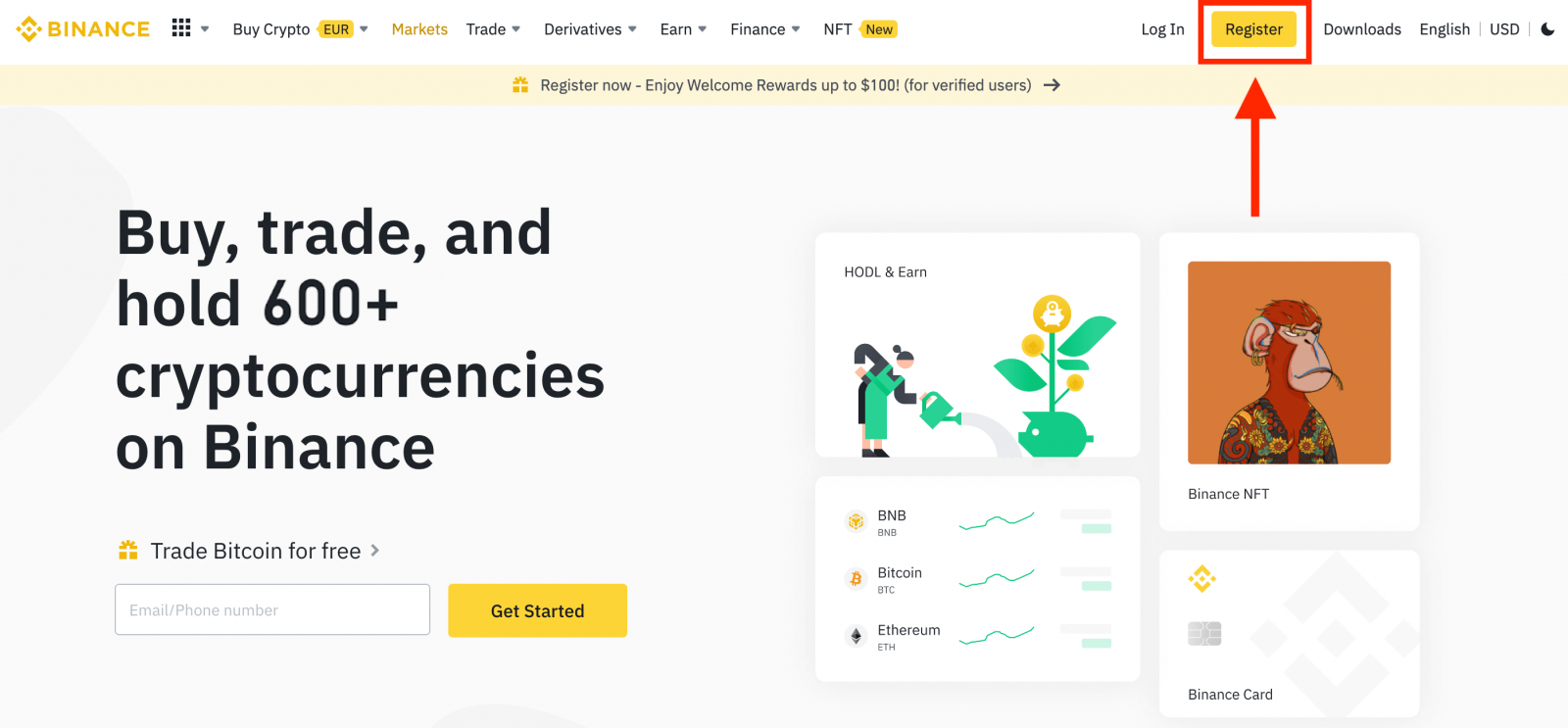
2. เลือกวิธีการลงทะเบียน คุณสามารถลงทะเบียนด้วยที่อยู่อีเมลหรือหมายเลขโทรศัพท์ของคุณ หรือคุณสามารถลงทะเบียนด้วยบัญชี Apple หรือ Google ของคุณ
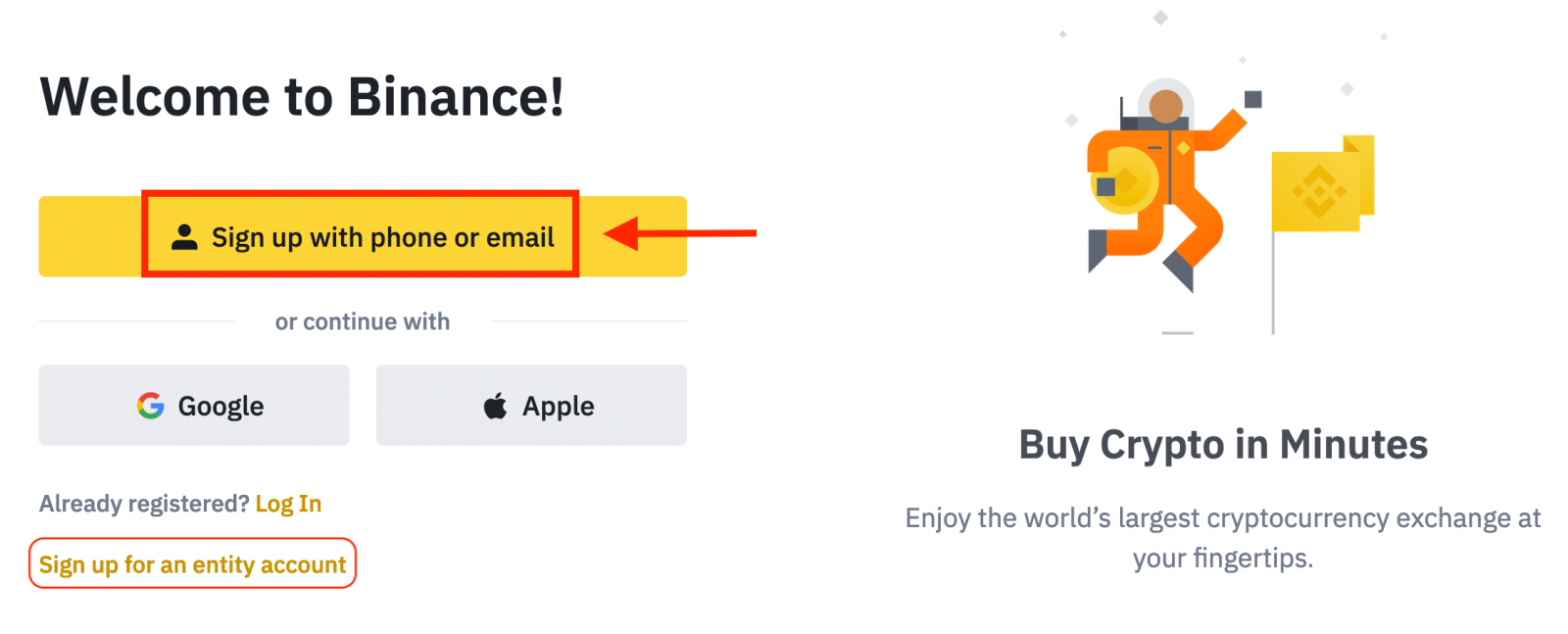
3. เลือก[อีเมล]หรือ[หมายเลขโทรศัพท์]แล้วป้อนที่อยู่อีเมล/หมายเลขโทรศัพท์ของคุณ จากนั้น สร้างรหัสผ่านที่ปลอดภัยสำหรับบัญชีของคุณ
บันทึก:
- รหัสผ่านของคุณต้องมี อักขระอย่างน้อย 8 ตัวรวมทั้งตัวพิมพ์ใหญ่หนึ่งตัวและตัวเลขหนึ่งตัว
- หากคุณได้รับการแนะนำให้ลงทะเบียนใน Binance โดยเพื่อน อย่าลืมกรอก ID ผู้อ้างอิงของพวกเขา (ไม่บังคับ)
อ่านและยอมรับข้อกำหนดในการให้บริการและนโยบายความเป็นส่วนตัวของ Binance จากนั้นคลิก[สร้างบัญชีส่วนตัว]
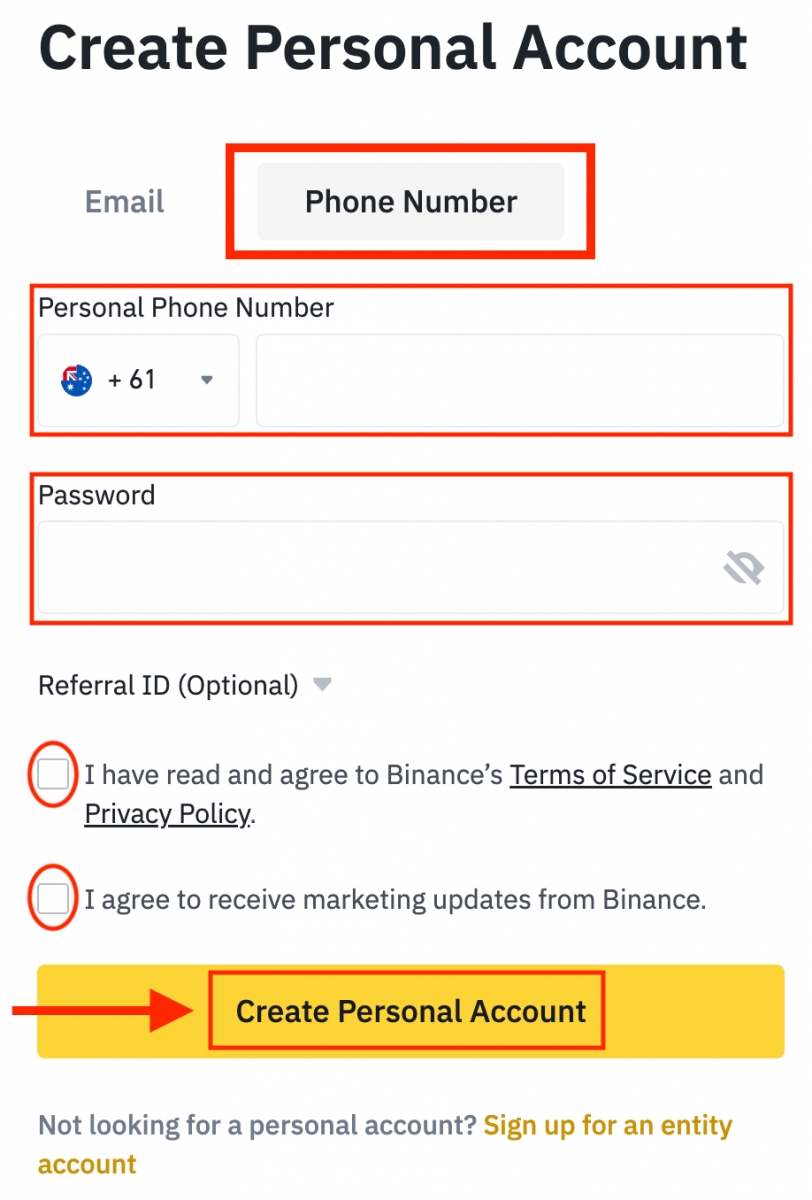
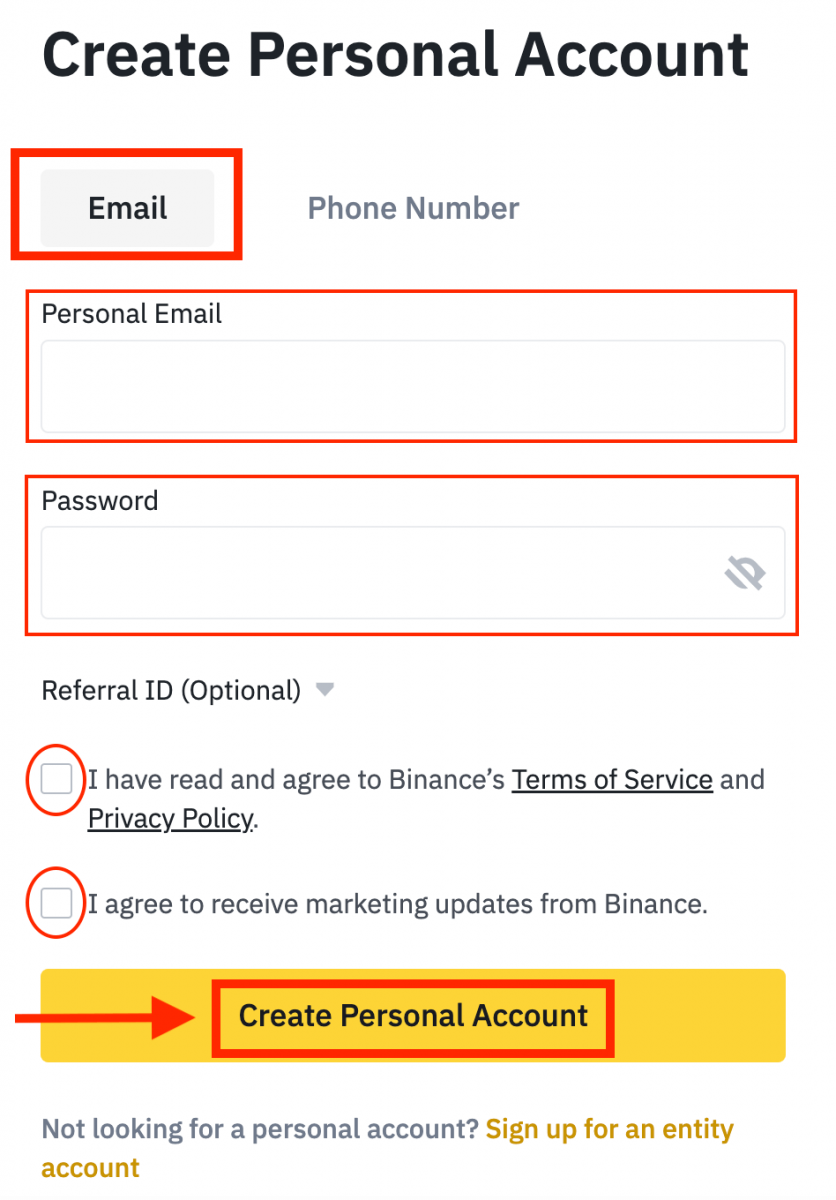
4. คุณจะได้รับรหัสยืนยัน 6 หลักในอีเมลหรือโทรศัพท์ของคุณ ป้อนรหัสและคลิก [ส่ง ]
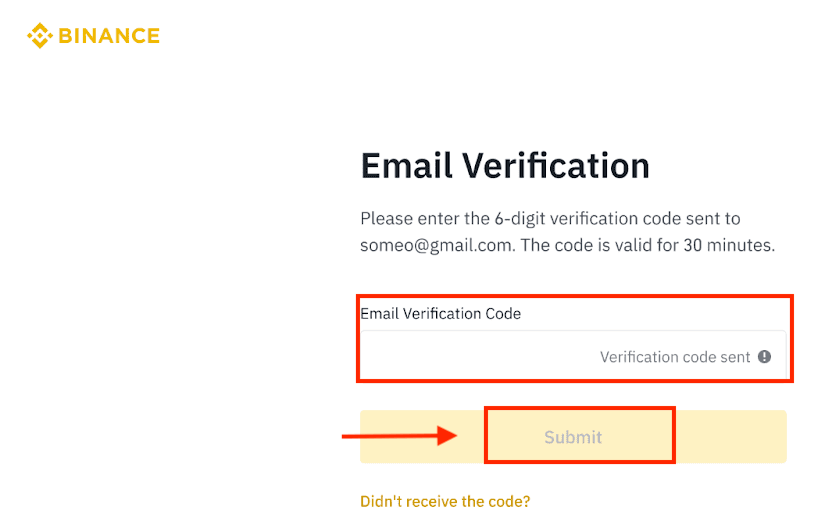
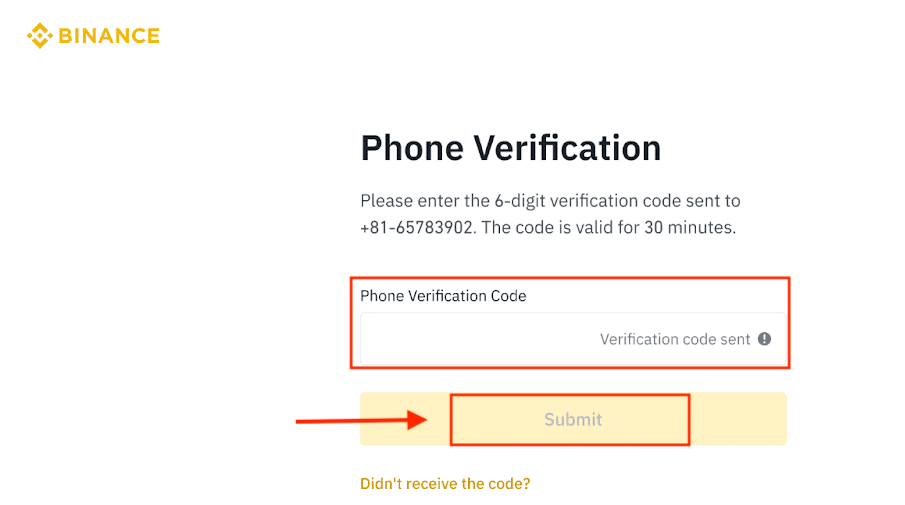
5. ขอแสดงความยินดี คุณได้ลงทะเบียนใน Binance เรียบร้อยแล้ว
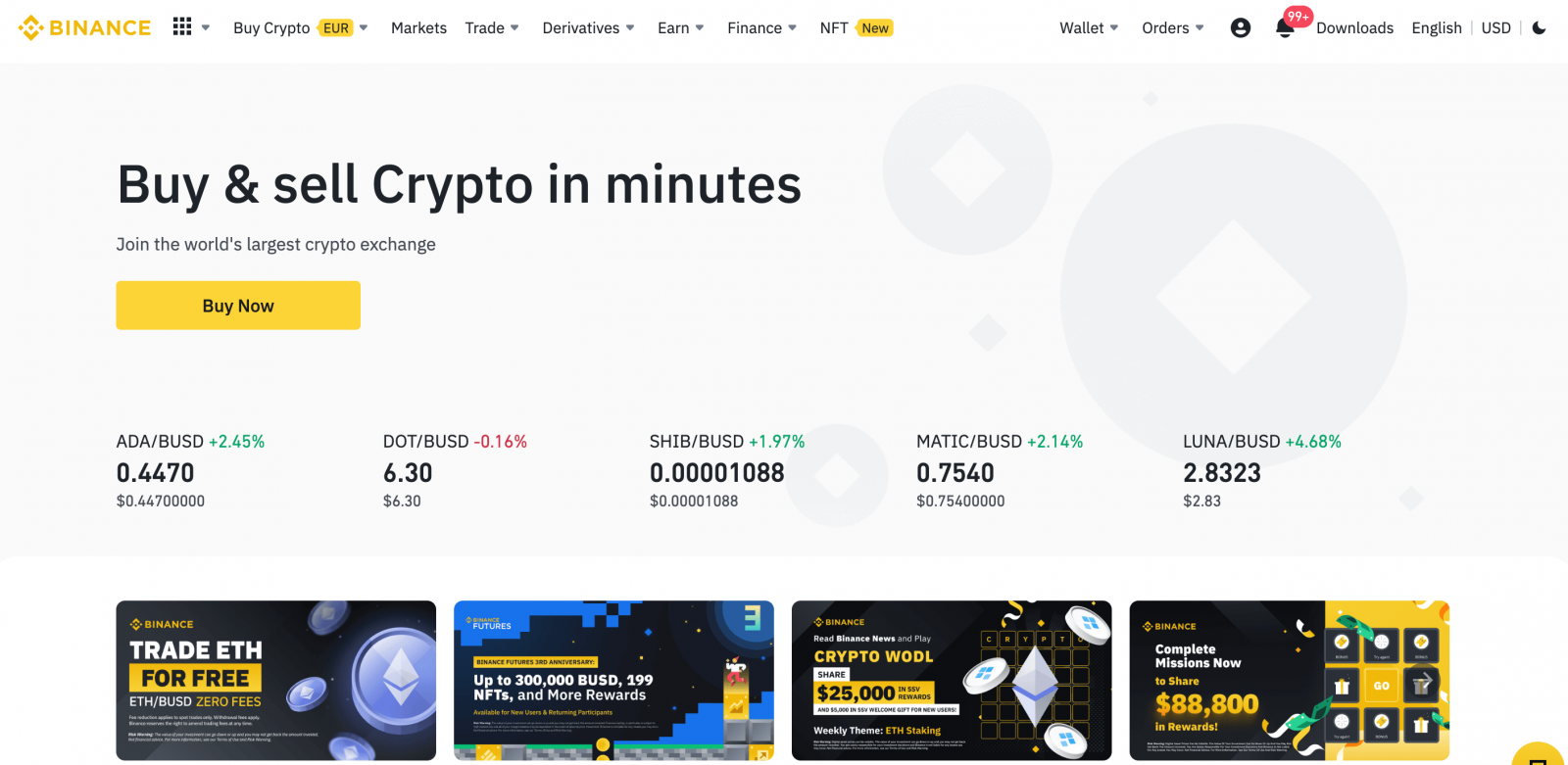
หมายเหตุ :
- เพื่อปกป้องบัญชีของคุณ เราขอแนะนำให้เปิดใช้งานการตรวจสอบสิทธิ์สองปัจจัย (2FA) อย่างน้อย 1 รายการ
- โปรดทราบว่าคุณต้องทำการยืนยันตัวตนให้เสร็จสิ้นก่อนที่จะใช้การซื้อขายแบบ P2P
เปิดบัญชี Binance กับ Apple
1. คุณมีตัวเลือกในการลงทะเบียนบัญชีของคุณผ่าน Apple ด้วยขั้นตอนง่ายๆ ไม่กี่ขั้นตอนโดยไป ที่ Binance แล้วคลิก [ ลงทะเบียน ]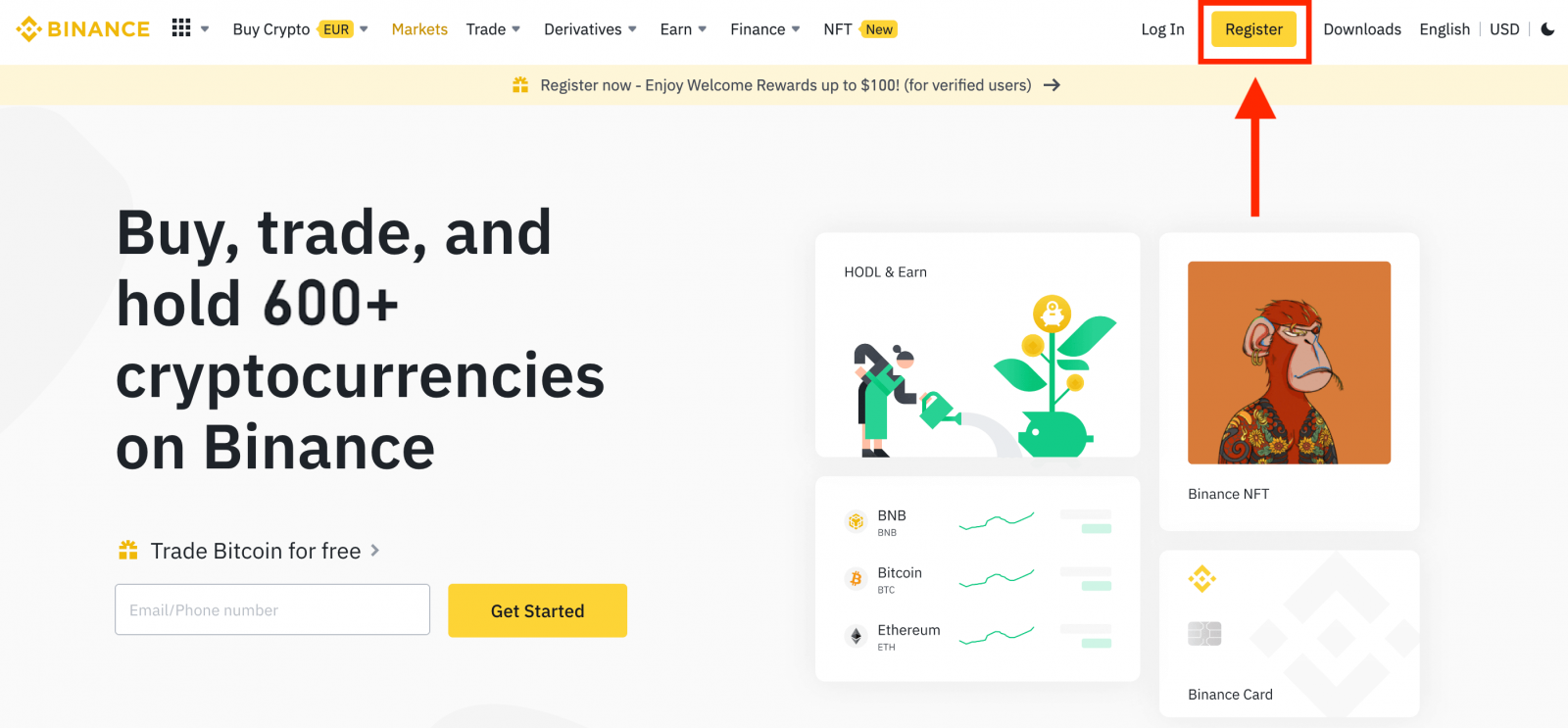
2. เลือก [ Apple ] หน้าต่างป๊อปอัปจะปรากฏขึ้น
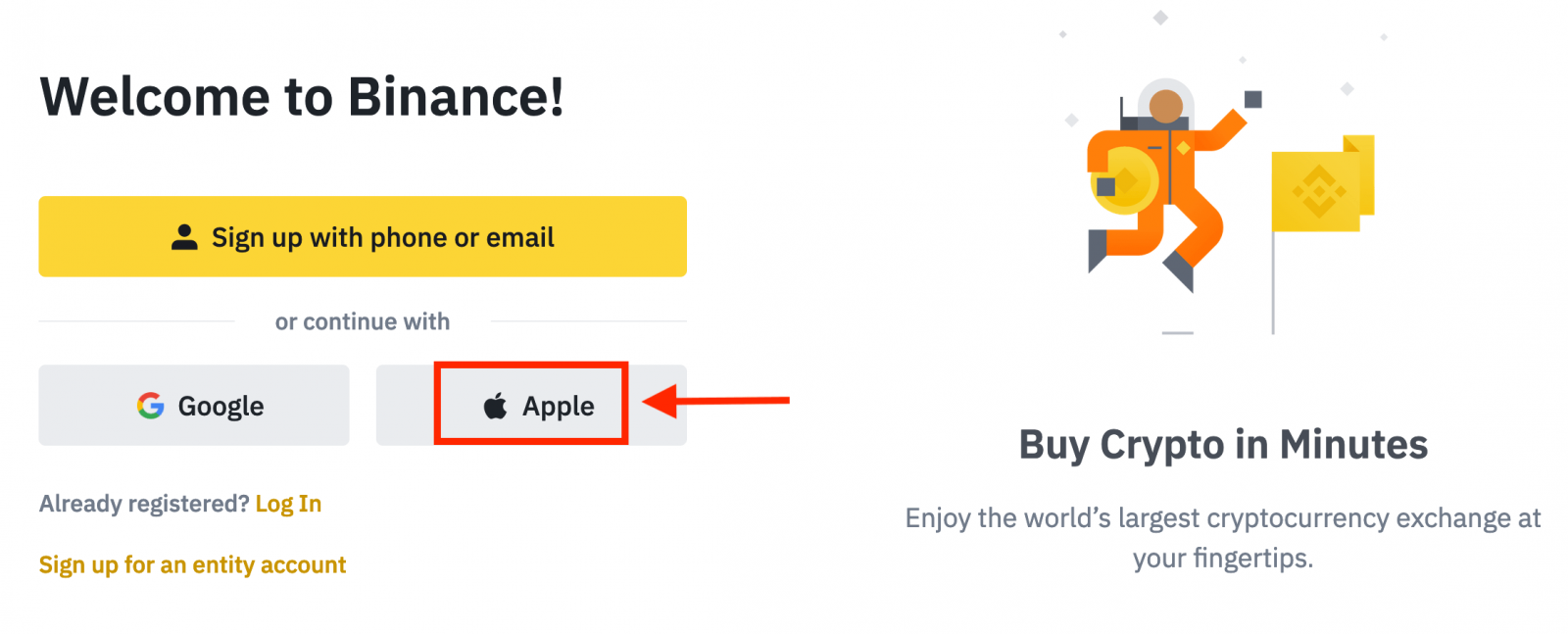
3. ป้อน Apple ID และรหัสผ่านของคุณเพื่อลงชื่อเข้าใช้ Binance
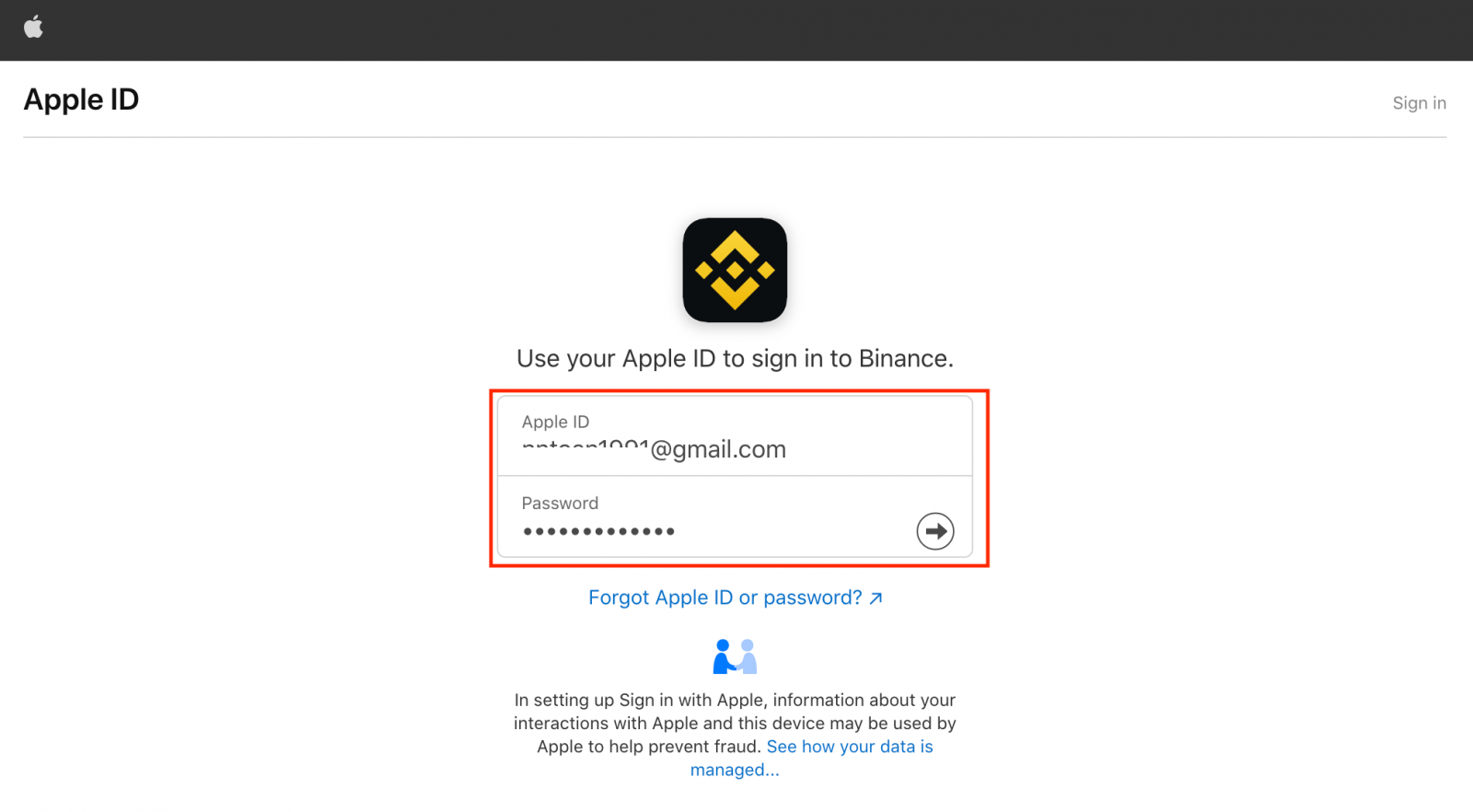
คลิก "ดำเนินการต่อ"
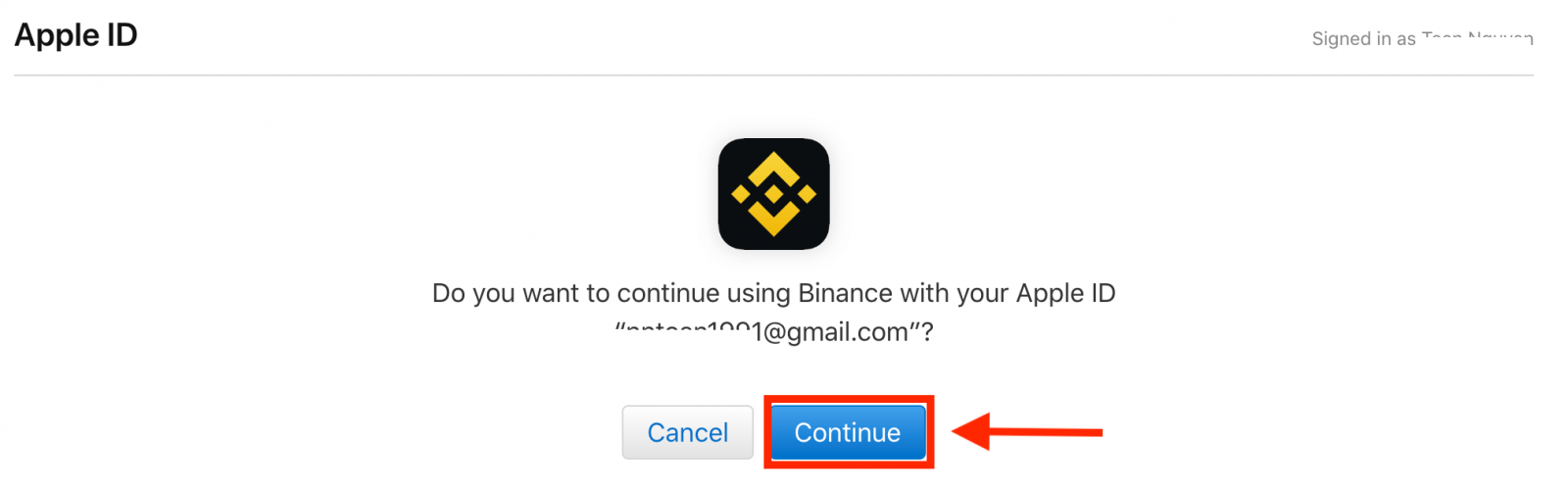
4. หลังจากลงชื่อเข้าใช้ คุณจะถูกนำไปยังเว็บไซต์ Binance หากคุณได้รับการแนะนำให้ลงทะเบียนใน Binance โดยเพื่อน อย่าลืมกรอก ID ผู้อ้างอิงของพวกเขา (ไม่บังคับ)
อ่านและยอมรับข้อกำหนดในการให้บริการและนโยบายความเป็นส่วนตัวของ Binance จากนั้นคลิก [ ยืนยัน ]
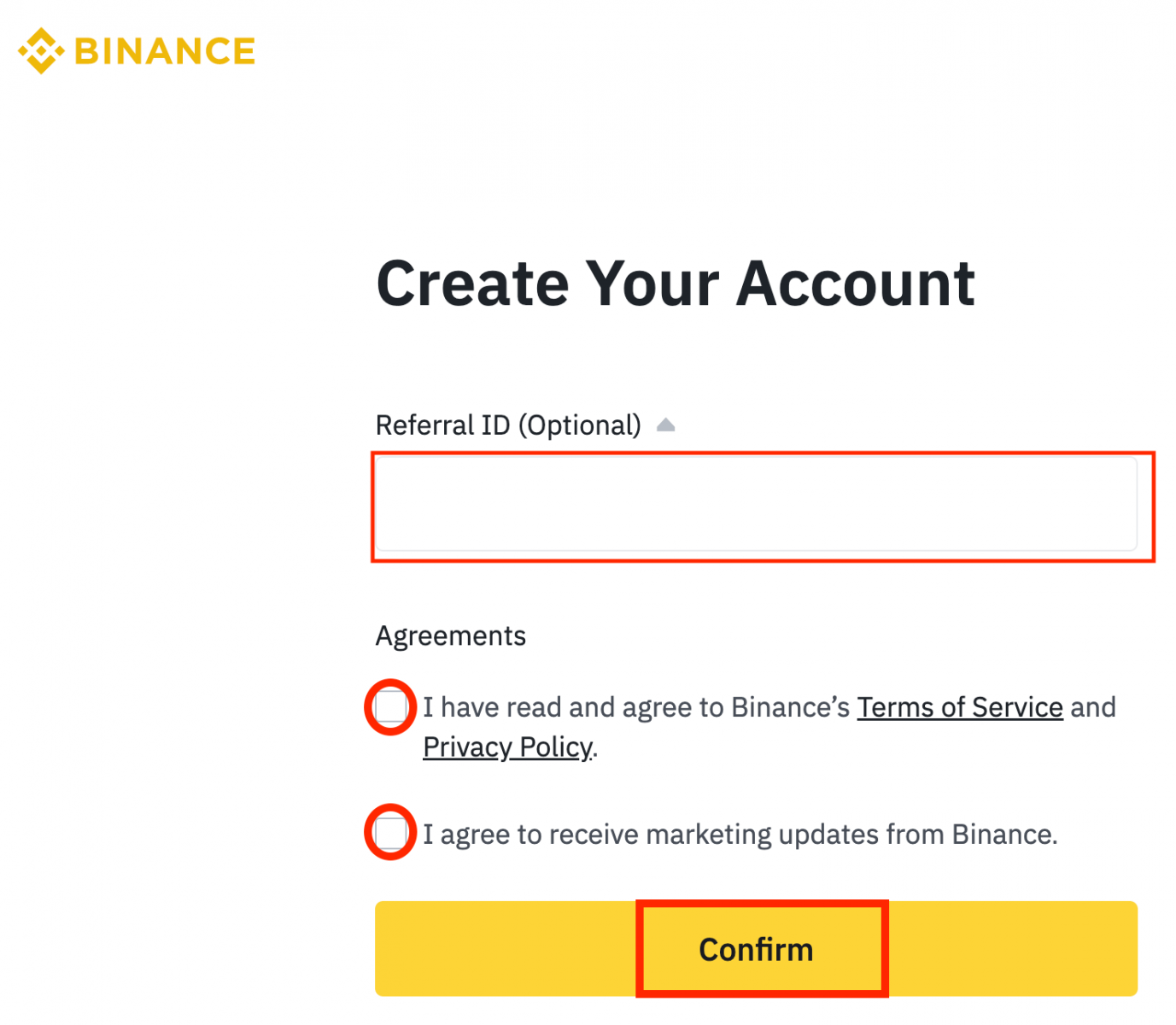
5. ยินดีด้วย! บัญชี Binance ของคุณลงทะเบียนเรียบร้อยแล้ว
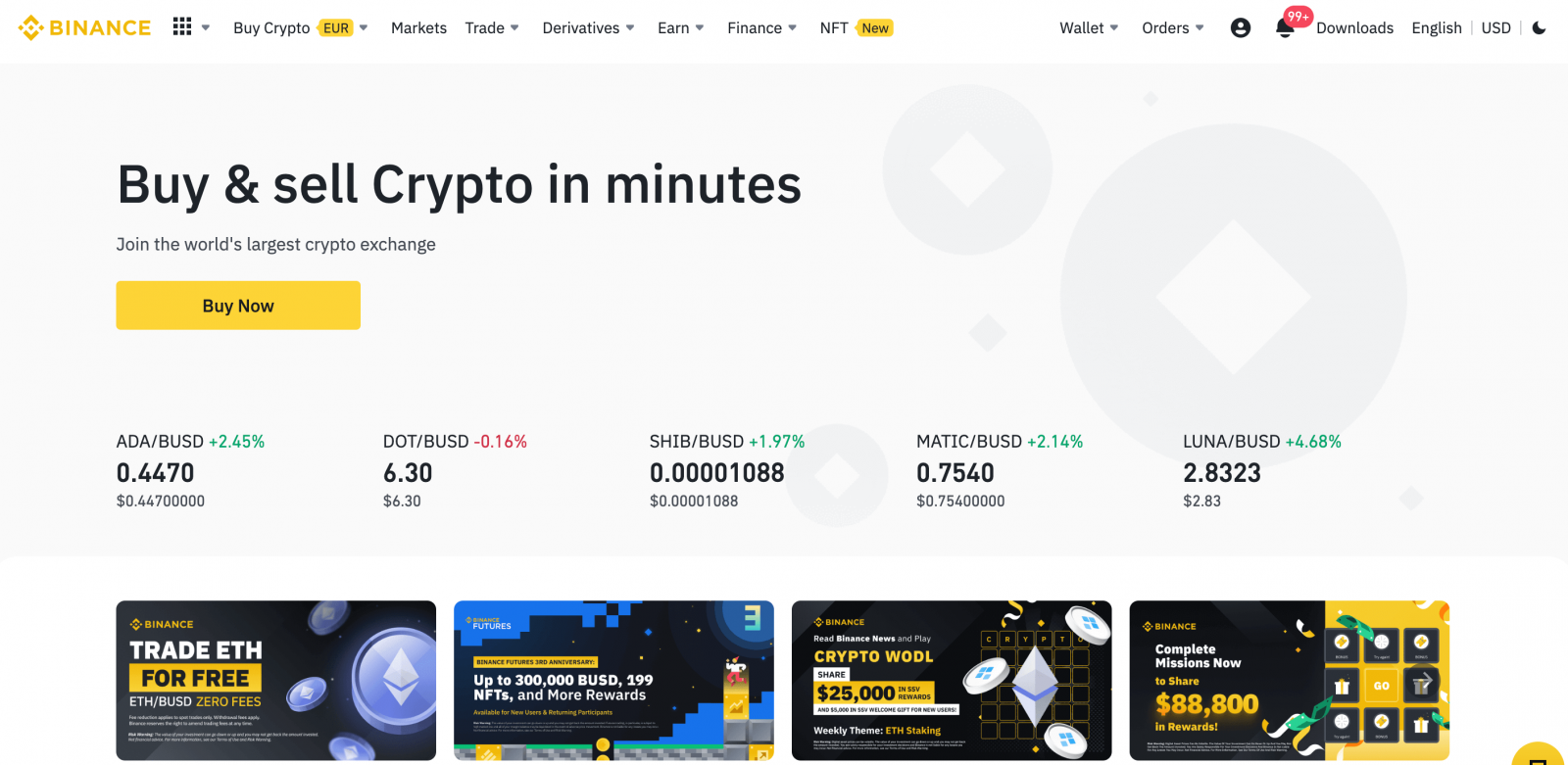
เปิดบัญชี Binance กับ Google
นอกจากนี้ คุณสามารถเปิดบัญชี Binance ผ่าน Google และคุณสามารถทำได้โดยดำเนินการดังต่อไปนี้:1. คุณจะต้องไปที่ หน้าแรกของ Binance แล้วคลิก [ ลงทะเบียน ]
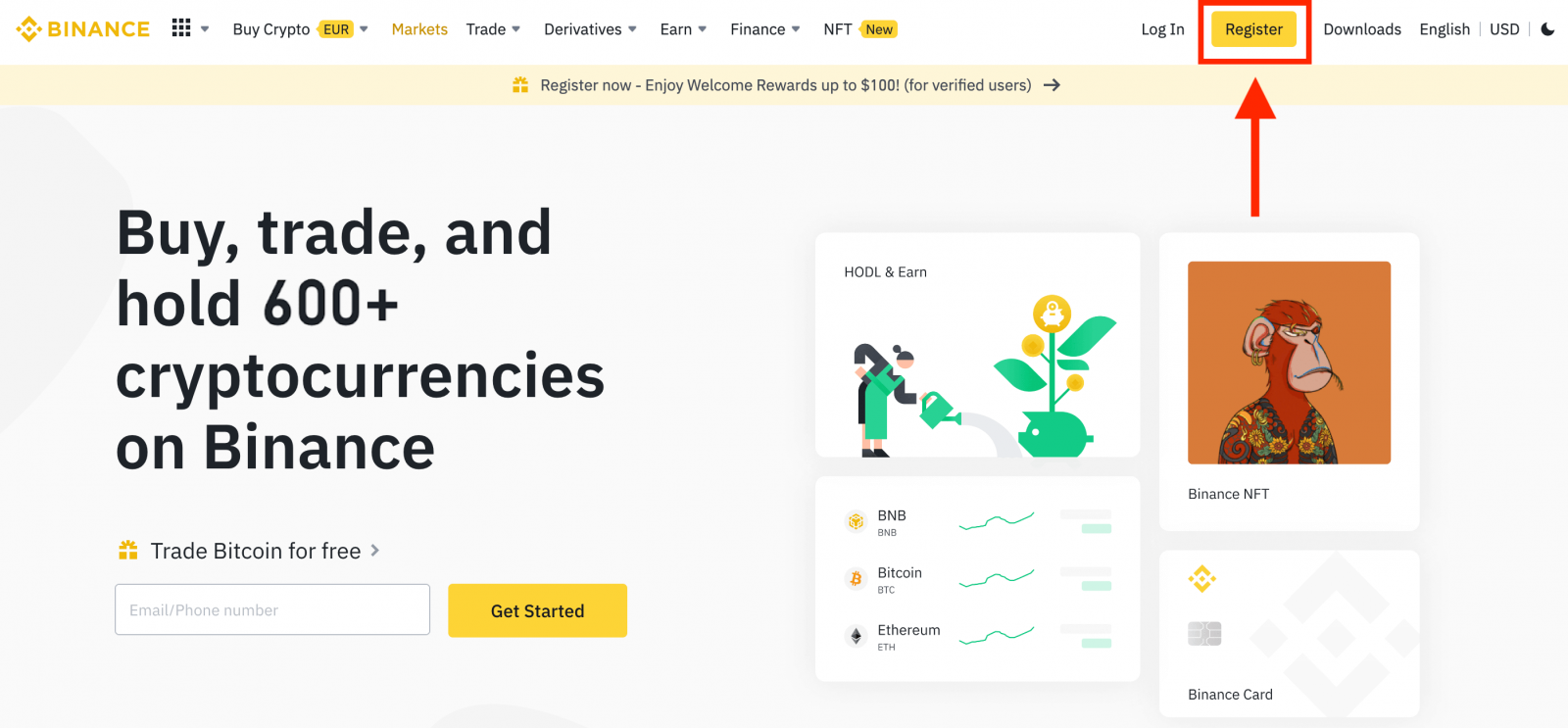
2. คลิกที่ปุ่ม [ Google ]
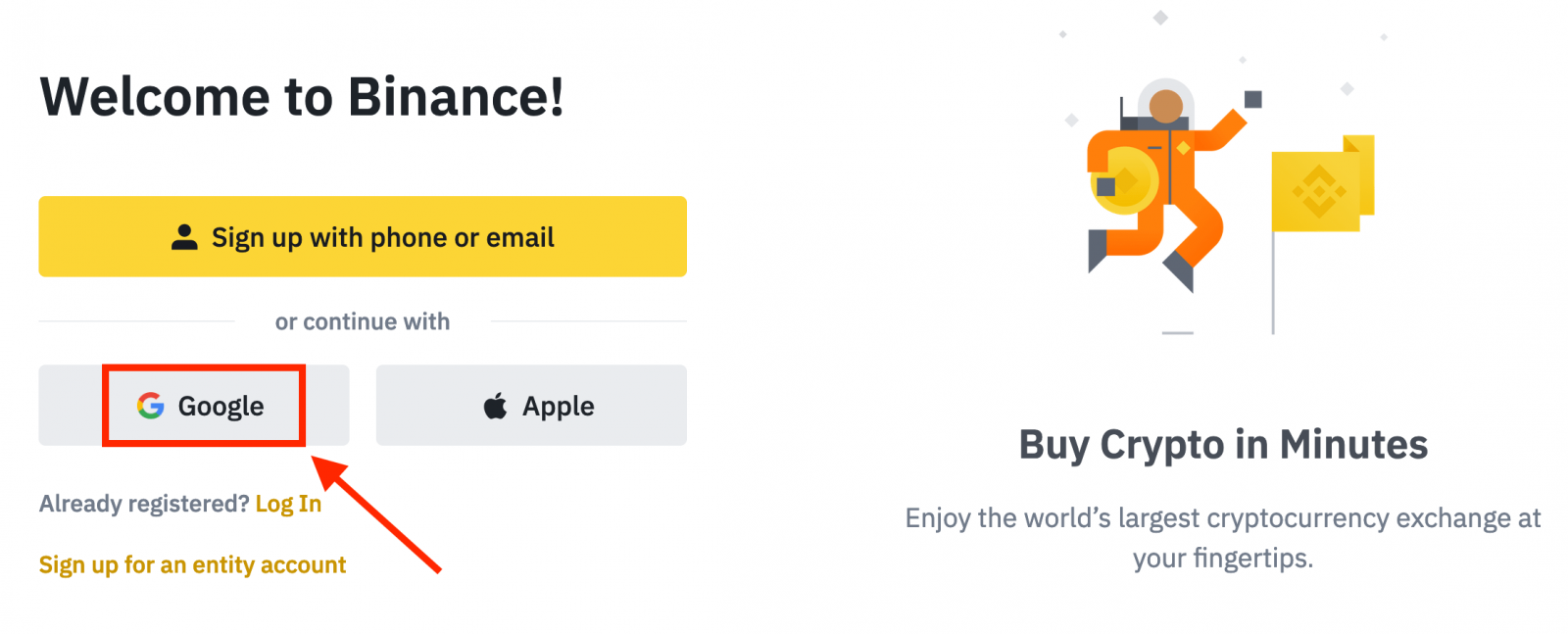
3. หน้าต่างลงชื่อเข้าใช้จะเปิดขึ้น ซึ่งคุณจะต้องป้อนที่อยู่อีเมลหรือโทรศัพท์ แล้วคลิก " ถัดไป "
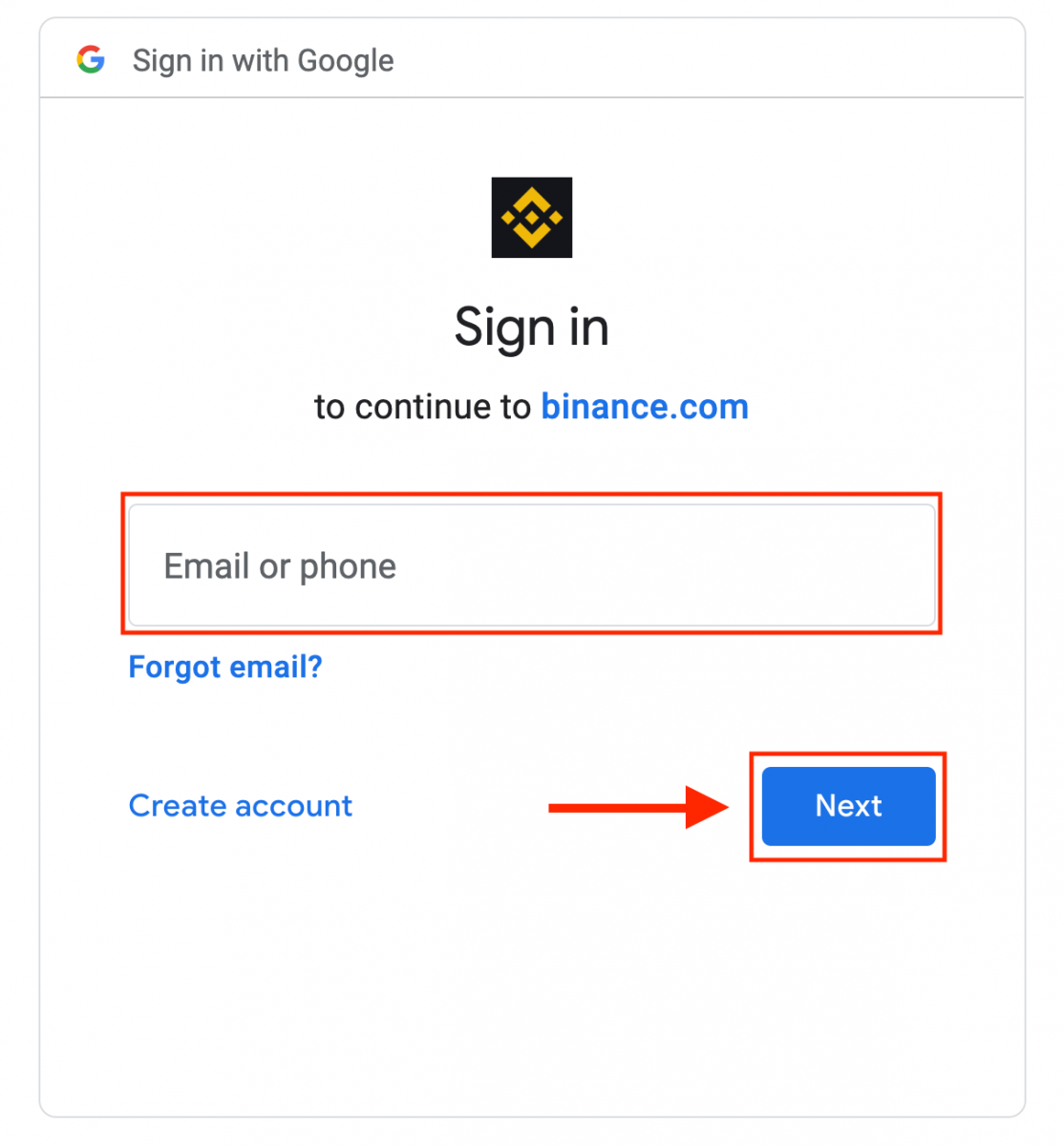
4. จากนั้นป้อนรหัสผ่านสำหรับบัญชี Google ของคุณแล้วคลิก “ ถัดไป ”
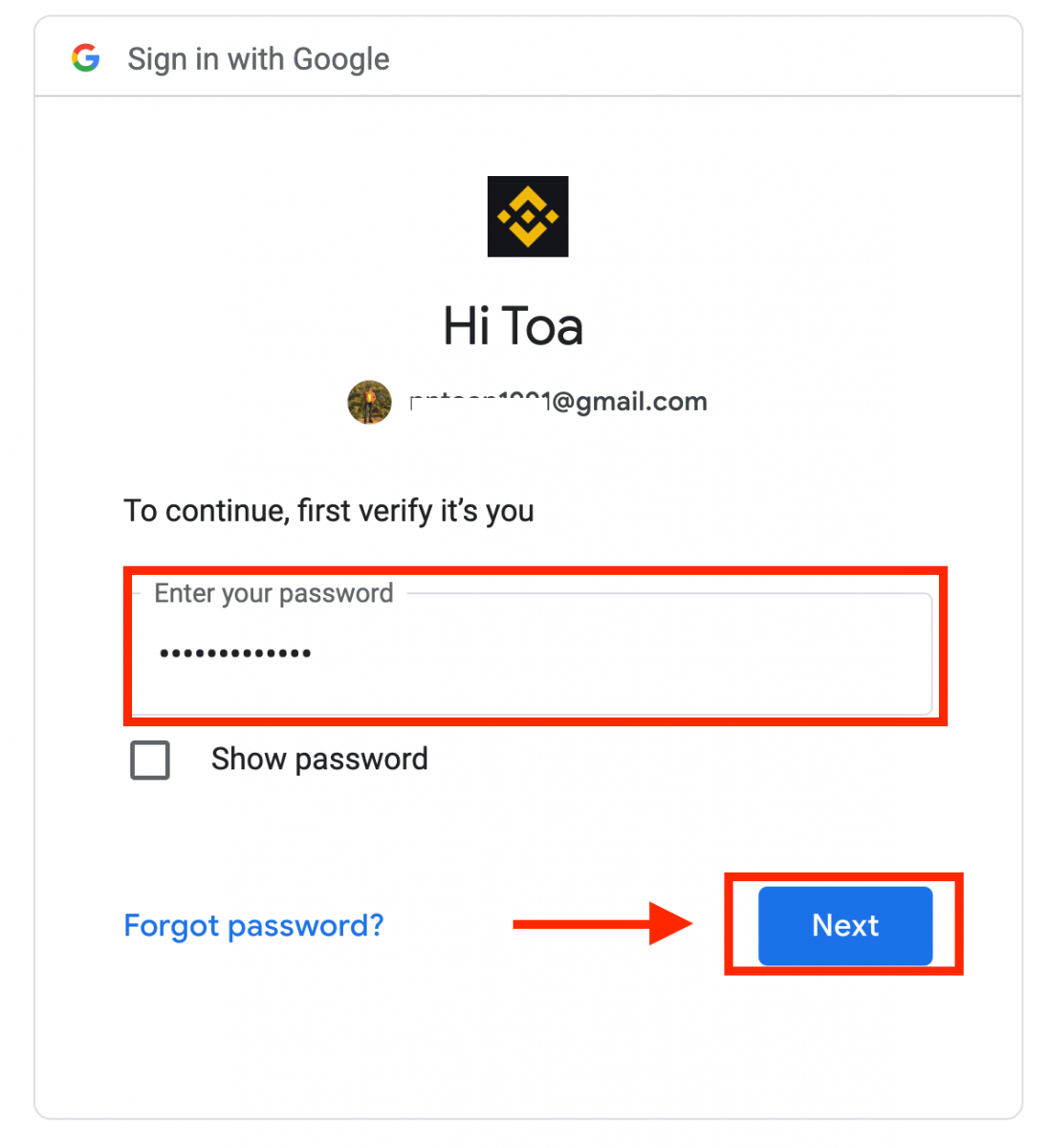
5. อ่านและยอมรับข้อกำหนดในการให้บริการและนโยบายความเป็นส่วนตัวของ Binance จากนั้นคลิก [ ยืนยัน ]
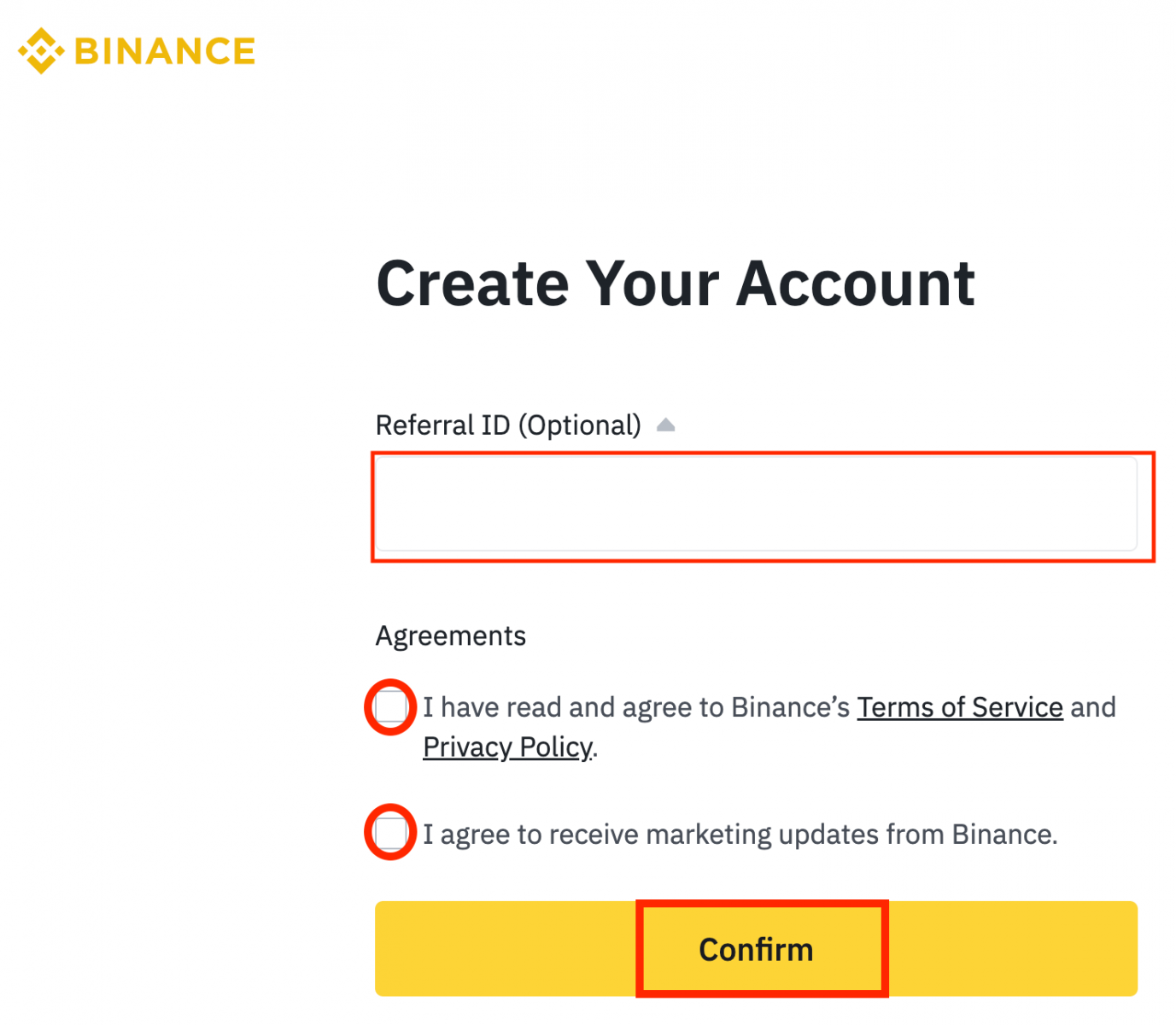
6. ยินดีด้วย! คุณเปิดบัญชี Binance สำเร็จแล้ว
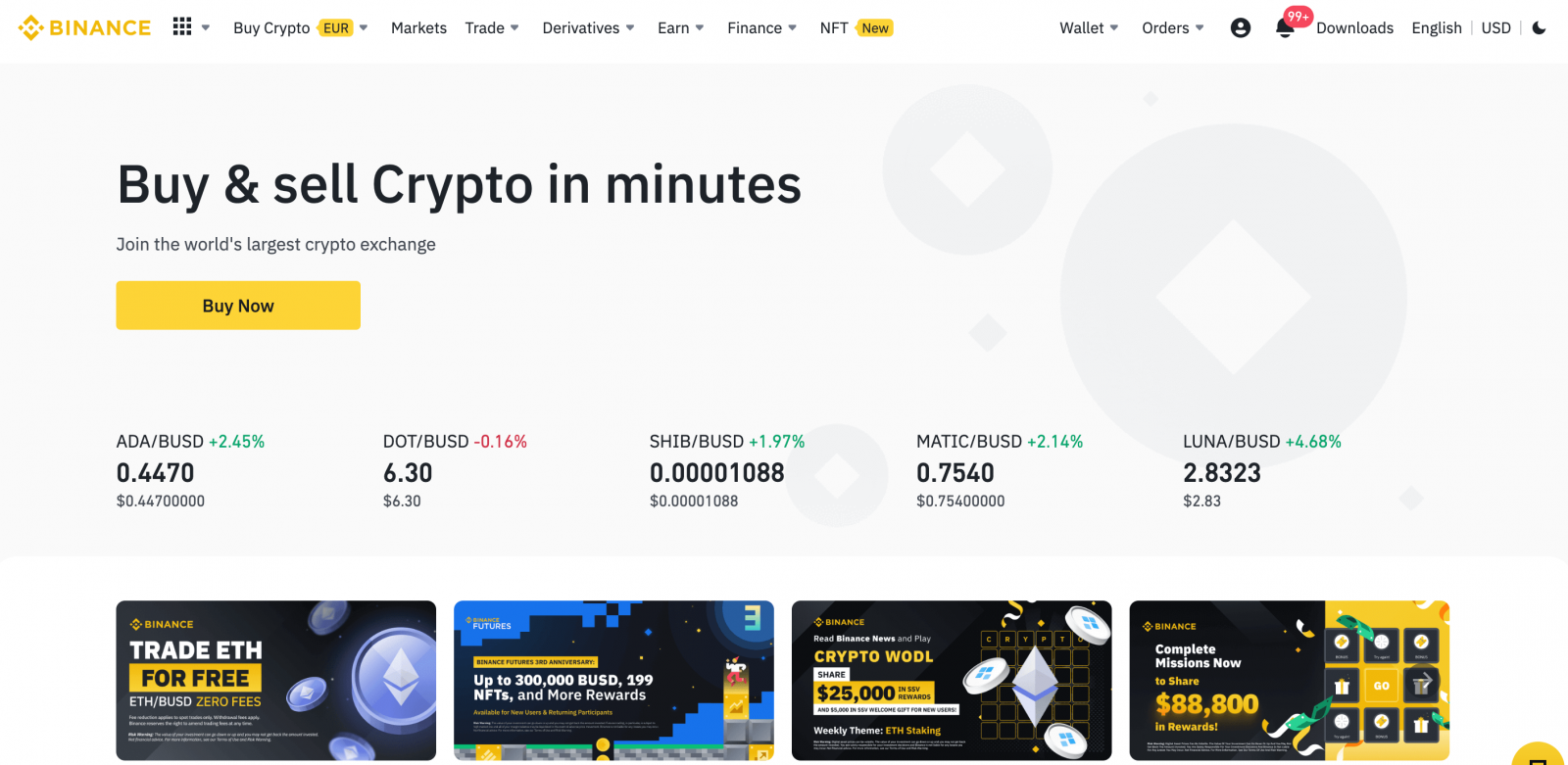
เปิดบัญชีบนแอพ Binance
หากคุณมีอุปกรณ์เคลื่อนที่ Android/iOS คุณจะต้องดาวน์โหลดแอปมือถือ Binance จากGoogle Play StoreหรือApp Storeคุณสามารถเปิดบัญชี Binance ด้วยที่อยู่อีเมล หมายเลขโทรศัพท์ หรือบัญชี Apple/Google ของคุณบนแอพ Binance ได้อย่างง่ายดายด้วยการแตะไม่กี่ครั้ง
1. เปิดแอป Binanceแล้วแตะ [ ลงทะเบียน ]
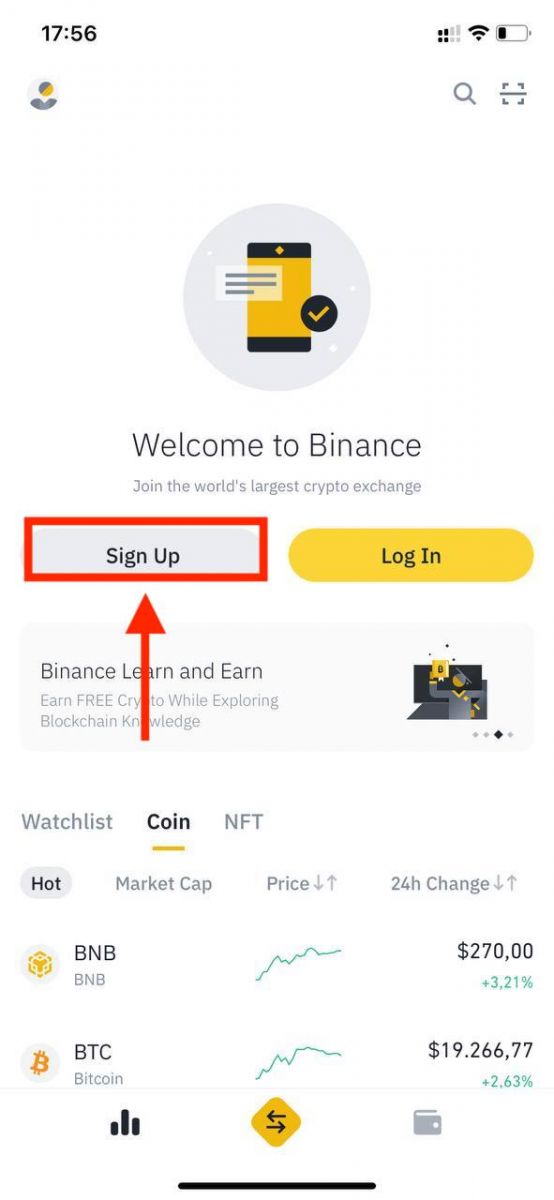
2. เลือกวิธีการลงทะเบียน
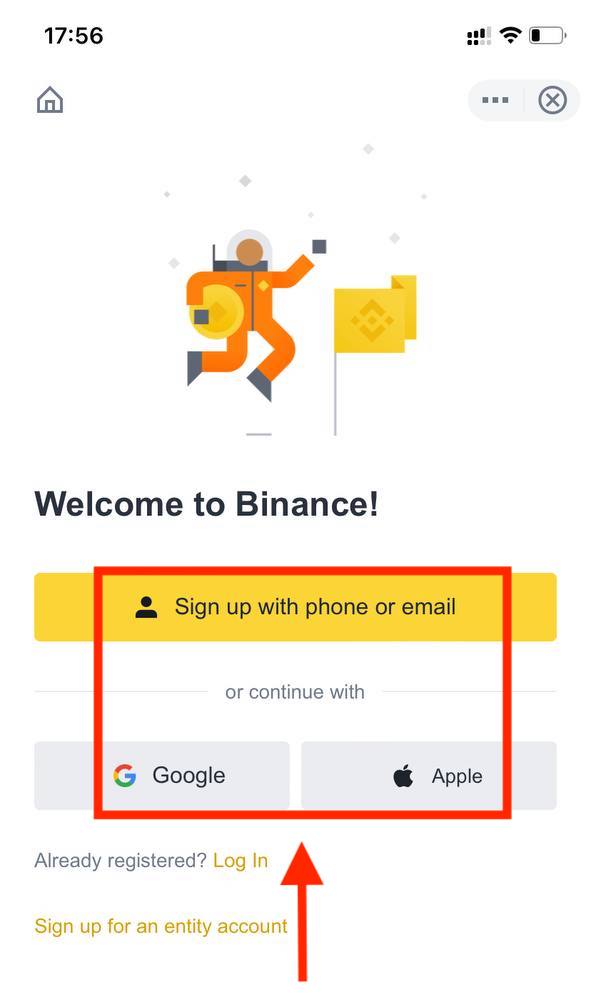
หากคุณต้องการสร้างบัญชีเอนทิตี ให้แตะ [ ลงทะเบียนสำหรับบัญชีเอนทิตี ] กรุณาเลือกประเภทบัญชีอย่างระมัดระวัง เมื่อลงทะเบียนแล้ว คุณไม่สามารถเปลี่ยนประเภทบัญชีได้ โปรดดูที่แท็บ "บัญชีเอนทิตี" สำหรับคำแนะนำโดยละเอียดทีละขั้นตอน
ลงทะเบียนด้วยอีเมล/หมายเลขโทรศัพท์ของคุณ:
3. เลือก [อีเมล ] หรือ [หมายเลขโทรศัพท์ ] แล้วป้อนที่อยู่อีเมล/หมายเลขโทรศัพท์ของคุณ จากนั้น สร้างรหัสผ่านที่ปลอดภัยสำหรับบัญชีของคุณ
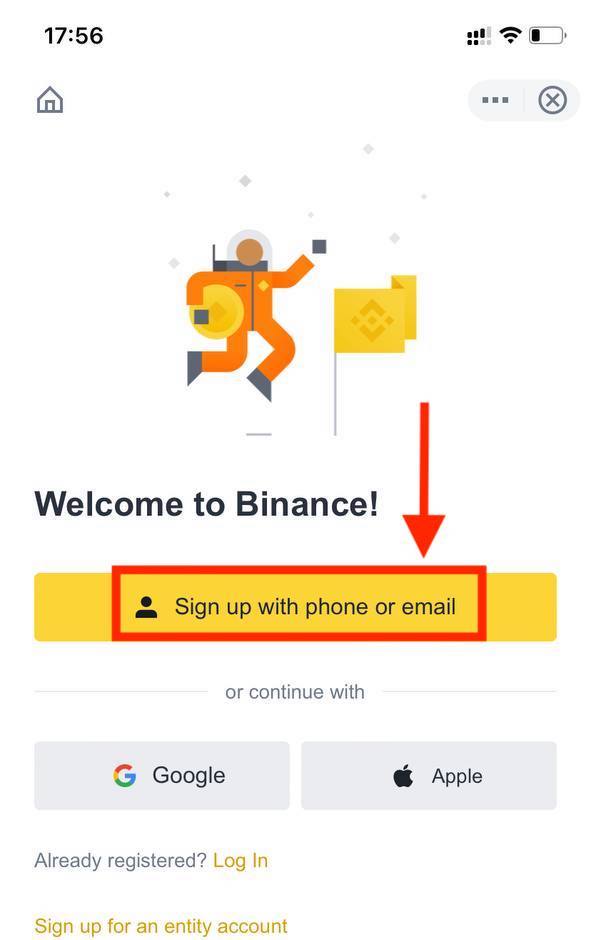
หมายเหตุ :
- รหัสผ่านของคุณต้องมีอักขระอย่างน้อย 8 ตัวรวมทั้งตัวพิมพ์ใหญ่หนึ่งตัวและตัวเลขหนึ่งตัว
- หากคุณได้รับการแนะนำให้ลงทะเบียนใน Binance โดยเพื่อน อย่าลืมกรอก ID ผู้อ้างอิงของพวกเขา (ไม่บังคับ)
อ่านและยอมรับข้อกำหนดในการให้บริการและนโยบายความเป็นส่วนตัวของ Binance จากนั้นแตะ [ สร้างบัญชี ]
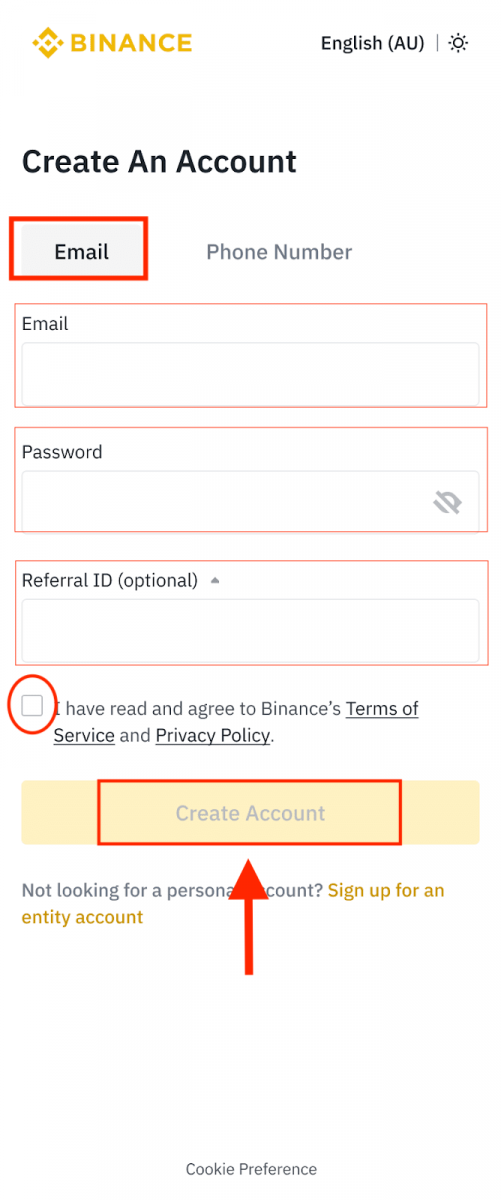
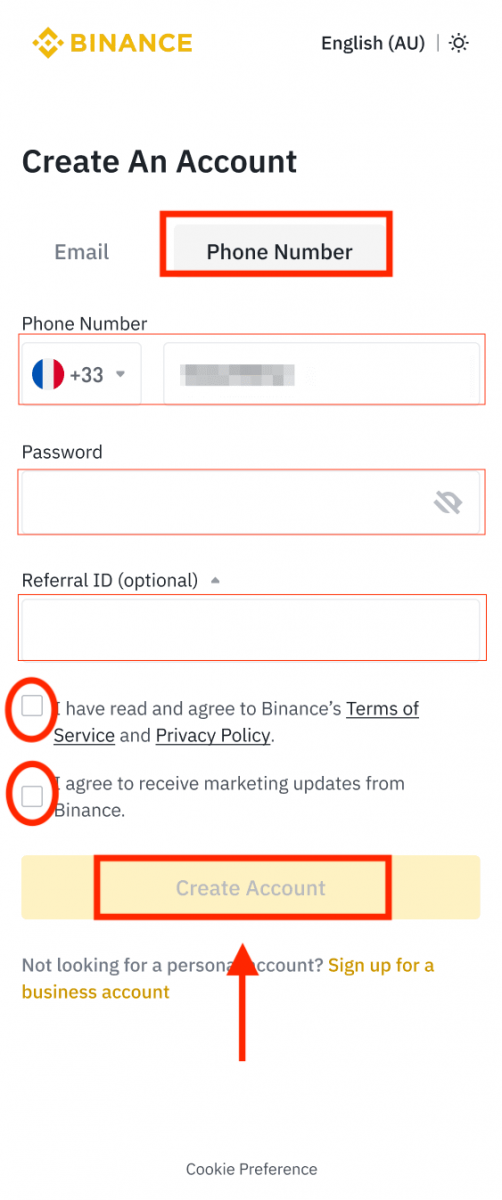
4. คุณจะได้รับรหัสยืนยัน 6 หลักในอีเมลหรือโทรศัพท์ของคุณ ป้อนรหัสภายใน 30 นาที แล้วแตะ [ ส่ง ]
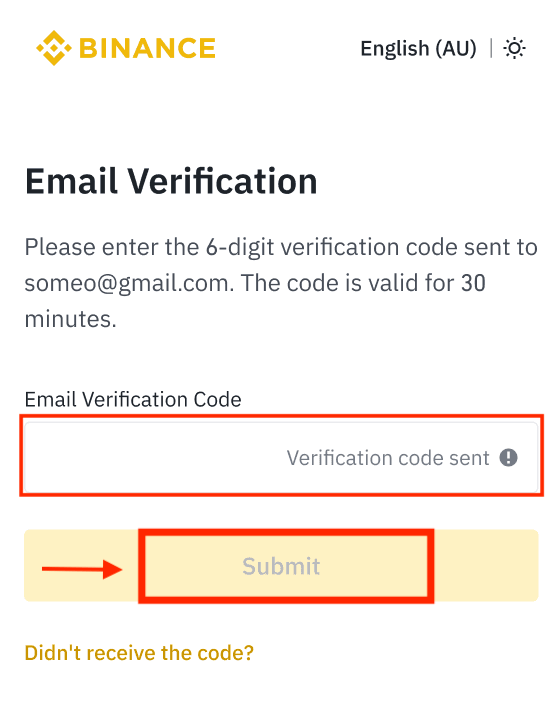
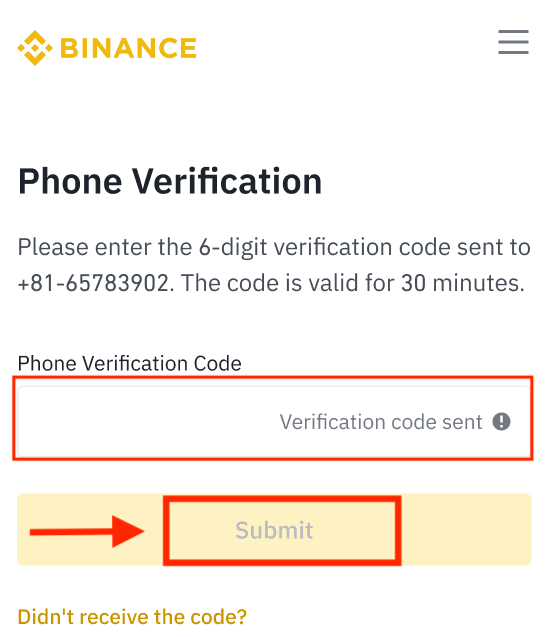
5. ยินดีด้วย! คุณสร้างบัญชี Binance สำเร็จแล้ว
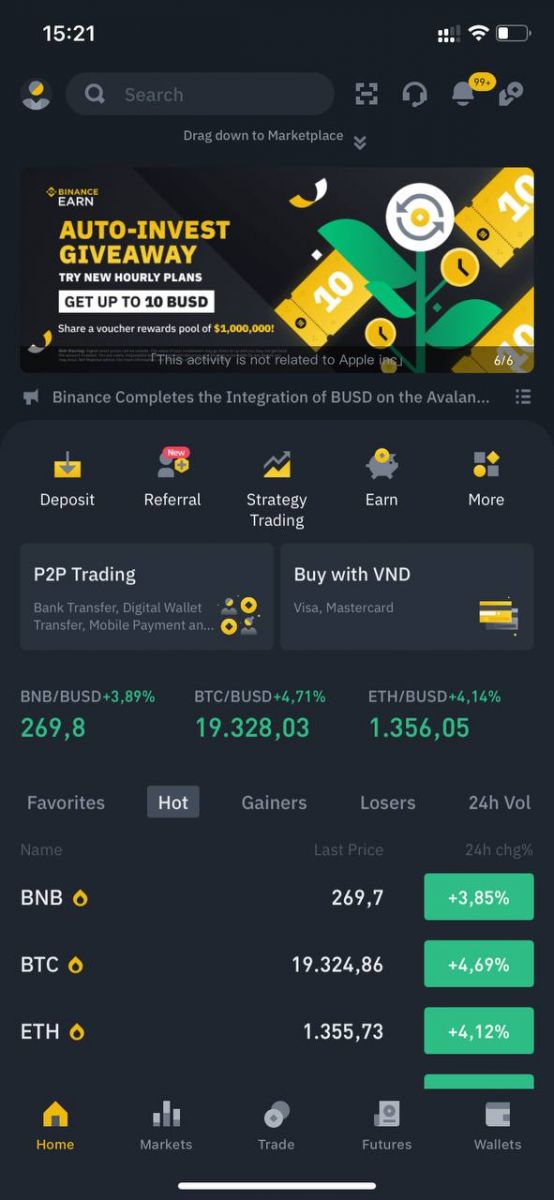
ลงทะเบียนด้วยบัญชี Apple/Google ของคุณ:
3. เลือก [ Apple ] หรือ [ Google ] คุณจะได้รับแจ้งให้ลงชื่อเข้าใช้ Binance โดยใช้บัญชี Apple หรือ Google ของคุณ แตะ [ ดำเนินการ ต่อ ]
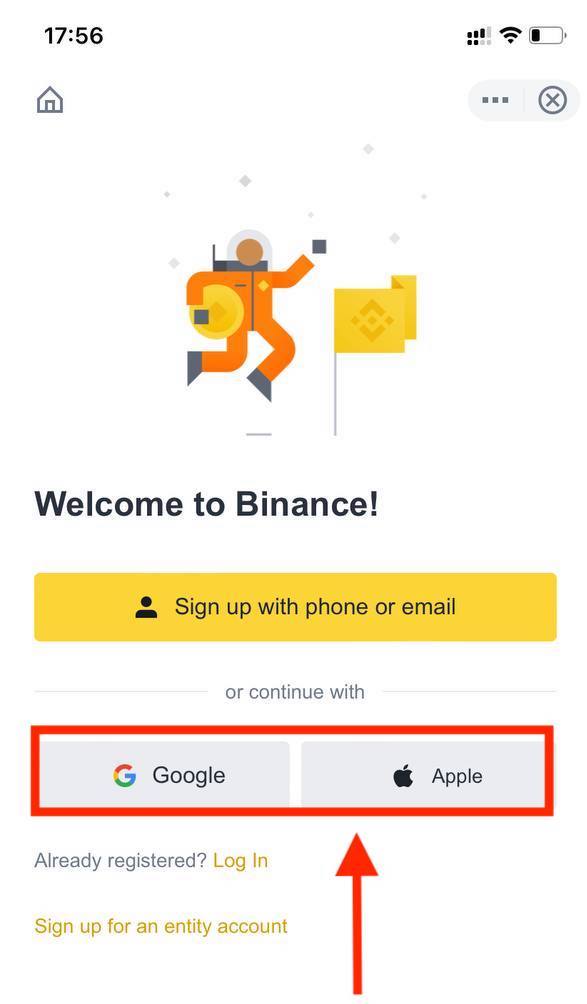
4. หากคุณได้รับการแนะนำให้ลงทะเบียนใน Binance โดยเพื่อน ตรวจสอบให้แน่ใจว่าได้กรอก ID ผู้อ้างอิงของพวกเขา (ไม่บังคับ)
อ่านและยอมรับข้อกำหนดในการให้บริการและนโยบายความเป็นส่วนตัวของ Binance จากนั้นแตะ [ ยืนยัน ]
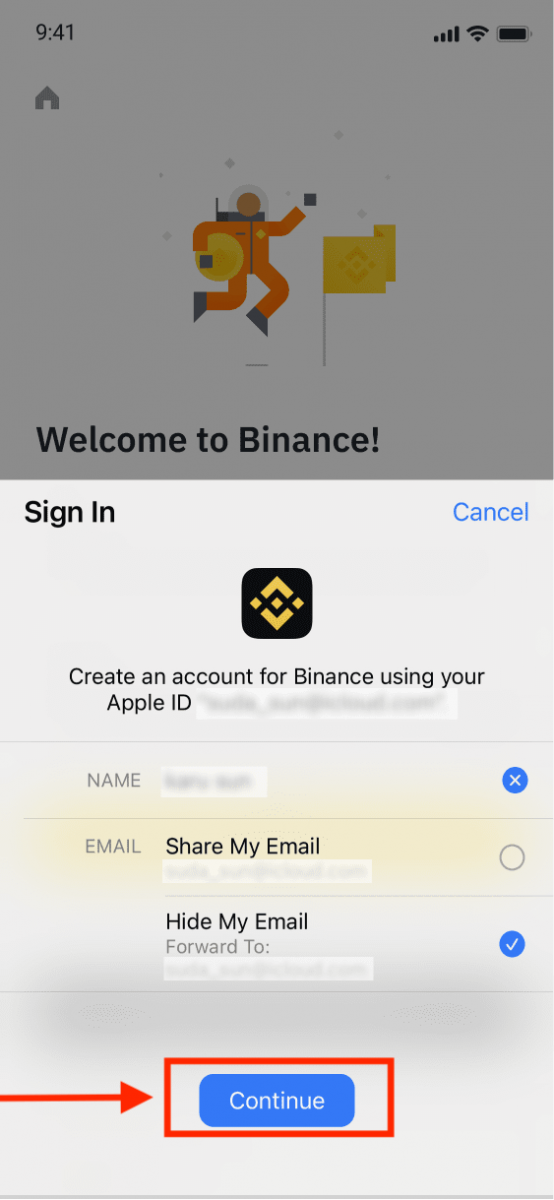
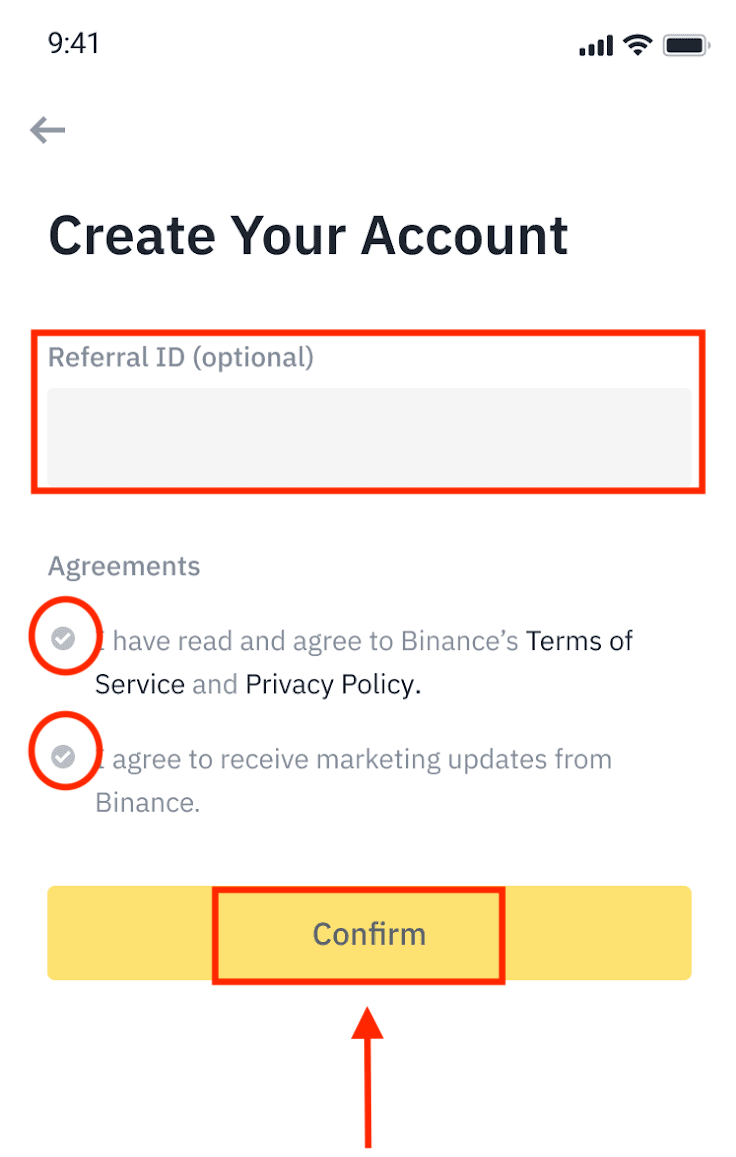
5. แค่นั้นแหละ คุณเพิ่งลงทะเบียนบัญชี Binance ของคุณบนแอพ
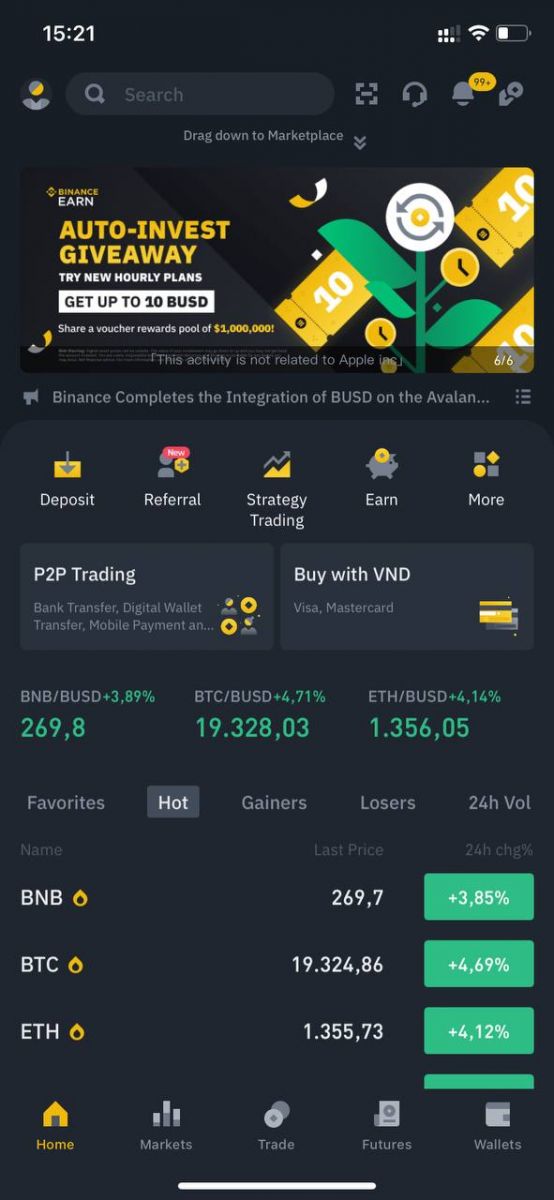
หมายเหตุ :
- เพื่อปกป้องบัญชีของคุณ เราขอแนะนำให้เปิดใช้งานการตรวจสอบสิทธิ์สองปัจจัย (2FA) อย่างน้อย 1 รายการ
- โปรดทราบว่าคุณต้องทำการยืนยันตัวตนให้เสร็จสิ้นก่อนที่จะใช้การซื้อขายแบบ P2P
คำถามที่พบบ่อย (FAQ)
เหตุใดฉันจึงไม่สามารถรับอีเมลจาก Binance
หากคุณไม่ได้รับอีเมลที่ส่งจาก Binance โปรดปฏิบัติตามคำแนะนำด้านล่างเพื่อตรวจสอบการตั้งค่าอีเมลของคุณ:1. คุณลงชื่อเข้าใช้ที่อยู่อีเมลที่ลงทะเบียนกับบัญชี Binance ของคุณหรือไม่ บางครั้งคุณอาจออกจากระบบอีเมลบนอุปกรณ์ของคุณ ดังนั้นจึงไม่เห็นอีเมลของ Binance กรุณาเข้าสู่ระบบและรีเฟรช
2. คุณได้ตรวจสอบโฟลเดอร์สแปมของอีเมลของคุณแล้วหรือยัง? หากคุณพบว่าผู้ให้บริการอีเมลของคุณกำลังผลักอีเมล Binance เข้าไปในโฟลเดอร์สแปมของคุณ คุณสามารถทำเครื่องหมายว่า "ปลอดภัย" โดยระบุที่อยู่อีเมลของ Binance ที่อนุญาตพิเศษ คุณสามารถดูวิธีการอนุญาตพิเศษอีเมล Binance เพื่อตั้งค่าได้
ที่อยู่ที่จะอนุญาตพิเศษ:
- ไม่ตอบกลับ@binance.com
- [email protected]
- ไม่ตอบกลับ@post.binance.com
- ไม่ตอบกลับ@ses.binance.com
- [email protected]
- [email protected]
- [email protected]
- [email protected]
- [email protected]
- [email protected]
- [email protected]
- [email protected]
- ไม่ตอบกลับ@notice.binance.com
- [email protected]
- ไม่ตอบกลับ@directmail2.binance.com
4. กล่องขาเข้าอีเมลของคุณเต็มหรือไม่ หากถึงขีดจำกัดแล้ว คุณจะไม่สามารถส่งหรือรับอีเมลได้ คุณสามารถลบอีเมลเก่าบางส่วนเพื่อเพิ่มพื้นที่ว่างสำหรับอีเมลเพิ่มเติม
5. หากเป็นไปได้ ให้ลงทะเบียนจากโดเมนอีเมลทั่วไป เช่น Gmail, Outlook เป็นต้น
เหตุใดฉันจึงไม่ได้รับรหัสยืนยันทาง SMS
Binance ปรับปรุงการครอบคลุมการตรวจสอบ SMS ของเราอย่างต่อเนื่องเพื่อปรับปรุงประสบการณ์ผู้ใช้ อย่างไรก็ตาม ขณะนี้มีบางประเทศและพื้นที่ที่ไม่รองรับหากคุณไม่สามารถเปิดใช้งานการตรวจสอบสิทธิ์ทาง SMS โปรดดูรายการความครอบคลุมของ SMS ทั่วโลกเพื่อตรวจสอบว่าพื้นที่ของคุณครอบคลุมหรือไม่ หากพื้นที่ของคุณไม่อยู่ในรายการ โปรดใช้ Google Authentication เป็นการตรวจสอบสิทธิ์แบบสองปัจจัยหลักแทน
คุณสามารถดูคำแนะนำต่อไปนี้: วิธีเปิดใช้งาน Google Authentication (2FA)
หากคุณเปิดใช้งานการตรวจสอบสิทธิ์ทาง SMS หรือขณะนี้คุณอาศัยอยู่ในประเทศหรือพื้นที่ที่อยู่ในรายการความครอบคลุมของ SMS ทั่วโลก แต่คุณยังไม่สามารถรับรหัส SMS ได้ โปรดทำตามขั้นตอนต่อไปนี้:
- ตรวจสอบให้แน่ใจว่าโทรศัพท์มือถือของคุณมีสัญญาณเครือข่ายที่ดี
- ปิดใช้งานแอปป้องกันไวรัสและ/หรือไฟร์วอลล์และ/หรือตัวบล็อกการโทรบนโทรศัพท์มือถือของคุณที่อาจบล็อกหมายเลขรหัส SMS ของเรา
- รีสตาร์ทโทรศัพท์มือถือของคุณ
- ลองใช้การยืนยันด้วยเสียงแทน
- รีเซ็ตการยืนยันตัวตนทาง SMS โปรดดูที่นี่
วิธีแลกใช้ฟิวเจอร์ส Bonus Voucher/Cash Voucher
1. คลิกที่ไอคอนบัญชีของคุณและเลือก [ศูนย์รางวัล] จากเมนูแบบเลื่อนลงหรือในแดชบอร์ดของคุณหลังจากลงชื่อเข้าใช้บัญชีของคุณ หรือคุณสามารถไปที่ https://www.binance.com/en/my/coupon ได้โดยตรง หรือเข้าถึงศูนย์รางวัลผ่านบัญชีหรือเมนูเพิ่มเติมบนแอพ Binance ของคุณ
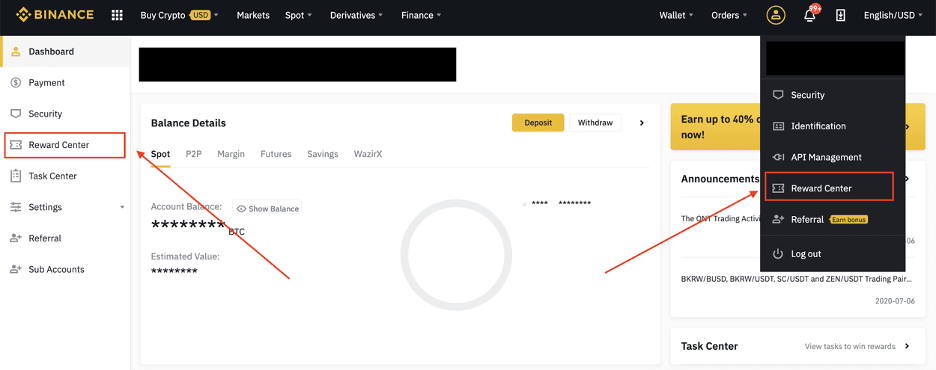
2. เมื่อคุณได้รับ Futures Bonus Voucher หรือ Cash Voucher แล้ว คุณจะสามารถดูมูลค่าที่ตราไว้ วันหมดอายุ และผลิตภัณฑ์ที่ใช้ได้ใน Reward Center
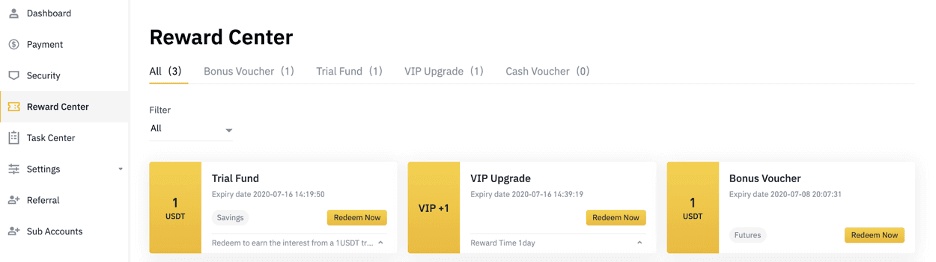
3. หากคุณยังไม่ได้เปิดบัญชีที่เกี่ยวข้อง ป๊อปอัปจะแนะนำให้คุณเปิดเมื่อคุณคลิกปุ่มแลก หากคุณมีบัญชีที่เกี่ยวข้องอยู่แล้ว จะมีป๊อปอัปปรากฏขึ้นเพื่อยืนยันขั้นตอนการแลกใช้เวาเชอร์ เมื่อแลกสำเร็จแล้ว คุณสามารถข้ามไปยังบัญชีที่เกี่ยวข้องเพื่อตรวจสอบยอดคงเหลือได้เมื่อคุณคลิกปุ่มยืนยัน
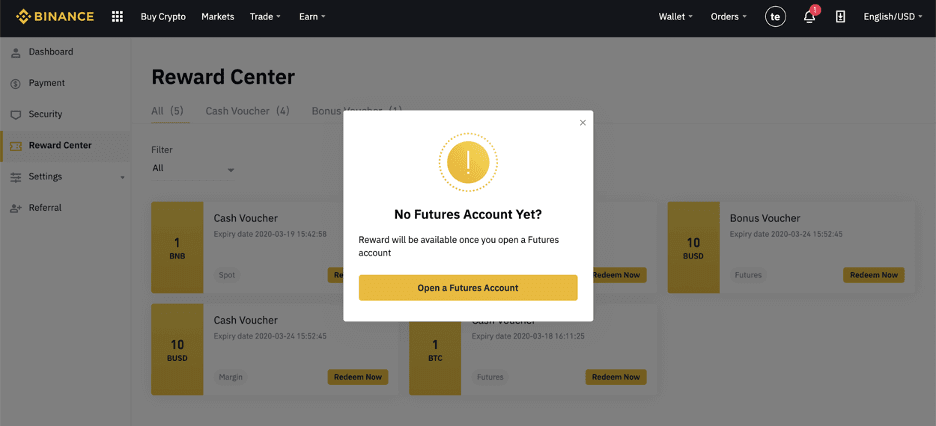
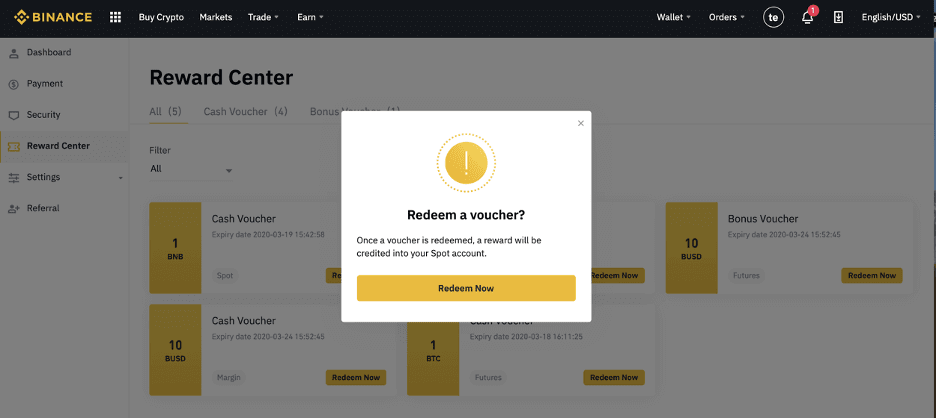
4. ตอนนี้คุณได้แลกเวาเชอร์เรียบร้อยแล้ว รางวัลจะโอนเข้ากระเป๋าเงินของคุณโดยตรง
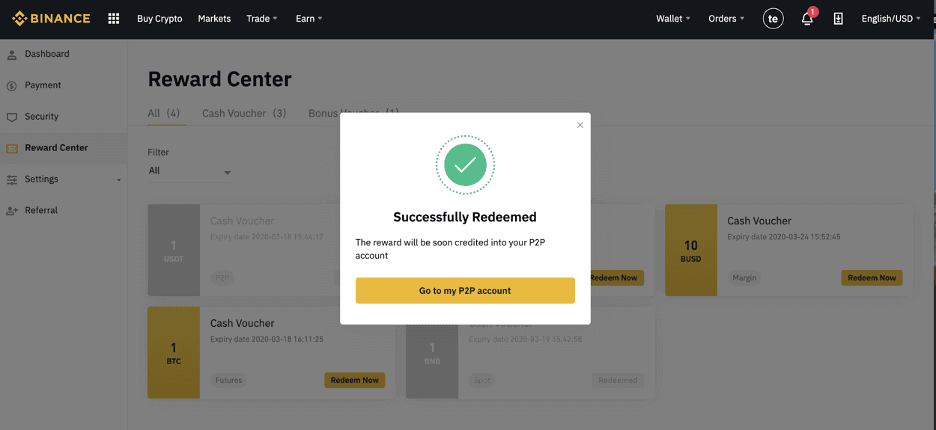
วิธีถอนออกจาก Binance
วิธีขาย Crypto บน Binance P2P
เนื่องจากการแลกเปลี่ยน P2P เป็นแพลตฟอร์มที่เรียบง่าย ต้นทุนค่าใช้จ่ายจึงเล็กน้อยสำหรับผู้ซื้อและผู้ขาย
ขาย Crypto บน Binance P2P (เว็บ)
ขั้นตอนที่ 1:เลือก (1) “ Buy Crypto ” จากนั้นคลิก (2) “ P2P Trading ” ที่แถบนำทางด้านบน
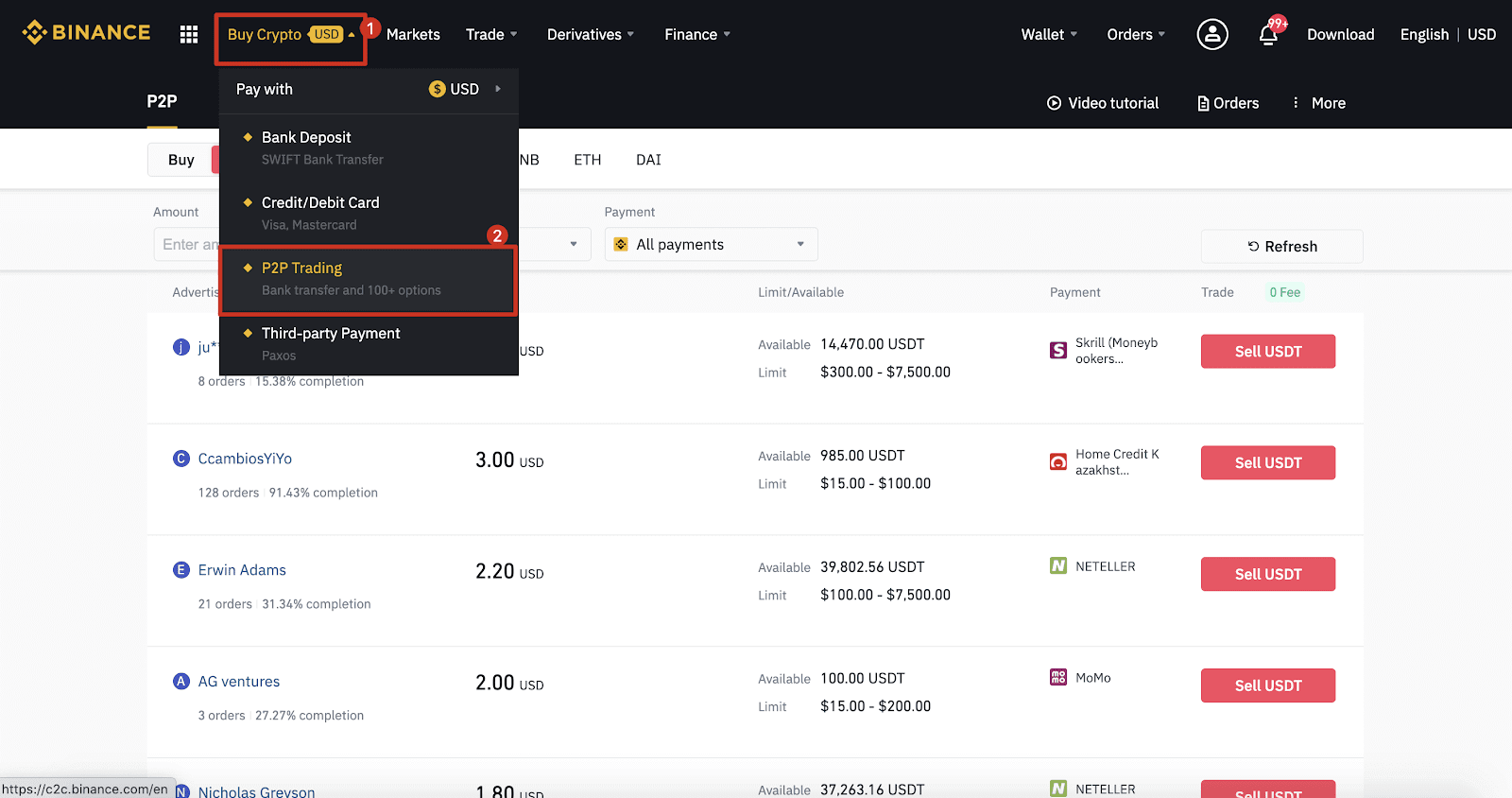
ขั้นตอนที่ 2:คลิก (1) " ขาย " และเลือกสกุลเงินที่คุณต้องการขาย (ตัวอย่าง USDT) กรองราคาและ (2) “ การชำระเงิน ” ในดร็อปดาวน์ เลือกโฆษณา จากนั้นคลิก (3) " ขาย "
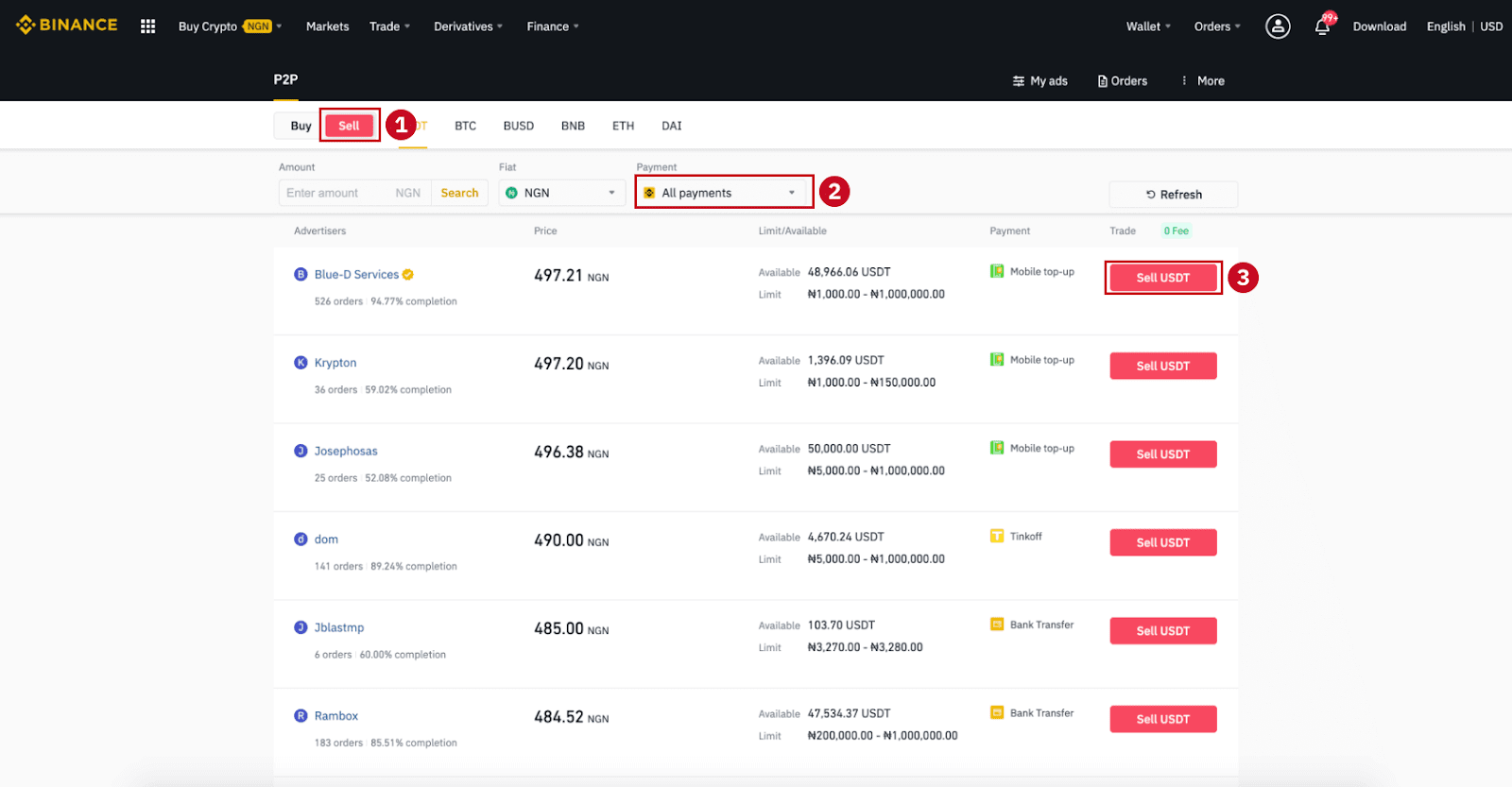
ขั้นตอนที่ 3:
ป้อนจำนวนเงิน (ในสกุลเงินคำสั่งของคุณ) หรือจำนวน (ในสกุลเงินดิจิทัล) ที่คุณต้องการขาย แล้วคลิก (2) " ขาย "
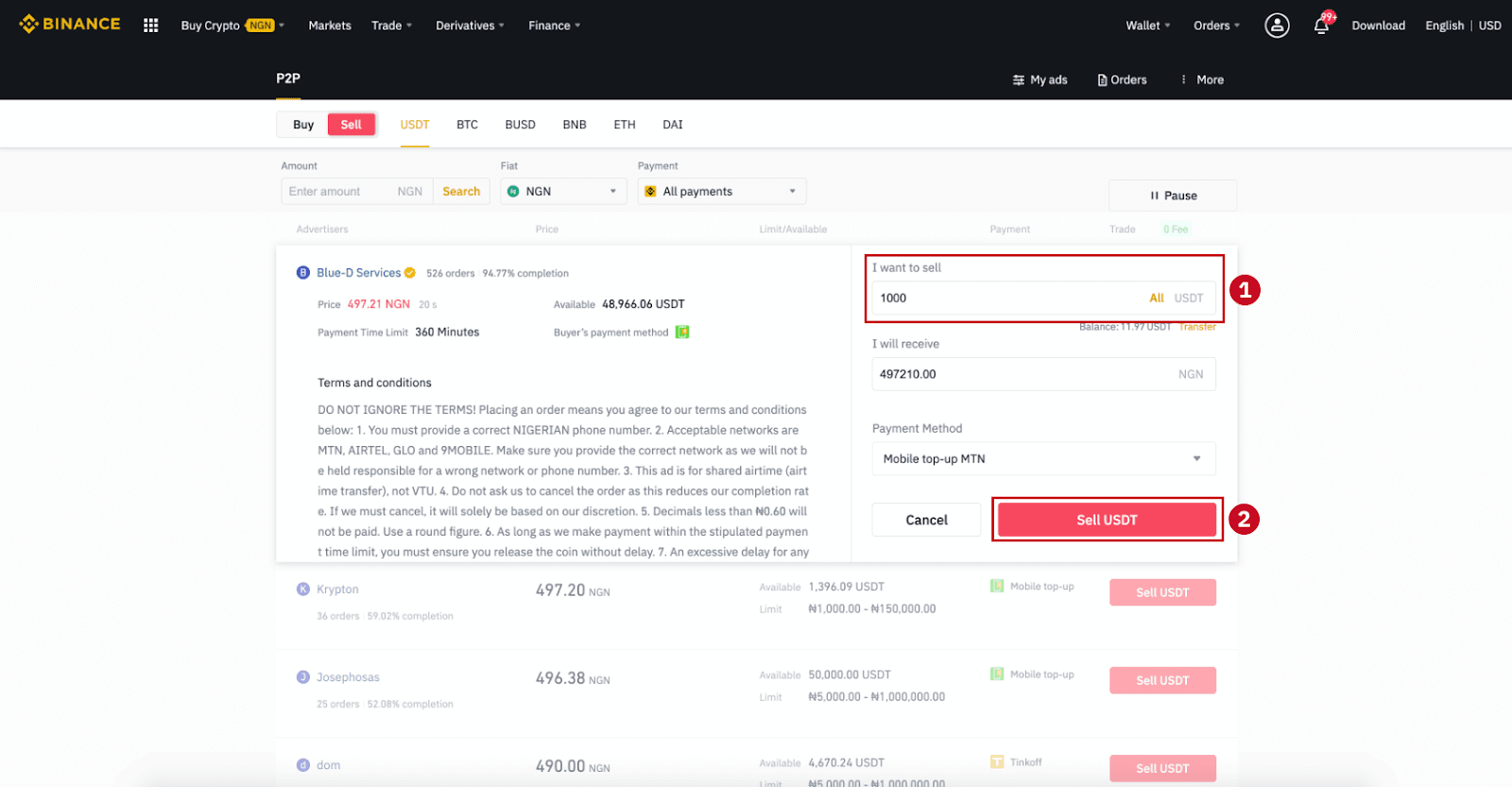
ขั้นตอนที่ 4:ตอนนี้ธุรกรรมจะแสดง“การชำระเงินที่ผู้ซื้อต้องทำ ”
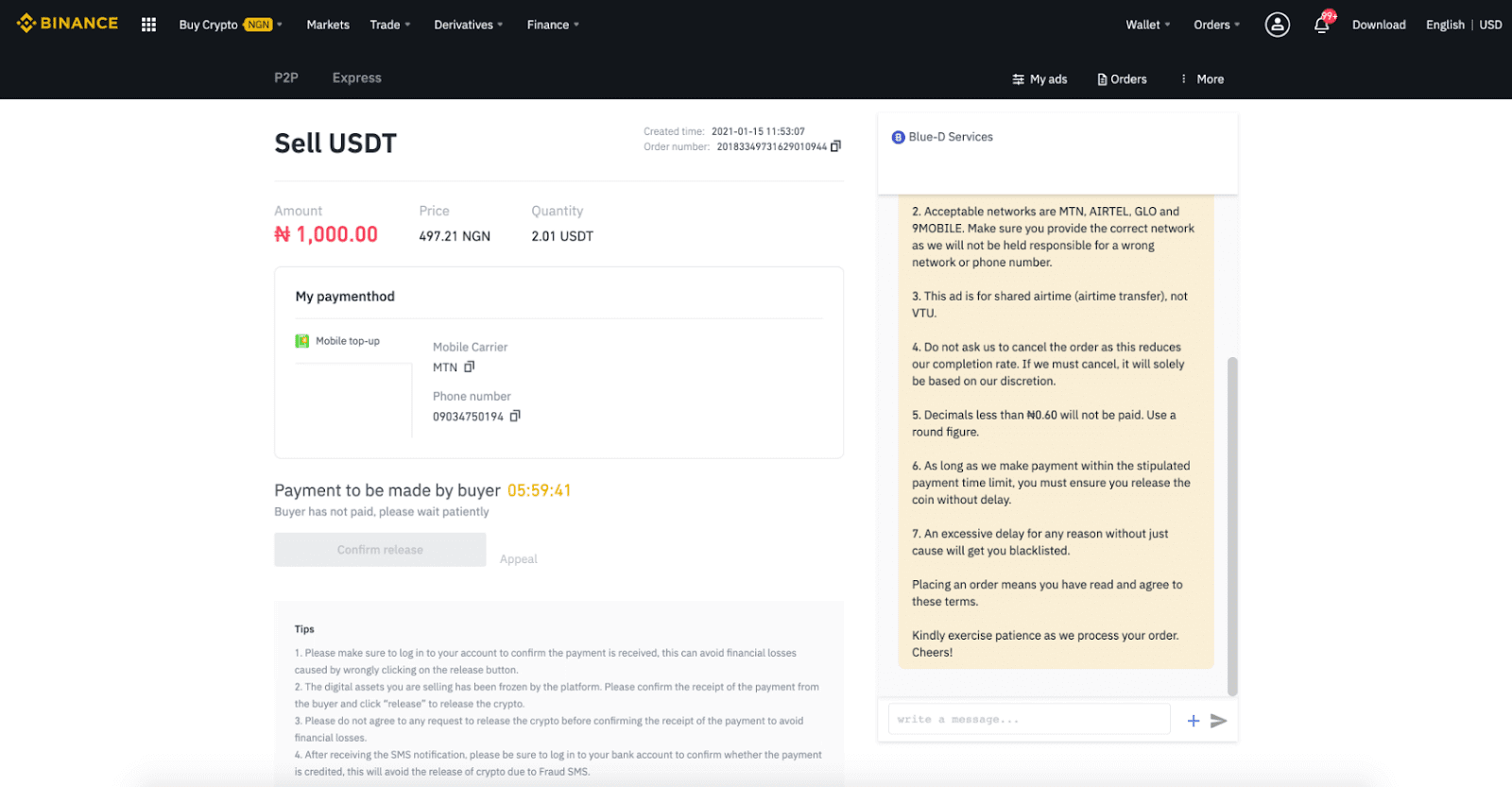
ขั้นตอนที่ 5 : หลังจากผู้ซื้อชำระเงินแล้ว ธุรกรรมจะแสดง “ที่จะได้รับการปล่อยตัว ”. โปรดตรวจสอบให้แน่ใจว่าคุณได้รับการชำระเงินจริงจากผู้ซื้อไปยังแอป/วิธีการชำระเงินที่คุณใช้ หลังจากที่คุณยืนยันการรับเงินจากผู้ซื้อแล้ว ให้แตะ " ยืนยันการเผยแพร่ " และ " ยืนยัน " เพื่อเผยแพร่การเข้ารหัสลับไปยังบัญชีของผู้ซื้อ อีกครั้ง หากคุณยังไม่ได้รับเงิน โปรดอย่าปล่อย crypto เพื่อหลีกเลี่ยงการสูญเสียทางการเงินใดๆ
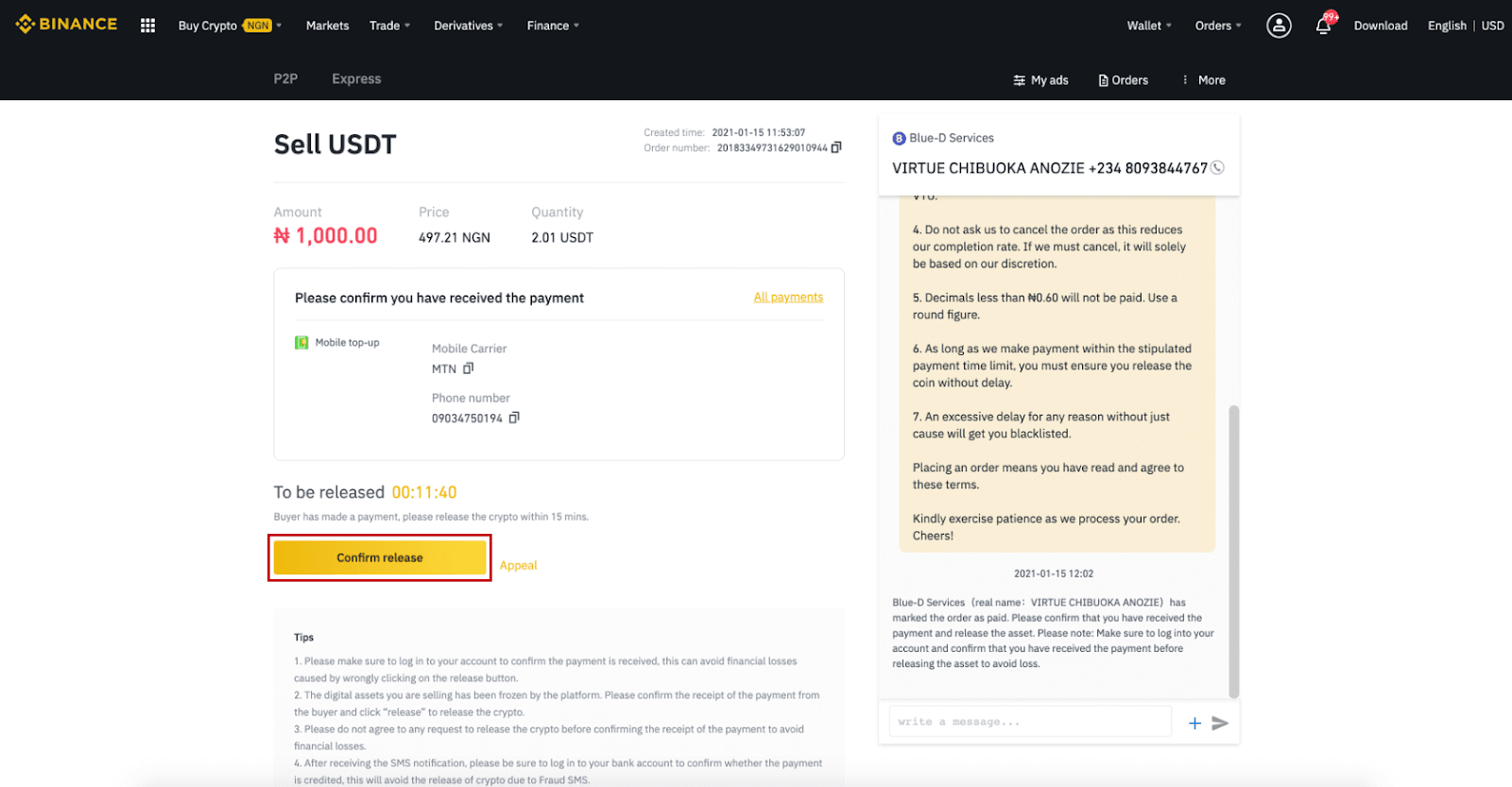
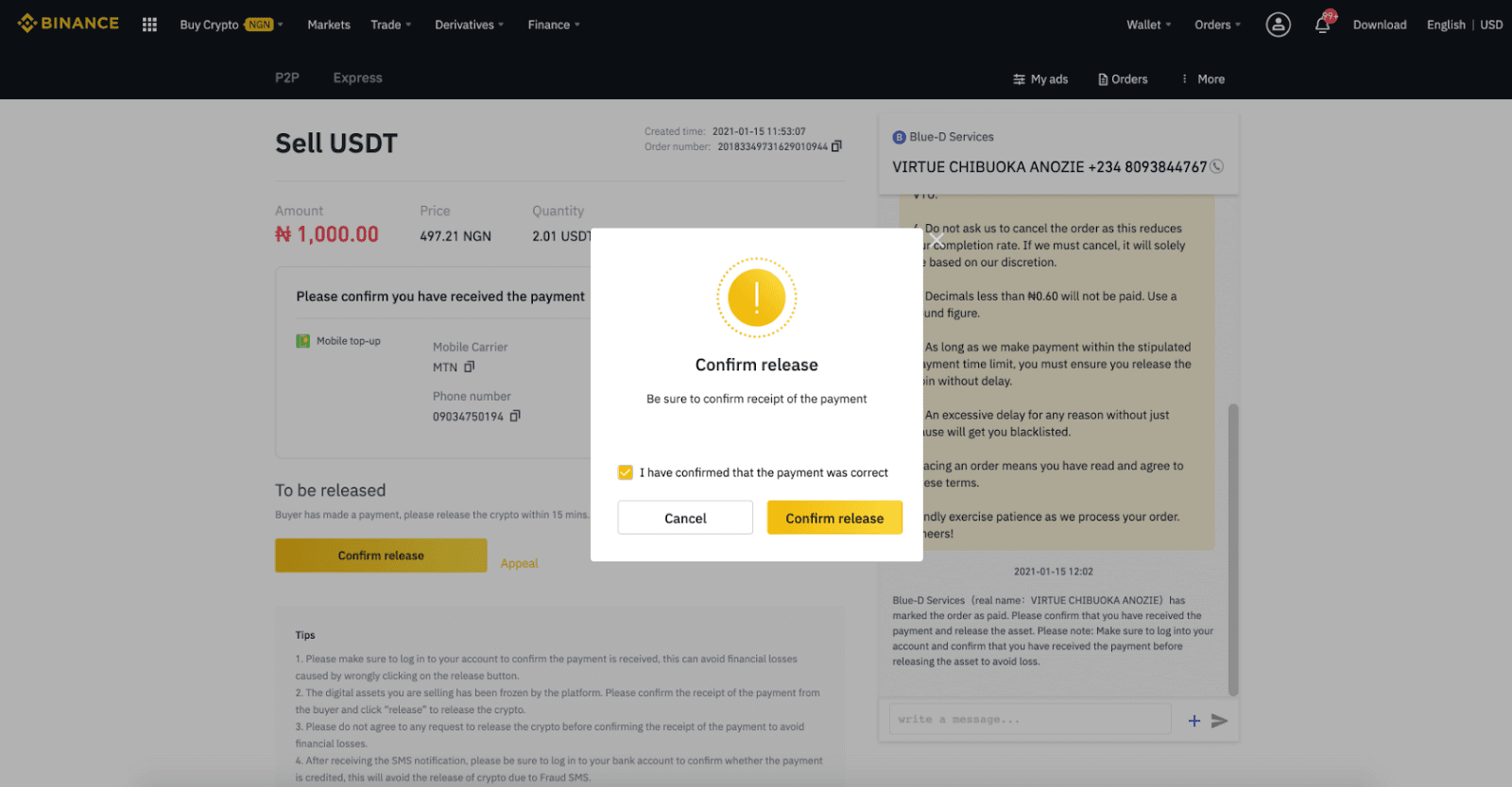
ขั้นตอนที่ 6:ตอนนี้คำสั่งซื้อเสร็จสมบูรณ์ ผู้ซื้อจะได้รับ crypto คุณสามารถคลิก[ตรวจสอบบัญชีของฉัน]เพื่อตรวจสอบยอดคงเหลือ Fiat ของคุณ
หมายเหตุ : คุณสามารถใช้แชททางด้านขวาเพื่อสื่อสารกับผู้ซื้อในกระบวนการทั้งหมด
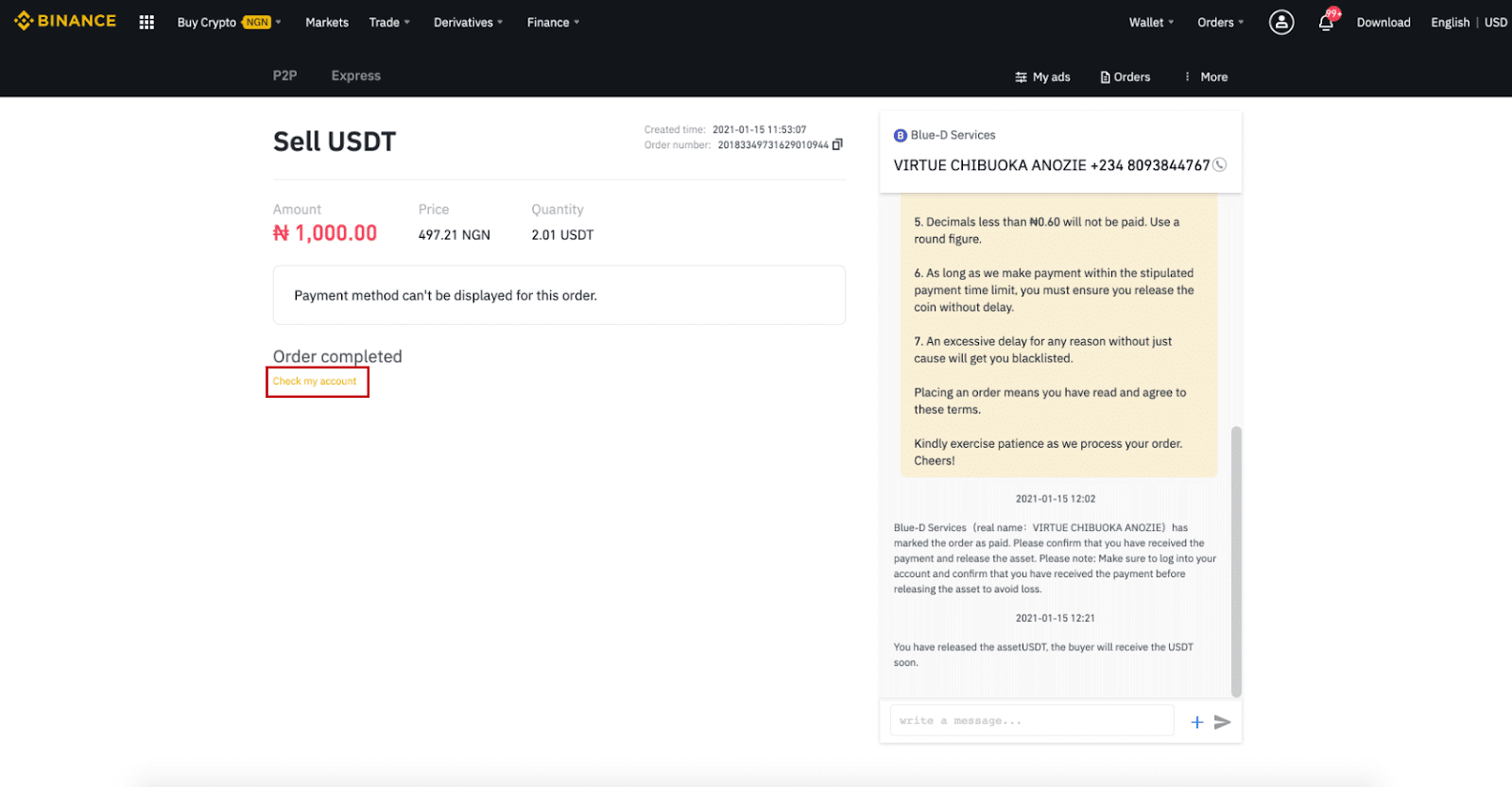
หมายเหตุ :
หากคุณมีปัญหาใดๆ ในการทำธุรกรรม คุณสามารถติดต่อผู้ซื้อโดยใช้หน้าต่างแชทที่ด้านบนขวาของหน้า หรือคุณสามารถคลิก " อุทธรณ์ " และทีมบริการลูกค้าของเราจะช่วยเหลือคุณในการดำเนินการตามคำสั่งซื้อ
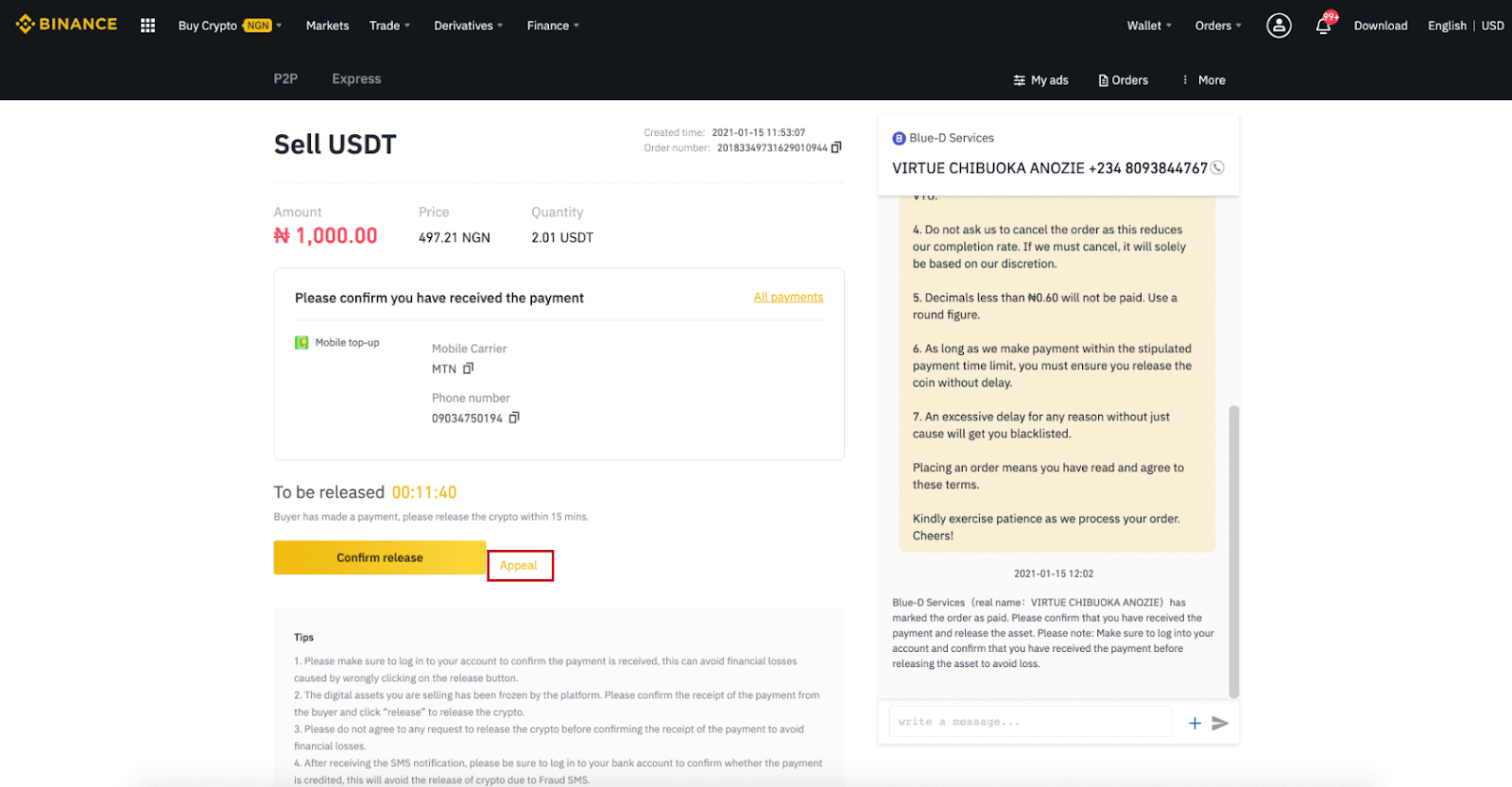
เคล็ดลับ:
1. โปรดลงชื่อเข้าใช้บัญชีของคุณเพื่อยืนยันว่าได้รับการชำระเงินแล้ว ซึ่งจะช่วยหลีกเลี่ยงการสูญเสียทางการเงินที่เกิดจากการคลิกที่ปุ่มปล่อยผิด
2. สินทรัพย์ดิจิทัลที่คุณขายถูกระงับโดยแพลตฟอร์ม โปรดยืนยันการรับเงินจากผู้ซื้อและคลิก "ปล่อย" เพื่อปล่อย crypto
3. โปรดอย่าตกลงกับคำขอใด ๆ ที่จะปล่อย crypto ก่อนยืนยันการรับเงินเพื่อหลีกเลี่ยงการสูญเสียทางการเงิน
4. หลังจากได้รับการแจ้งเตือนทาง SMS โปรดลงชื่อเข้าใช้บัญชีธนาคารของคุณเพื่อยืนยันว่าการชำระเงินนั้นได้รับเครดิตหรือไม่ ซึ่งจะช่วยหลีกเลี่ยงการเผยแพร่ crypto เนื่องจาก SMS หลอกลวง
ขาย Crypto บน Binance P2P (แอพ)
คุณสามารถขาย cryptocurrencies ได้โดยไม่มีค่าธรรมเนียมการทำธุรกรรมบนแพลตฟอร์ม Binance P2P ทันทีและปลอดภัย! ดูคำแนะนำด้านล่างและเริ่มต้นการค้าของคุณขั้นตอนที่ 1
ก่อนอื่น ไปที่แท็บ (1) “ Wallets ” คลิก (2) “ P2P ” และ (3) “ Transfer ” cryptos ที่คุณต้องการขายไปยัง P2P Wallet ของคุณ หากคุณมี crypto อยู่แล้วในกระเป๋าเงิน P2P โปรดไปที่หน้าแรกแล้วแตะ“การซื้อขาย P2P ” เพื่อเข้าสู่การซื้อขาย P2P
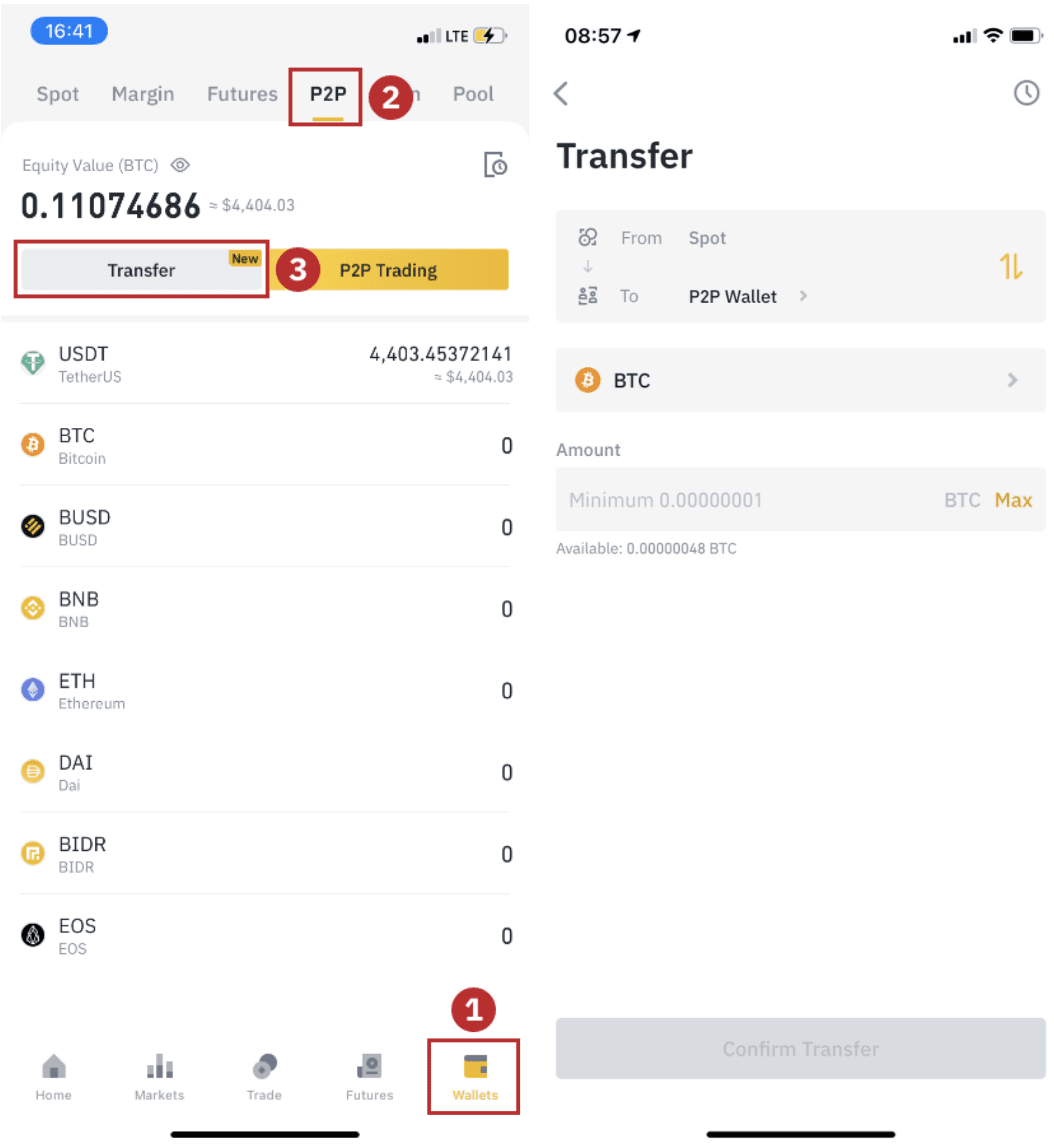
ขั้นตอนที่ 2
คลิก “ การ ซื้อขายแบบ P2P ” บนหน้าแรกของแอพเพื่อเปิดหน้า P2P บนแอพของคุณ คลิก [ ขาย ] ที่ด้านบนของหน้าการซื้อขาย P2P เลือกเหรียญ (ตัวอย่าง USDT ที่นี่) จากนั้นเลือกโฆษณาและคลิก “ขาย ”.
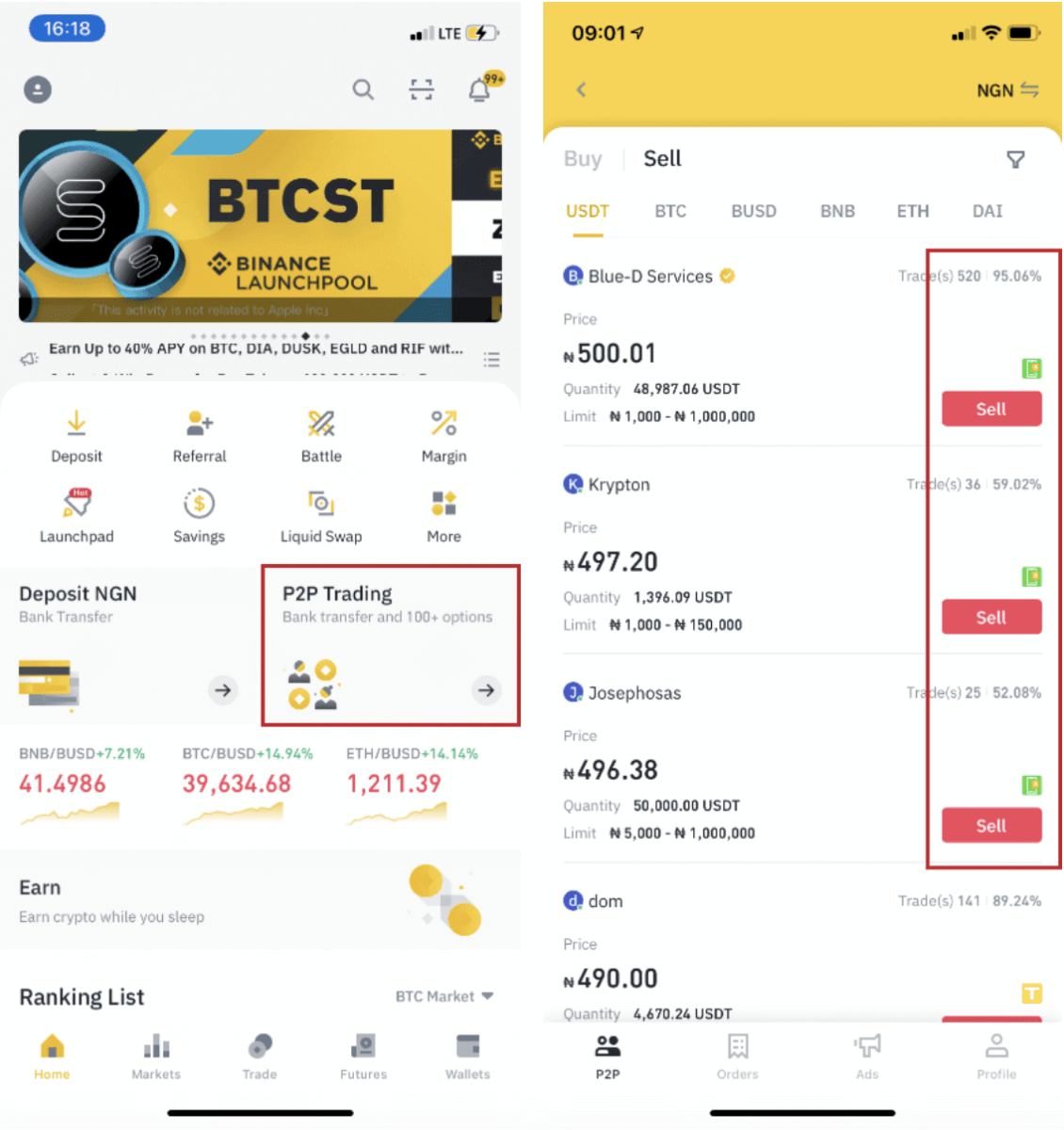
ขั้นตอนที่ 3
(1) ป้อนจำนวนที่คุณต้องการขาย (2) เลือกวิธีการชำระเงิน แล้วคลิก “ ขาย USDT ” เพื่อวางคำสั่งซื้อ
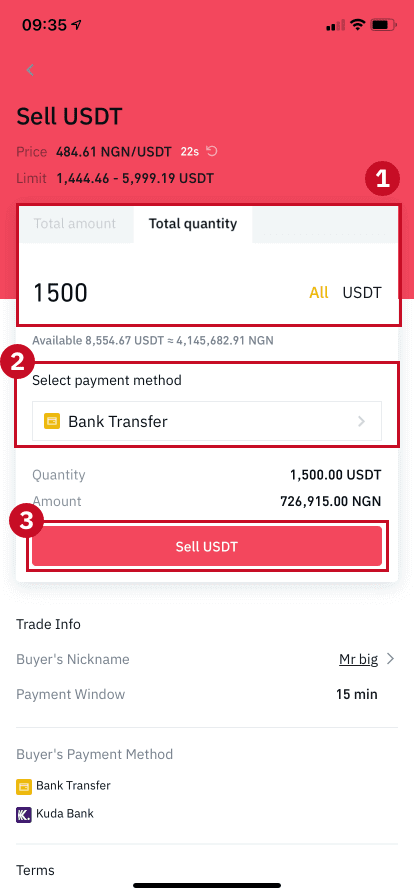
ขั้นตอนที่ 4
การทำธุรกรรมจะแสดง " การชำระเงินที่รอดำเนินการ " หลังจากผู้ซื้อชำระเงินแล้ว ธุรกรรมจะแสดง “ ยืนยันการรับ ” โปรดตรวจสอบให้แน่ใจว่าคุณได้รับการชำระเงินจริงจากผู้ซื้อไปยังแอป/วิธีการชำระเงินที่คุณใช้ หลังจากที่คุณยืนยันการรับเงินจากผู้ซื้อแล้ว ให้แตะ " การชำระเงินที่ได้รับ " และ " ยืนยัน " เพื่อปล่อย crypto ไปยังบัญชีของผู้ซื้อ อีกครั้ง หากคุณยังไม่ได้รับเงิน โปรดอย่าปล่อย crypto เพื่อหลีกเลี่ยงการสูญเสียทางการเงินใดๆ
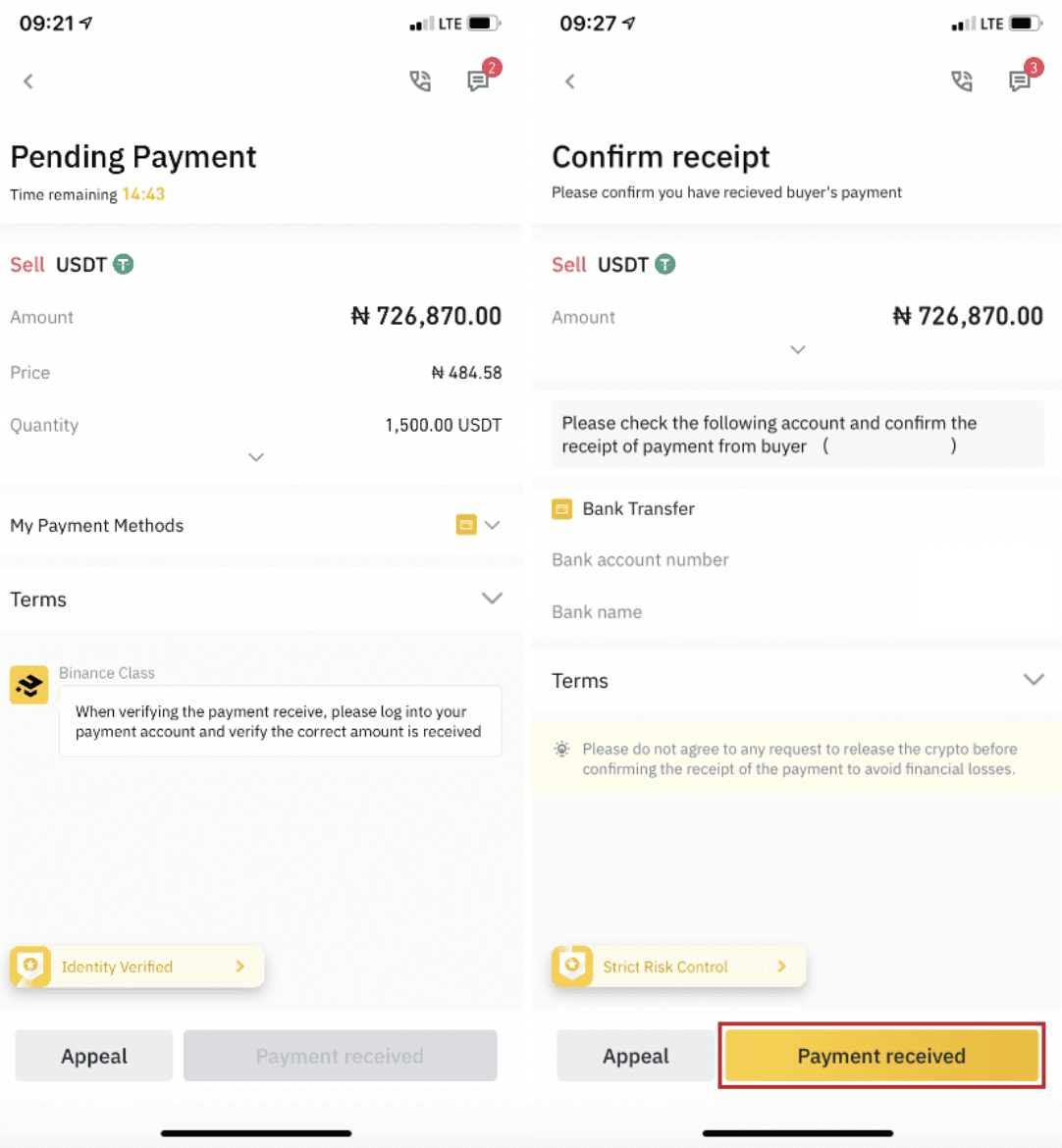
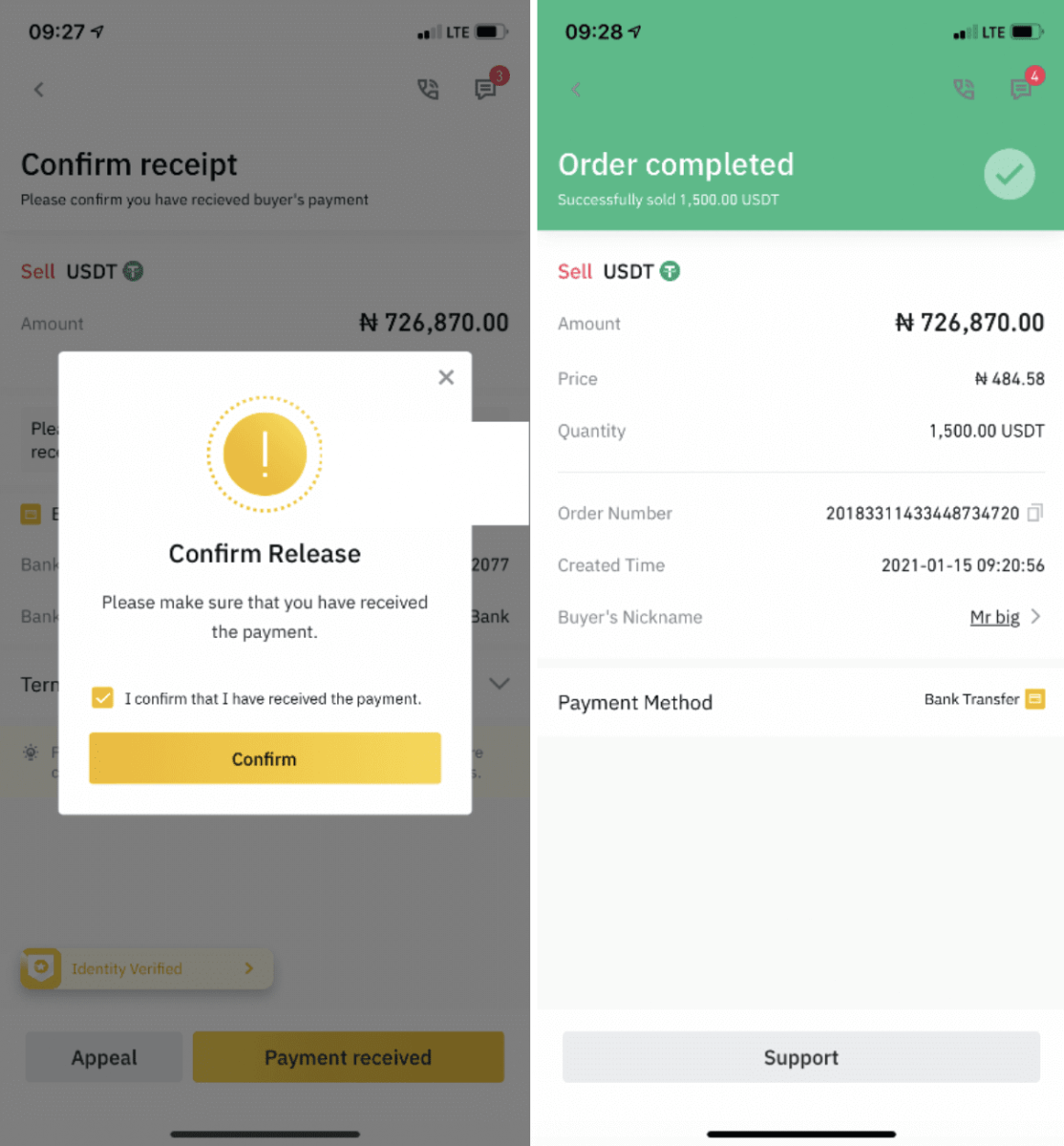
บันทึก:
หากคุณมีปัญหาใด ๆ ในการทำธุรกรรม คุณสามารถติดต่อผู้ซื้อโดยใช้หน้าต่างแชทที่ด้านบนขวาของหน้า หรือคุณสามารถคลิก " อุทธรณ์ " และทีมบริการลูกค้าของเราจะช่วยเหลือคุณในการดำเนินการตามคำสั่งซื้อ
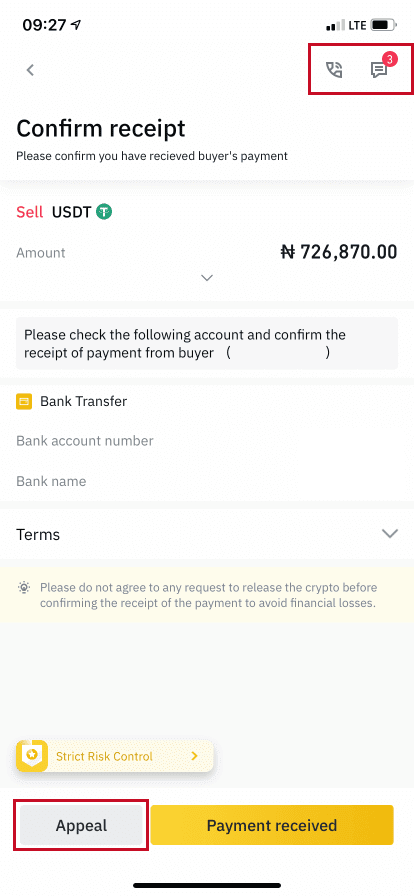
วิธีขาย Crypto เป็นบัตรเครดิต/เดบิตบน Binance
ขาย Cryptocurrency ด้วย Visa / MasterCard เป็นวิธีที่สะดวกในการถอนบัญชีซื้อขายของคุณ
ขาย Crypto เป็นบัตรเครดิต/เดบิต (เว็บ)
ตอนนี้คุณสามารถขาย cryptocurrencies ของคุณเป็นสกุลเงิน fiat และโอนโดยตรงไปยังบัตรเครดิต/เดบิตของคุณบน Binance1. ลงชื่อเข้าใช้บัญชี Binance ของคุณแล้วคลิก[ซื้อ Crypto] - [บัตรเดบิต/เครดิต]
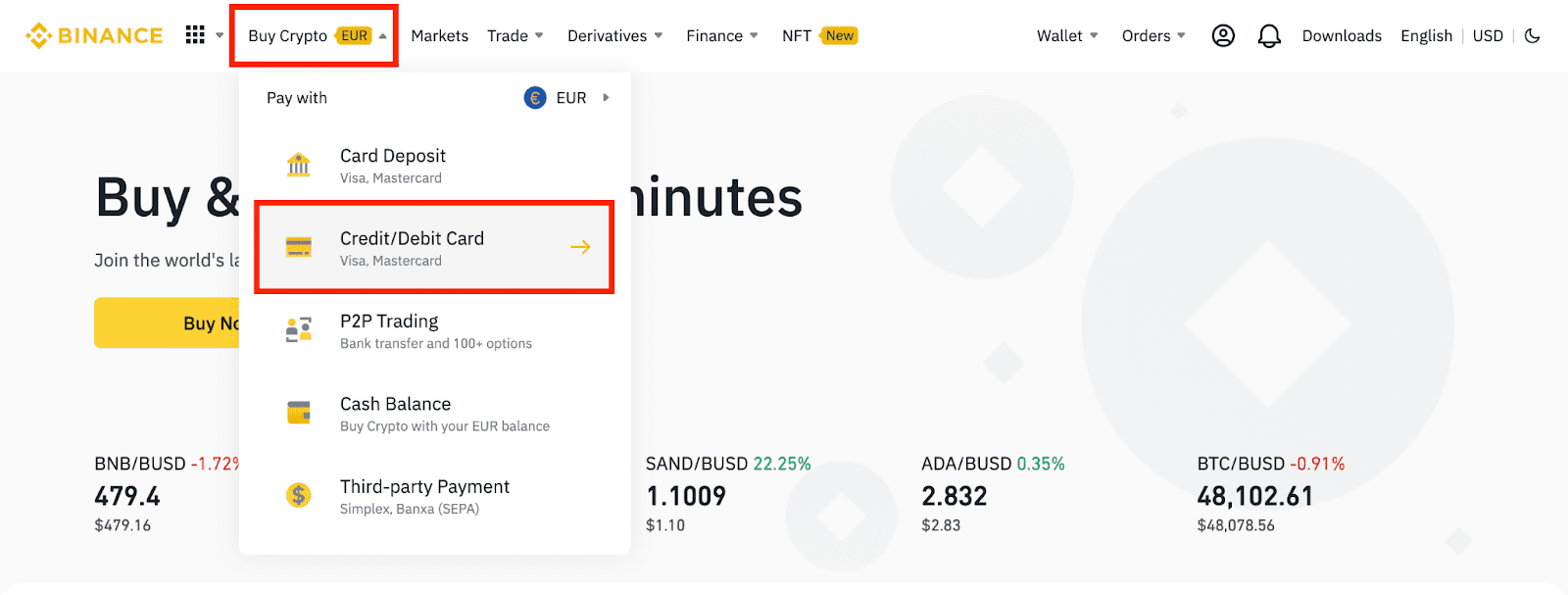
2. คลิก[ขาย] เลือกสกุลเงิน fiat และ cryptocurrency ที่คุณต้องการขาย ป้อนจำนวนเงิน จากนั้นคลิก[ดำเนินการต่อ ]
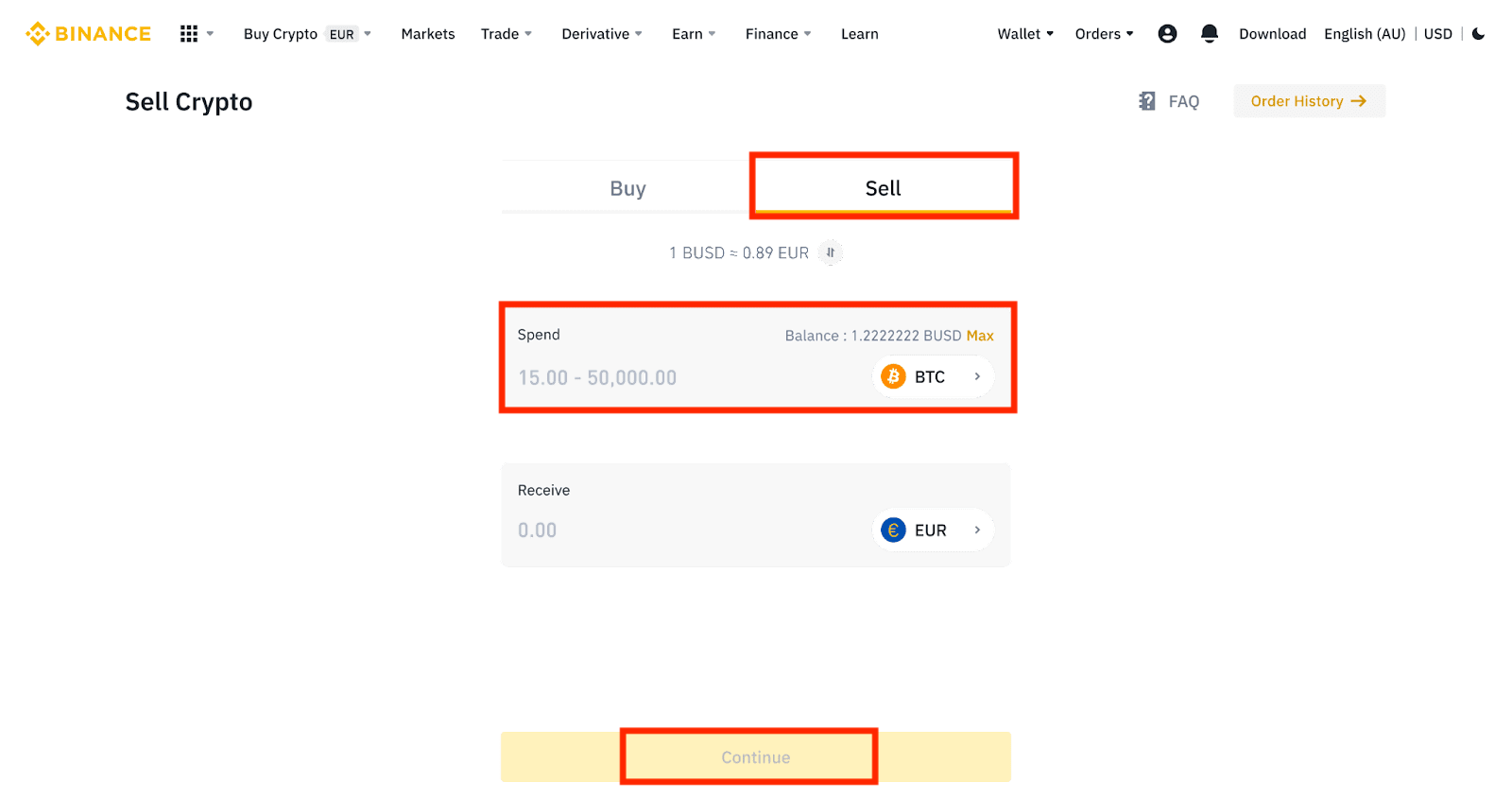
3. เลือกวิธีการชำระเงินของคุณ คลิก[จัดการการ์ด]เพื่อเลือกจากการ์ดที่มีอยู่หรือเพิ่มการ์ดใหม่
คุณสามารถบันทึกบัตรได้สูงสุด 5 ใบ และรองรับเฉพาะบัตรเครดิต/บัตรเดบิต Visa เท่านั้น
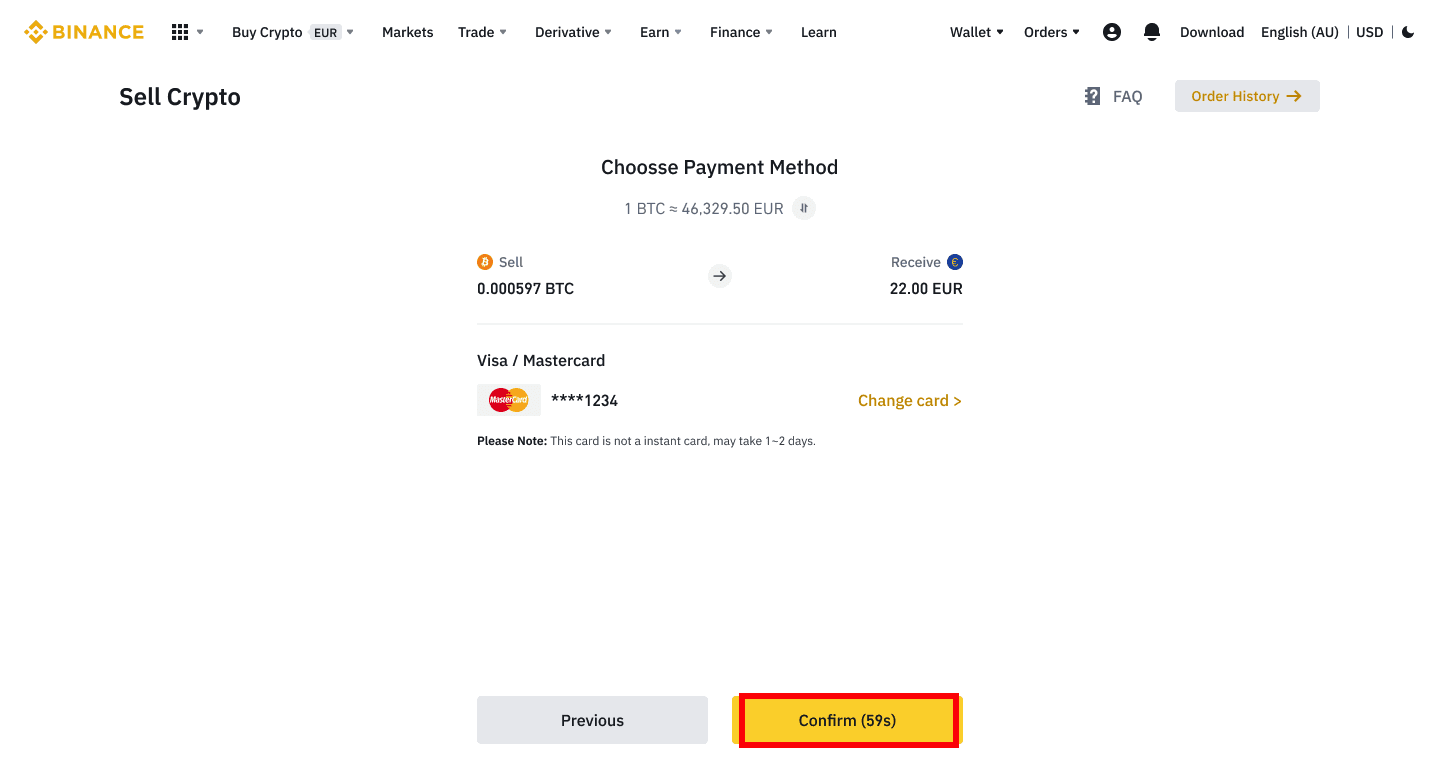
4. ตรวจสอบรายละเอียดการชำระเงินและยืนยันการสั่งซื้อภายใน 10 วินาที คลิก[ยืนยัน]เพื่อดำเนินการต่อ. หลังจากผ่านไป 10 วินาที ราคาและจำนวนคริปโตที่คุณจะได้รับจะถูกคำนวณใหม่ คุณสามารถคลิก[รีเฟรช]เพื่อดูราคาตลาดล่าสุด
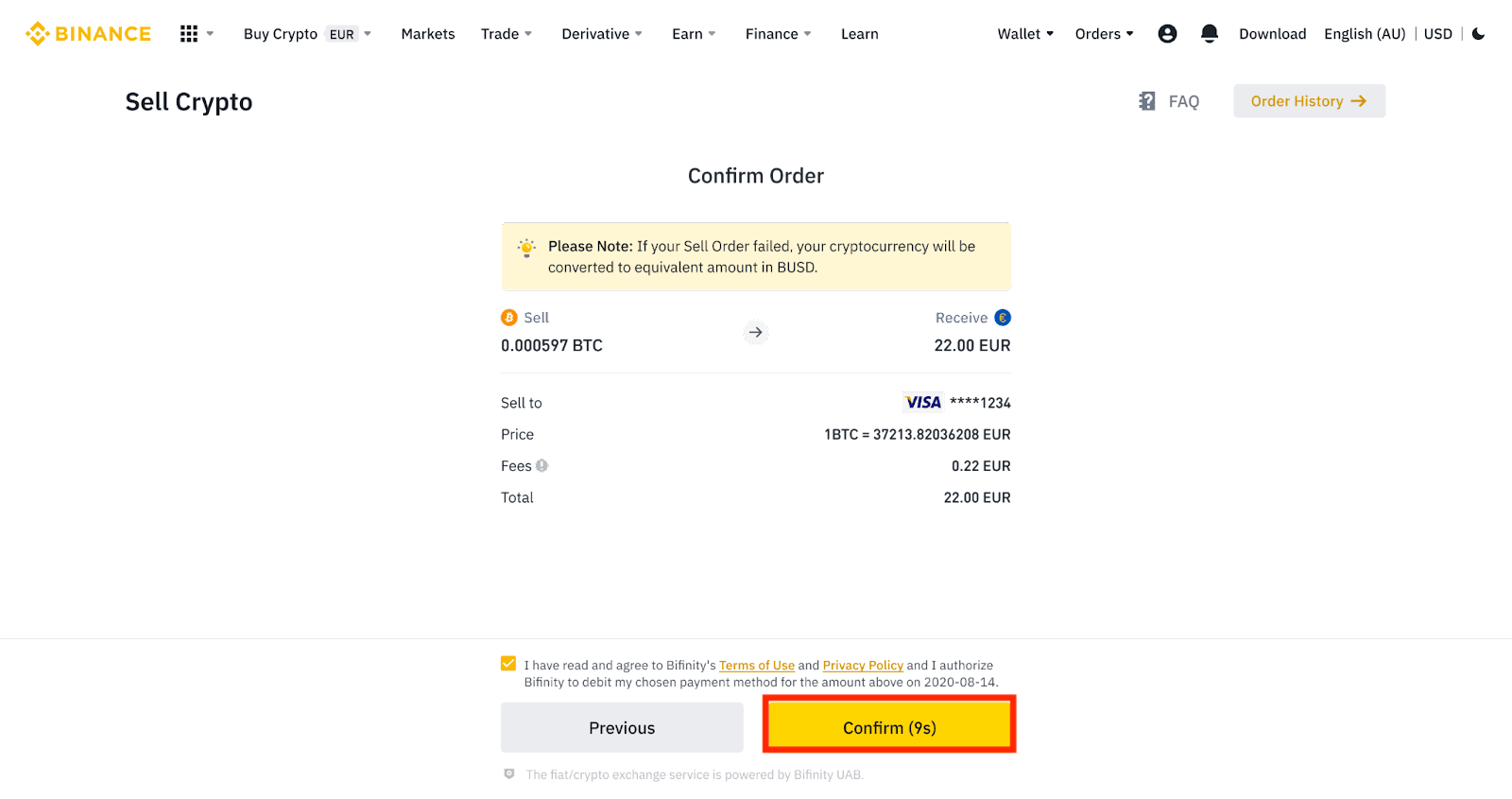
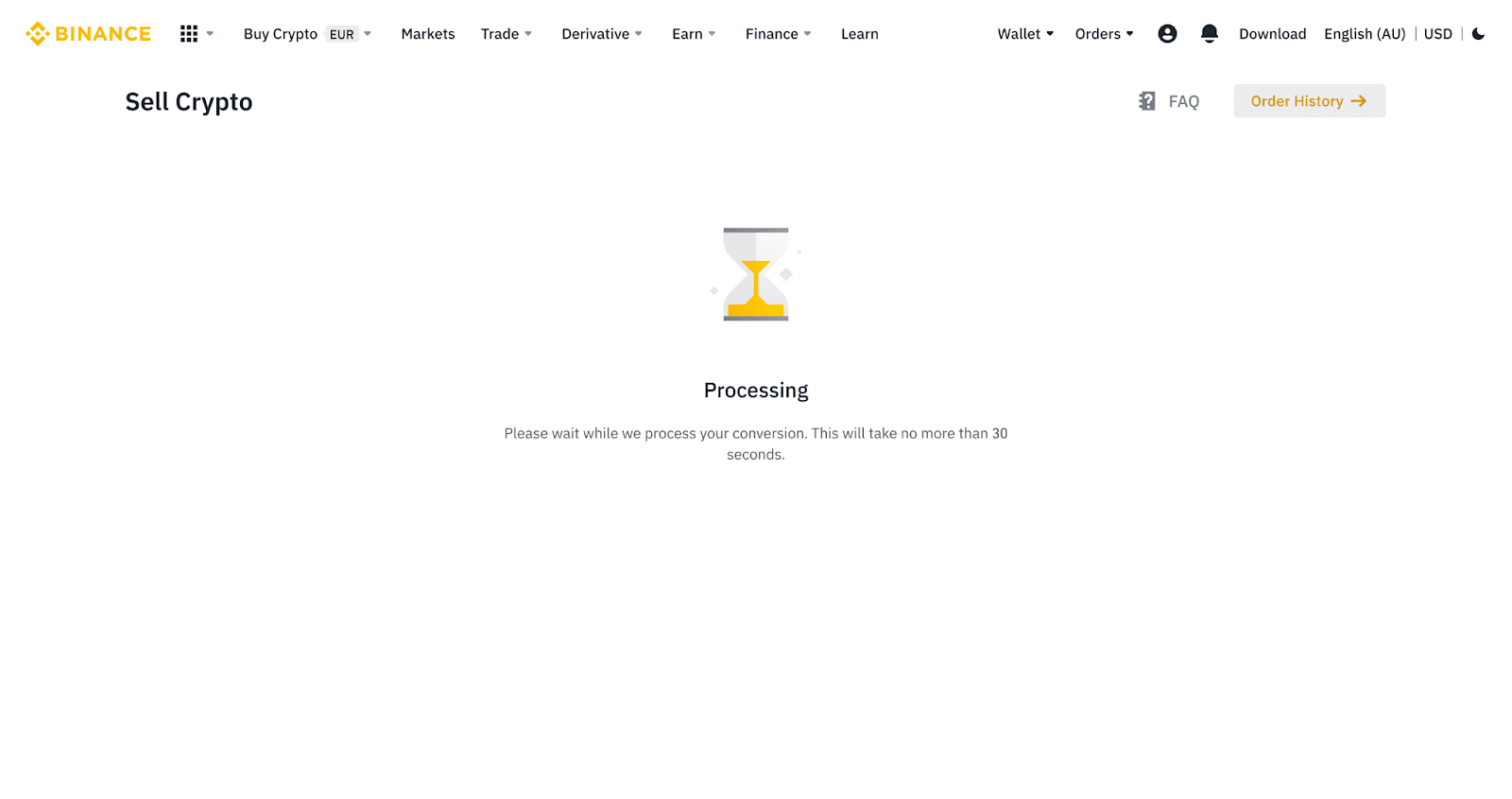
5. ตรวจสอบสถานะการสั่งซื้อของคุณ
5.1 เมื่อดำเนินการคำสั่งซื้อของคุณสำเร็จแล้ว คุณสามารถคลิก[ดูประวัติ]เพื่อตรวจสอบรายละเอียด
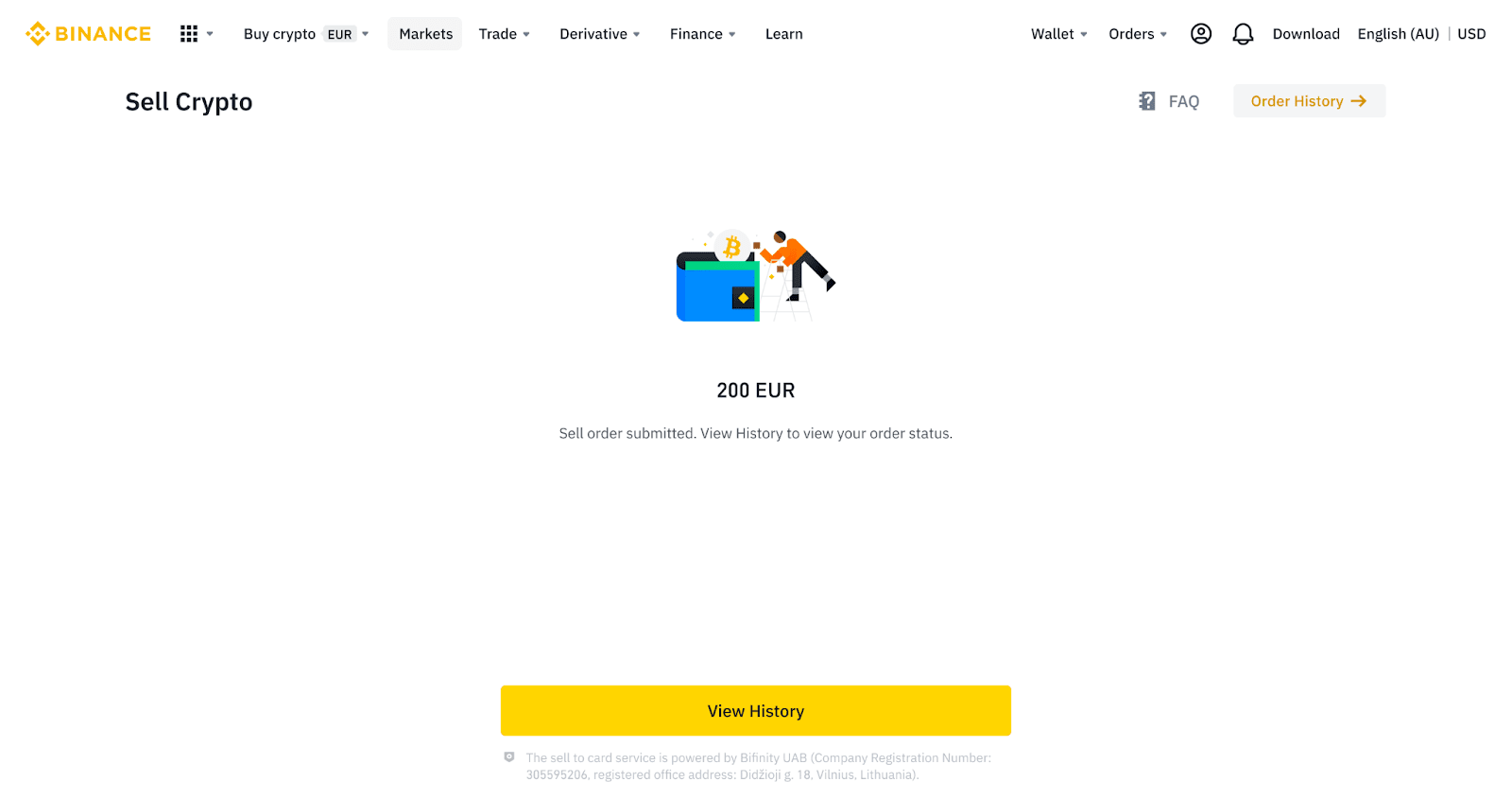
5.2 หากการสั่งซื้อของคุณล้มเหลว จำนวนสกุลเงินดิจิทัลจะถูกโอนไปยังกระเป๋าเงิน Spot ของคุณในสกุลเงิน BUSD
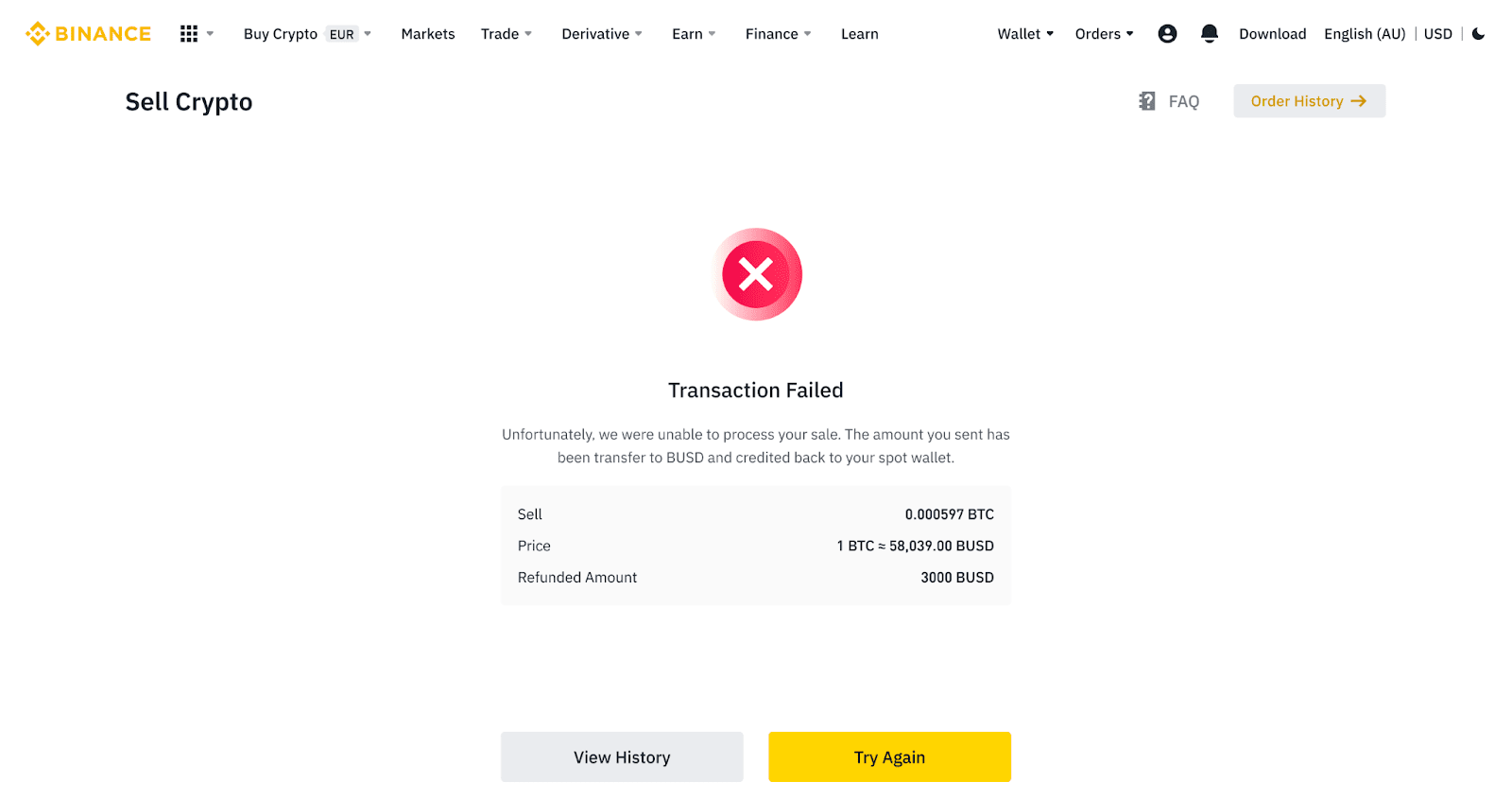
ขาย Crypto เป็นบัตรเครดิต/เดบิต (แอพ)
1. ลงชื่อเข้าใช้แอพ Binance แล้วแตะ[บัตรเครดิต/เดบิต]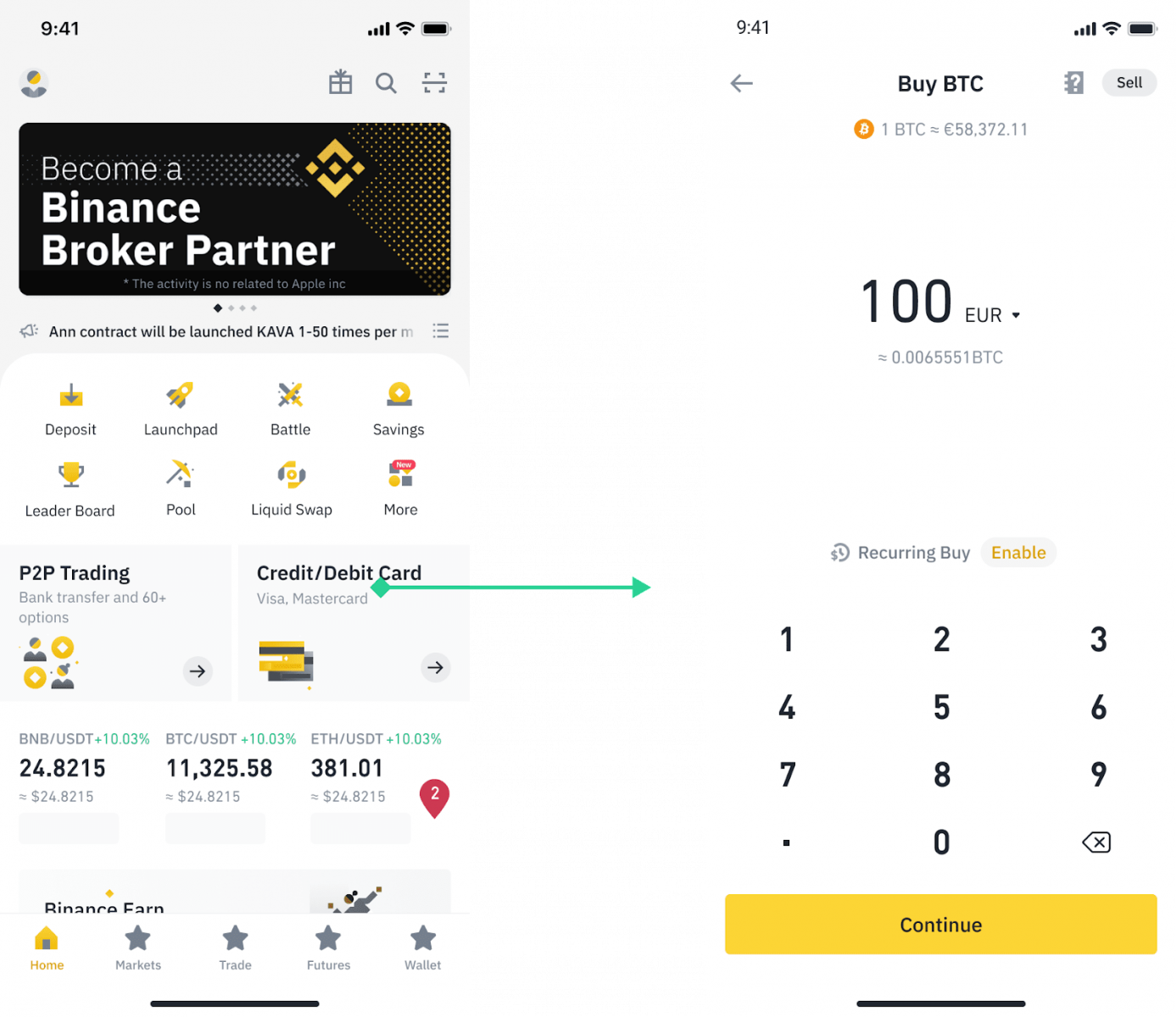
2. เลือก crypto ที่คุณต้องการขาย จากนั้นแตะ[ขาย]ที่มุมขวาบน
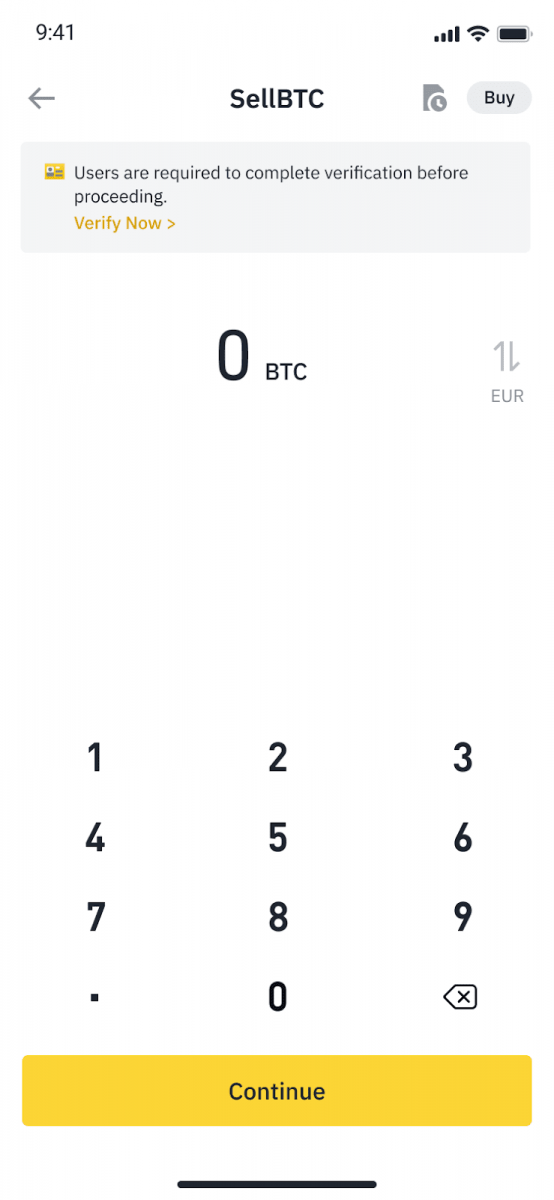
3. เลือกวิธีการรับของคุณ แตะ[เปลี่ยนการ์ด]เพื่อเลือกจากการ์ดที่มีอยู่หรือเพิ่มการ์ดใหม่
คุณสามารถบันทึกบัตรได้สูงสุด 5 ใบเท่านั้น และรองรับเฉพาะบัตรเครดิต/บัตรเดบิต Visa สำหรับ [ขายไปยังบัตร]
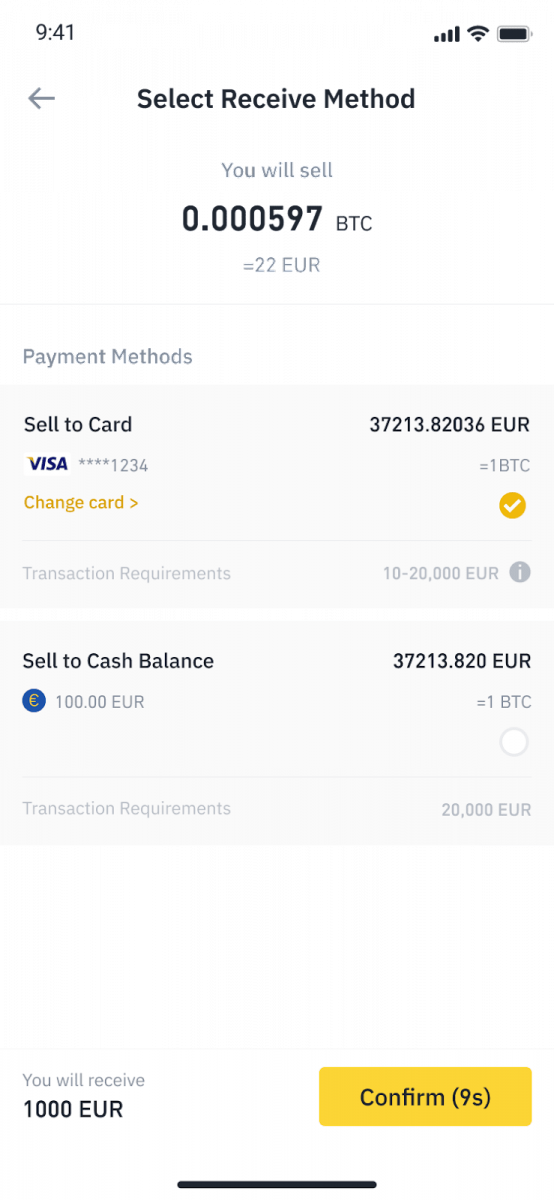
4. เมื่อคุณเพิ่มหรือเลือกบัตรเครดิต/เดบิตเรียบร้อยแล้ว ให้ตรวจสอบและแตะ[ยืนยัน]ภายใน 10 วินาที หลังจากผ่านไป 10 วินาที ราคาและจำนวนของสกุลเงินคำสั่งจะถูกคำนวณใหม่ คุณสามารถแตะ[รีเฟรช]เพื่อดูราคาตลาดล่าสุด
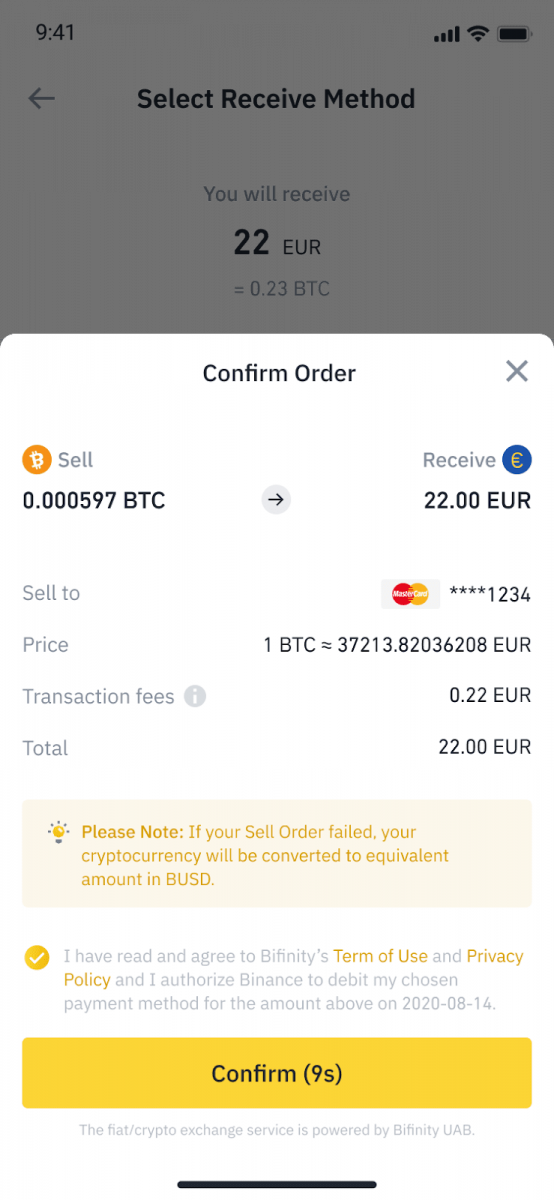
5. ตรวจสอบสถานะการสั่งซื้อของคุณ
5.1 เมื่อดำเนินการคำสั่งซื้อของคุณเรียบร้อยแล้ว คุณสามารถแตะ[ดูประวัติ]เพื่อดูบันทึกการขายของคุณ
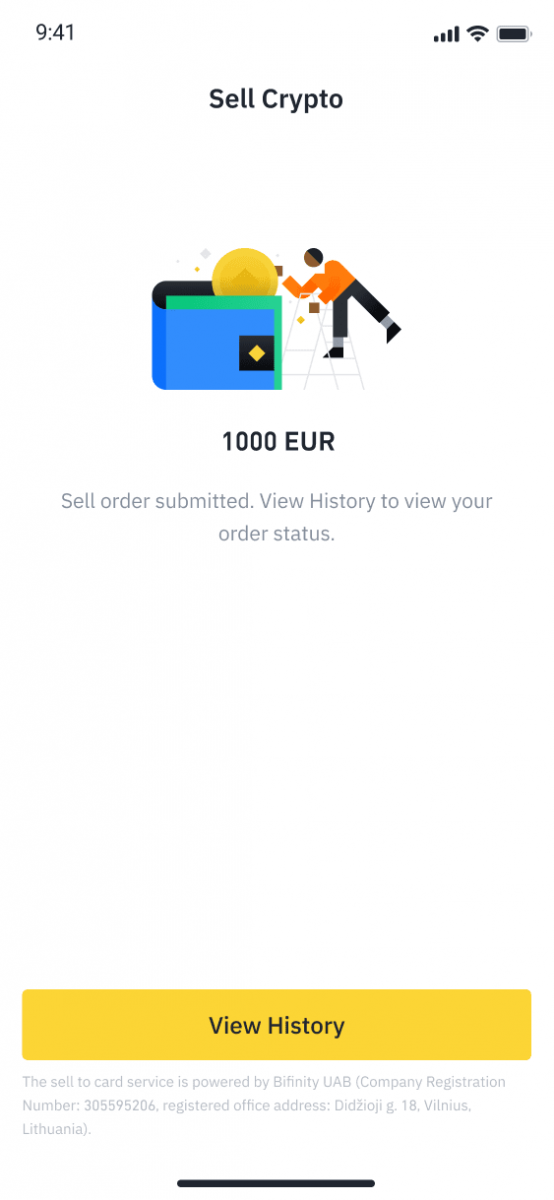
5.2 หากการสั่งซื้อของคุณล้มเหลว จำนวนสกุลเงินดิจิทัลจะถูกโอนไปยังกระเป๋าเงิน Spot ของคุณในสกุลเงิน BUSD
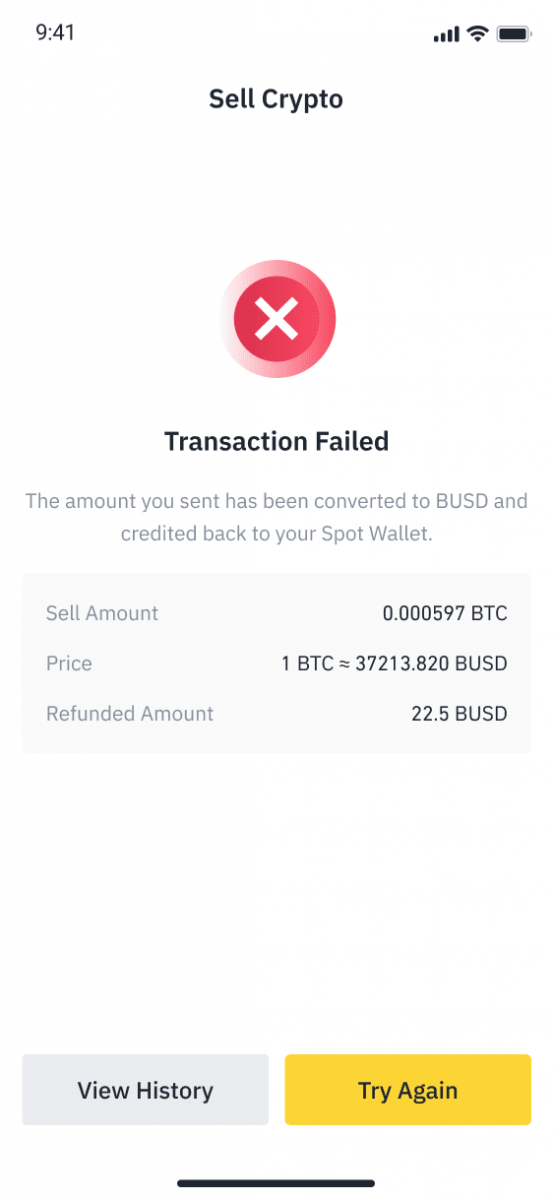
วิธีถอน Crypto จาก Binance
ลองใช้ BNB (BEP2) เพื่ออธิบายวิธีการถอนเงินดิจิตอลจากบัญชี Binance ของคุณไปยังแพลตฟอร์มภายนอกหรือกระเป๋าเงิน
ถอน Crypto บน Binance (เว็บ)
1. ลงชื่อเข้าใช้บัญชี Binance ของคุณแล้วคลิก[Wallet] - [ภาพรวม]
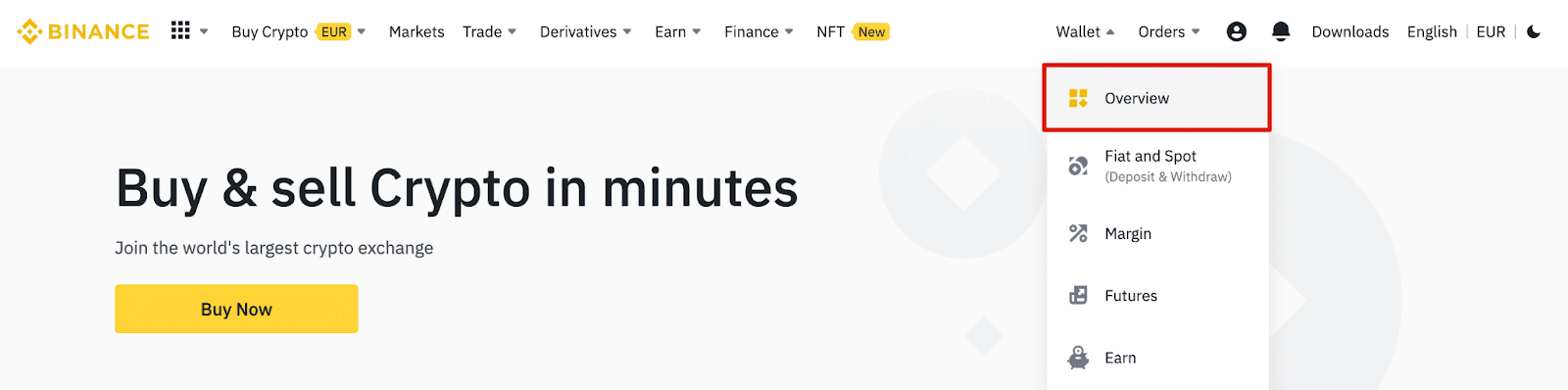
2. คลิกที่[ถอน]

3. คลิก[ถอน Crypto]
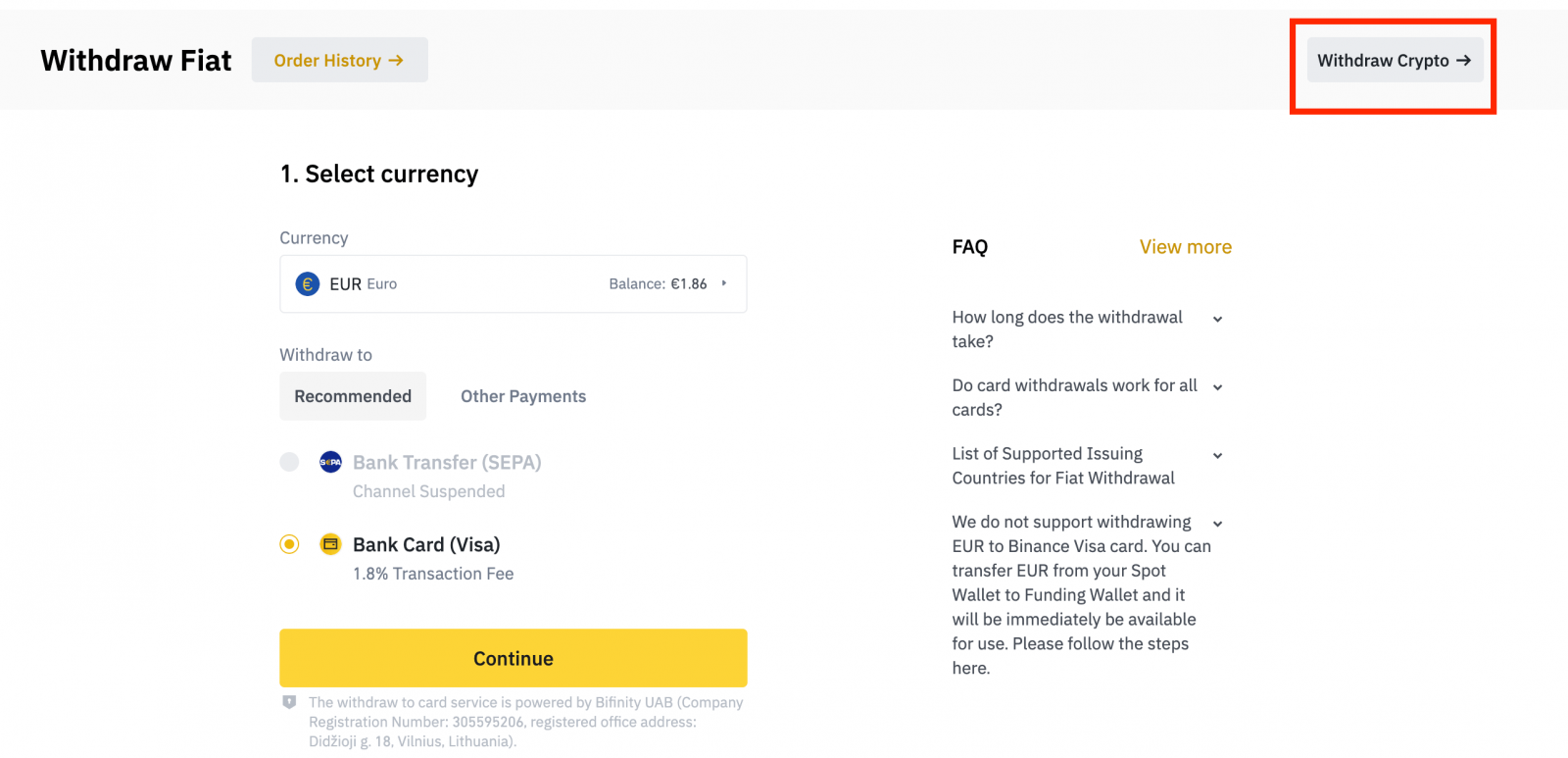
4. เลือกสกุลเงินดิจิตอลที่คุณต้องการถอน ในตัวอย่างนี้ เราจะถอน BNB
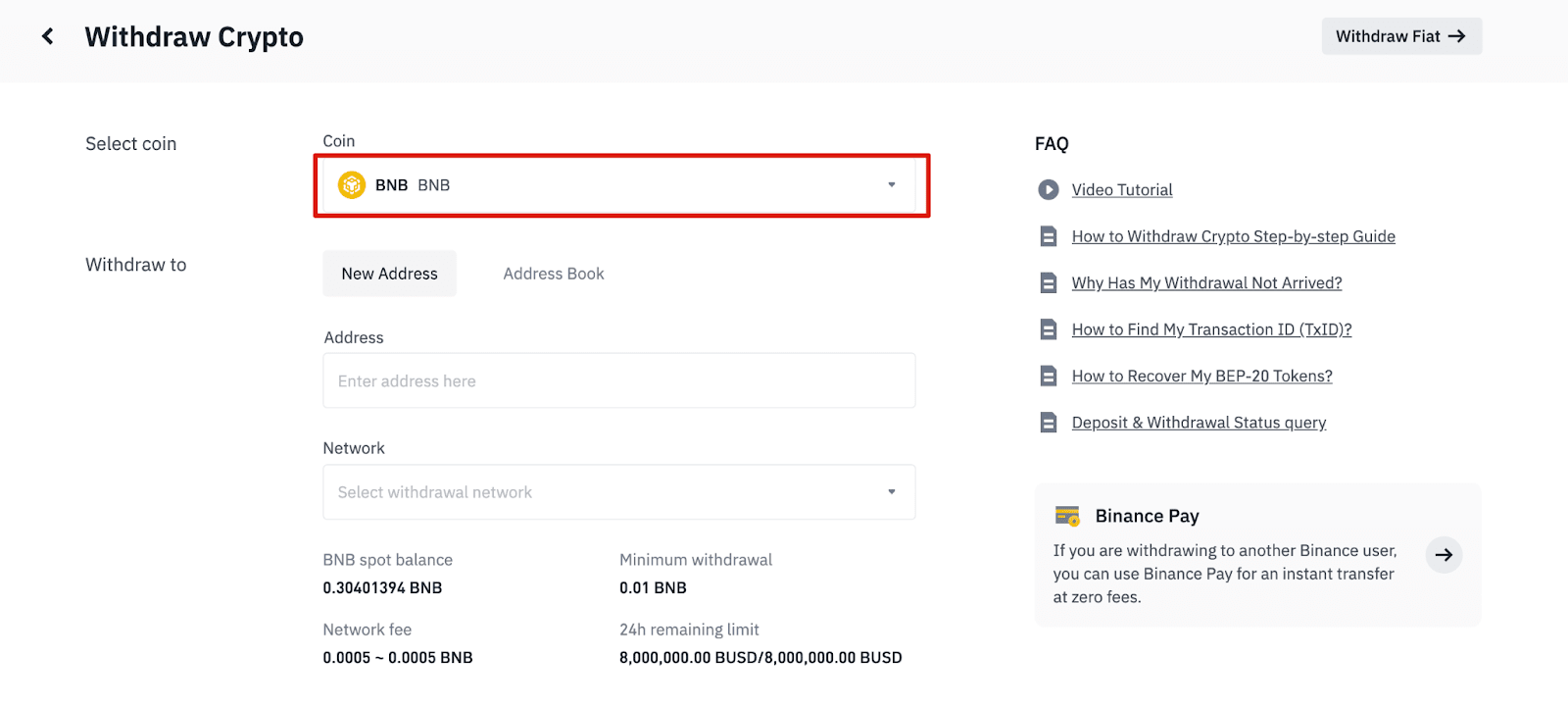
5. เลือกเครือข่าย ในขณะที่เรากำลังถอน BNB เราสามารถเลือกระหว่าง BEP2 (BNB Beacon Chain) หรือ BEP20 (BNB Smart Chain (BSC)) คุณจะเห็นค่าธรรมเนียมเครือข่ายสำหรับธุรกรรมนี้ด้วย โปรดตรวจสอบให้แน่ใจว่าเครือข่ายตรงกับที่อยู่ที่เครือข่ายป้อนเพื่อหลีกเลี่ยงการสูญเสียจากการถอน
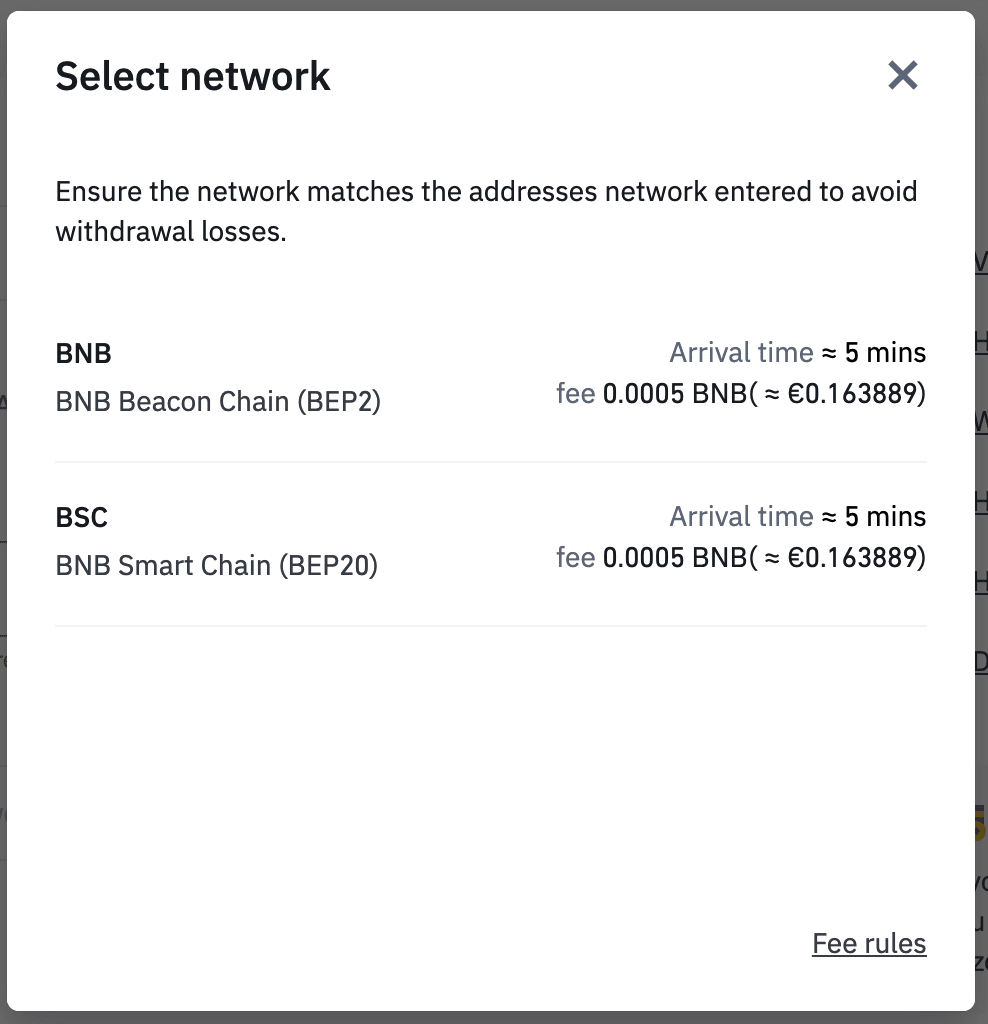
6. ถัดไป ป้อนที่อยู่ผู้รับหรือเลือกจากรายการสมุดที่อยู่ของคุณ
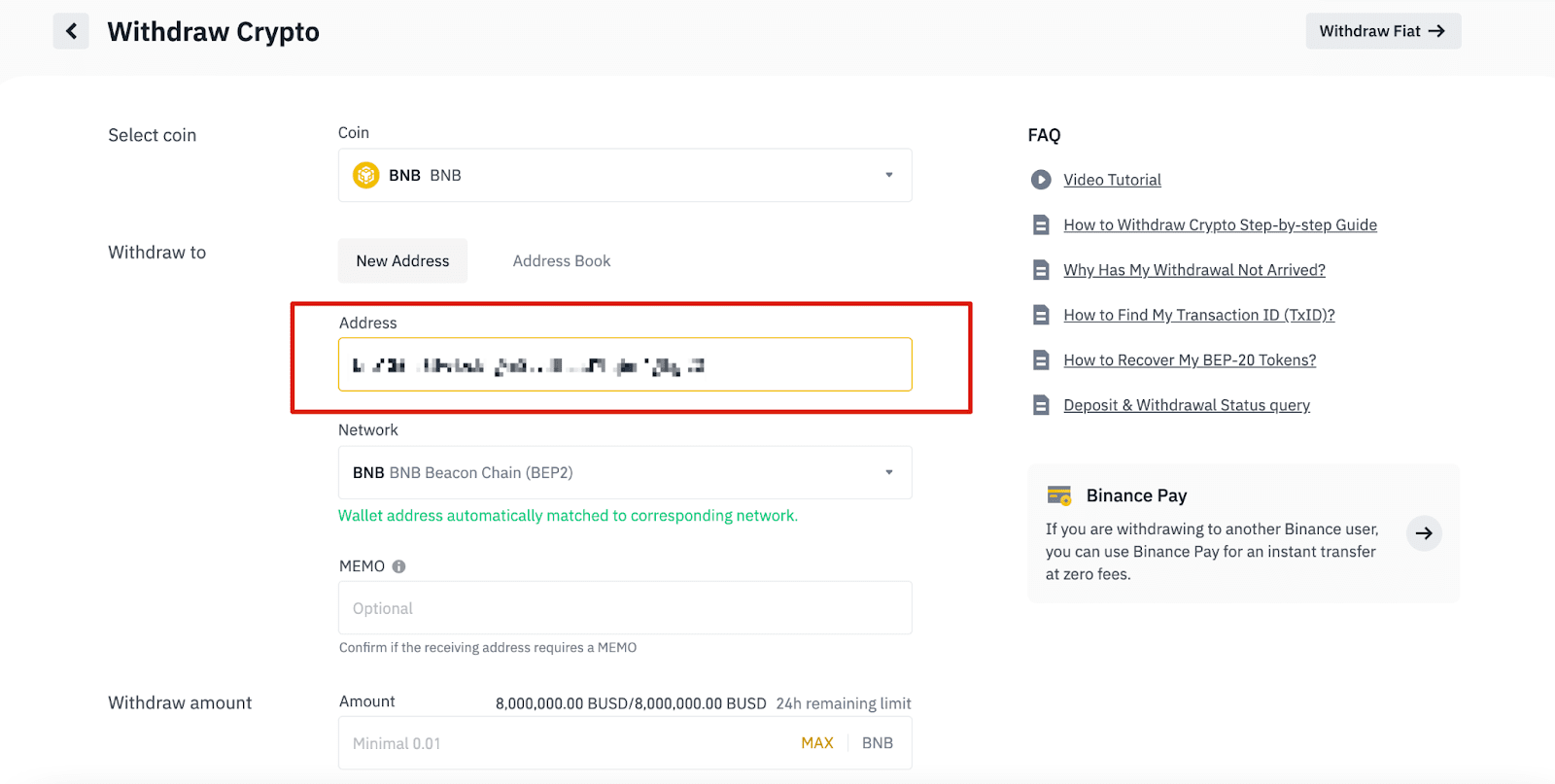
6.1 วิธีเพิ่มที่อยู่ผู้รับใหม่
หากต้องการเพิ่มผู้รับใหม่ ให้คลิก[สมุดรายชื่อ] - [การจัดการที่อยู่]
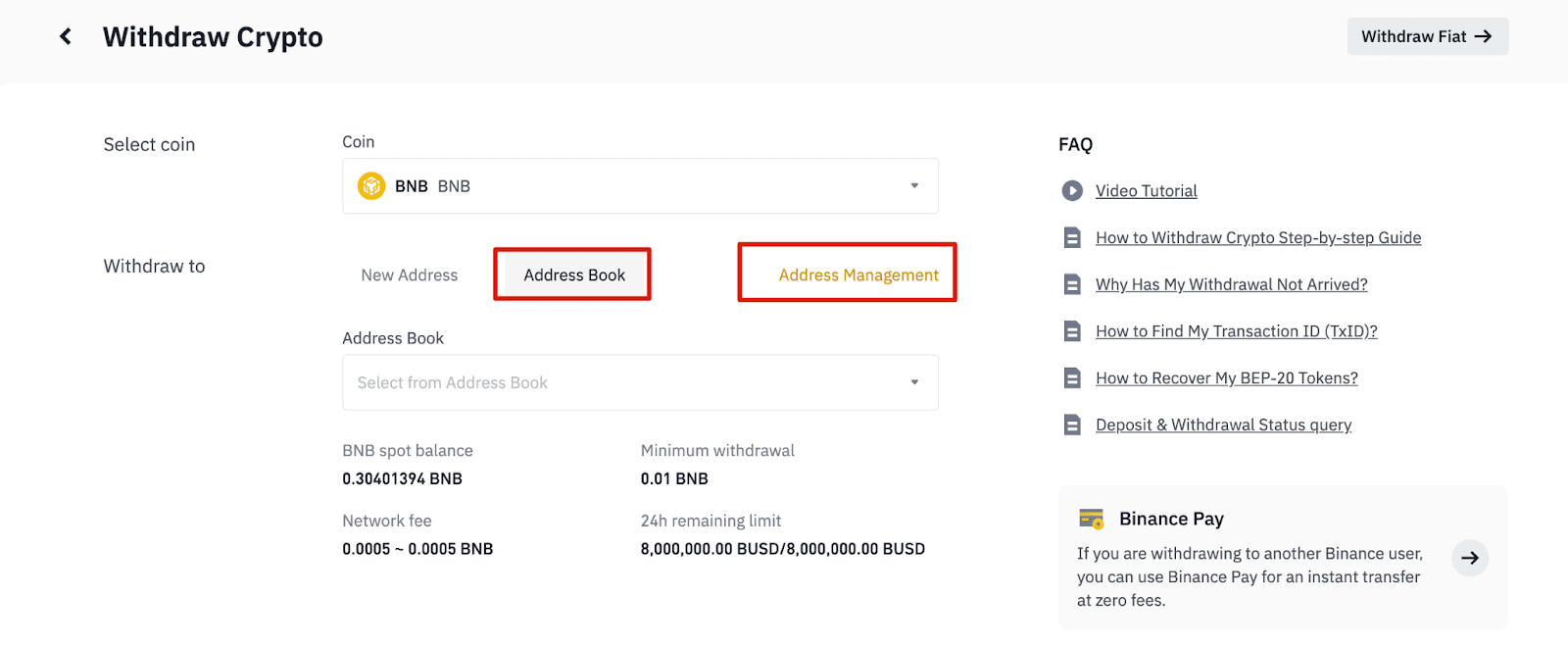
6.2. คลิก[เพิ่มที่อยู่]
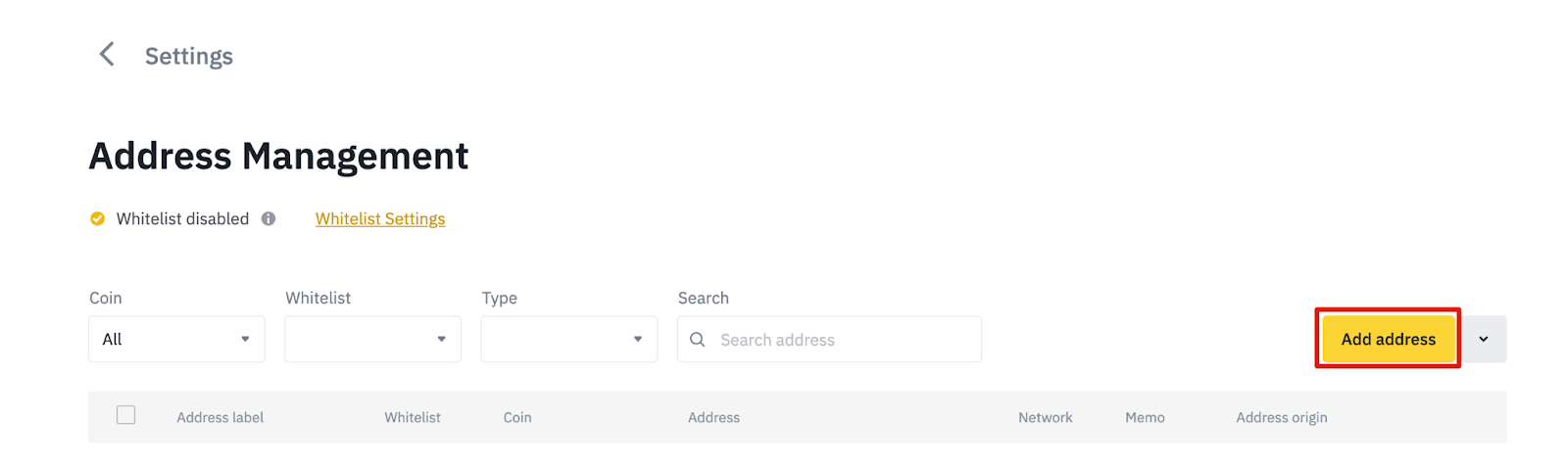
6.3. เลือกเหรียญและเครือข่าย จากนั้น ป้อนป้ายกำกับที่อยู่ ที่อยู่ และบันทึก
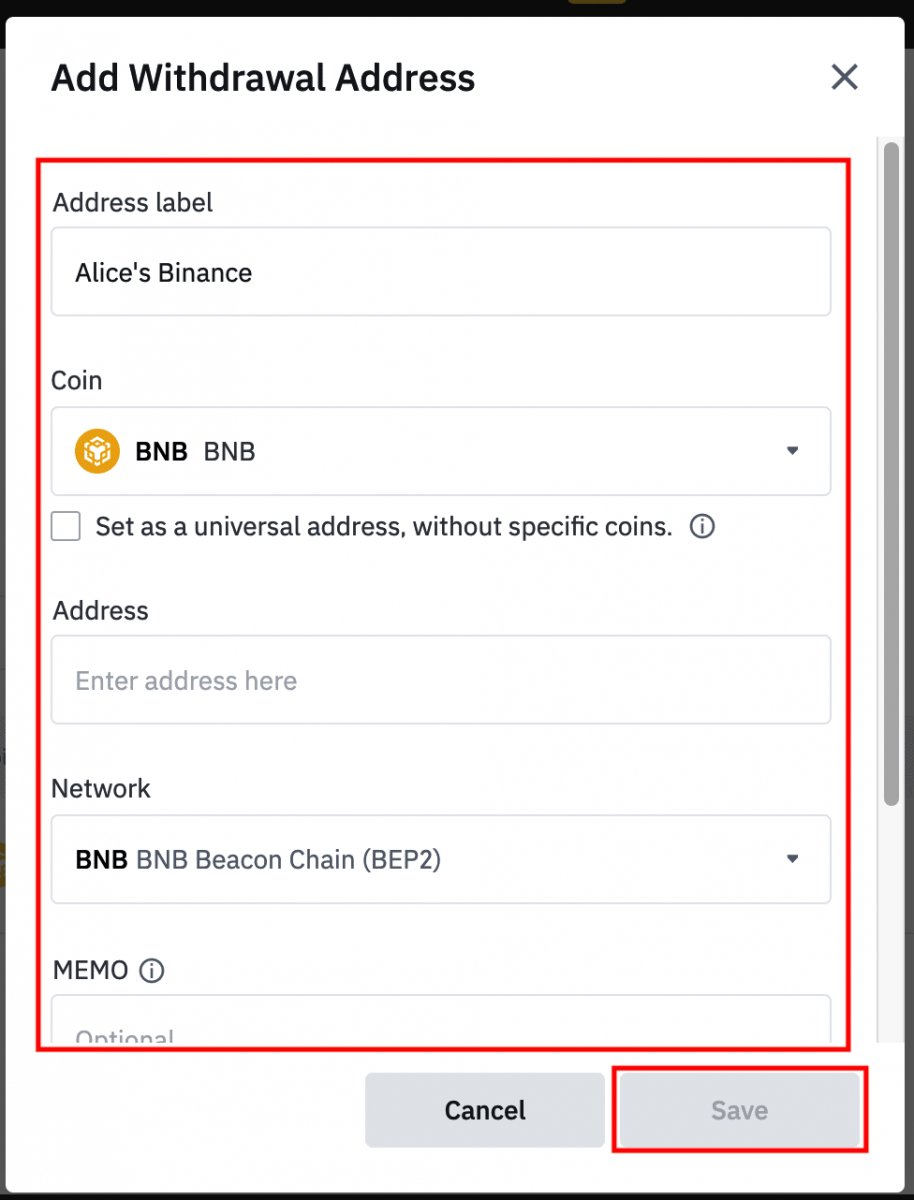
- ป้ายชื่อที่อยู่เป็นชื่อที่กำหนดเองซึ่งคุณสามารถกำหนดให้กับที่อยู่การถอนเงินแต่ละแห่งเพื่อเป็นข้อมูลอ้างอิงของคุณเอง
- MEMO เป็นทางเลือก ตัวอย่างเช่น คุณต้องระบุ MEMO เมื่อส่งเงินไปยังบัญชี Binance อื่นหรือการแลกเปลี่ยนอื่น คุณไม่จำเป็นต้องมี MEMO เมื่อส่งเงินไปยังที่อยู่ Trust Wallet
- ตรวจสอบให้แน่ใจว่าได้ตรวจสอบอีกครั้งว่าจำเป็นต้องใช้ MEMO หรือไม่ หากจำเป็นต้องใช้ MEMO และคุณไม่ได้ให้ คุณอาจสูญเสียเงินของคุณ
- โปรดทราบว่าบางแพลตฟอร์มและกระเป๋าเงินเรียก MEMO ว่าแท็กหรือรหัสการชำระเงิน
6.4. คุณสามารถเพิ่มที่อยู่ที่เพิ่มใหม่ไปยังรายการที่อนุญาตพิเศษของคุณโดยคลิก [เพิ่มในรายการที่อนุญาต] และดำเนินการตรวจสอบ 2FA ให้เสร็จสิ้น เมื่อเปิดฟังก์ชันนี้ บัญชีของคุณจะสามารถถอนออกไปยังที่อยู่การถอนเงินที่อนุญาตพิเศษได้เท่านั้น
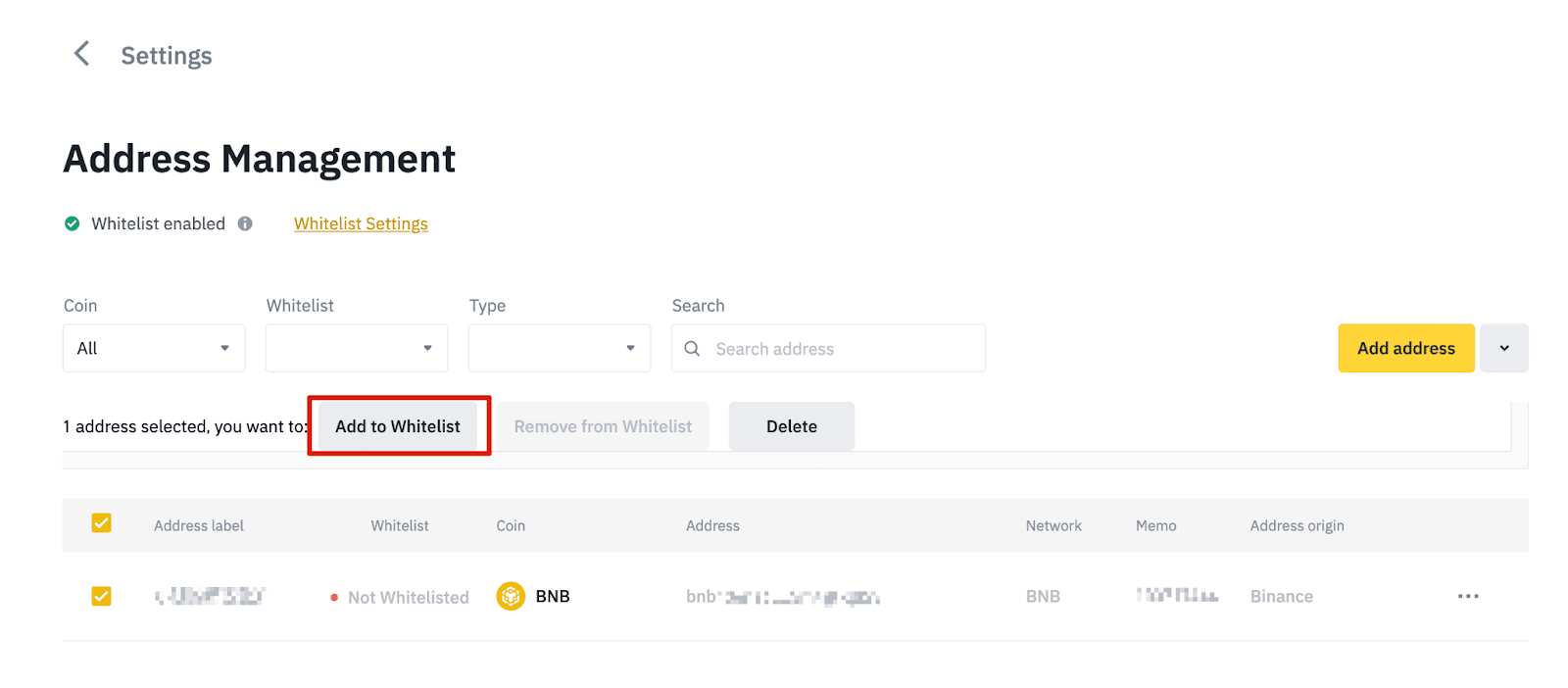
7. ป้อนจำนวนเงินที่ถอน และคุณจะสามารถดูค่าธรรมเนียมการทำธุรกรรมที่เกี่ยวข้องและจำนวนเงินสุดท้ายที่คุณได้รับ คลิก[ถอน]เพื่อดำเนินการต่อ
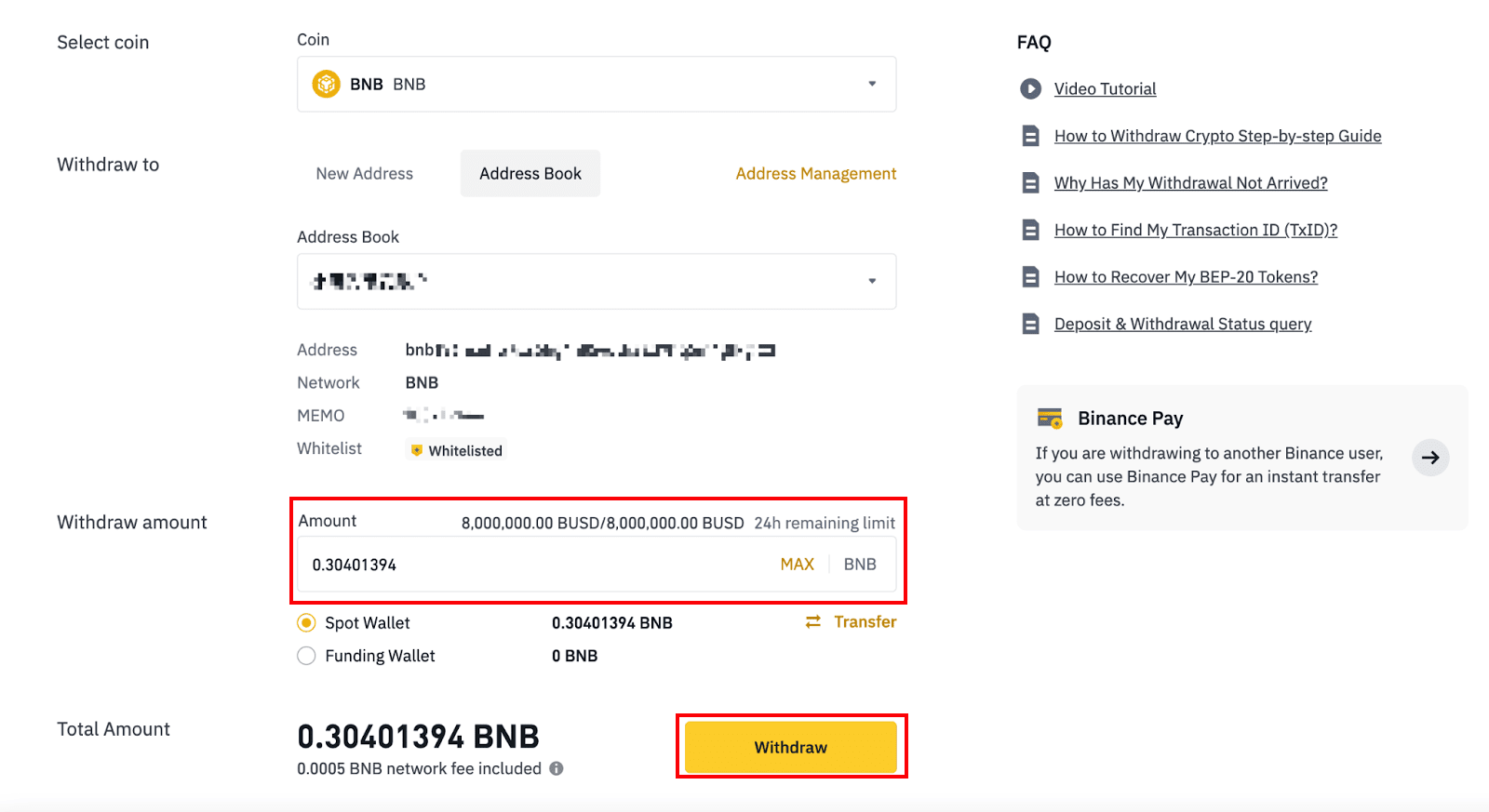
8. คุณต้องตรวจสอบการทำธุรกรรม โปรดทำตามคำแนะนำบนหน้าจอ
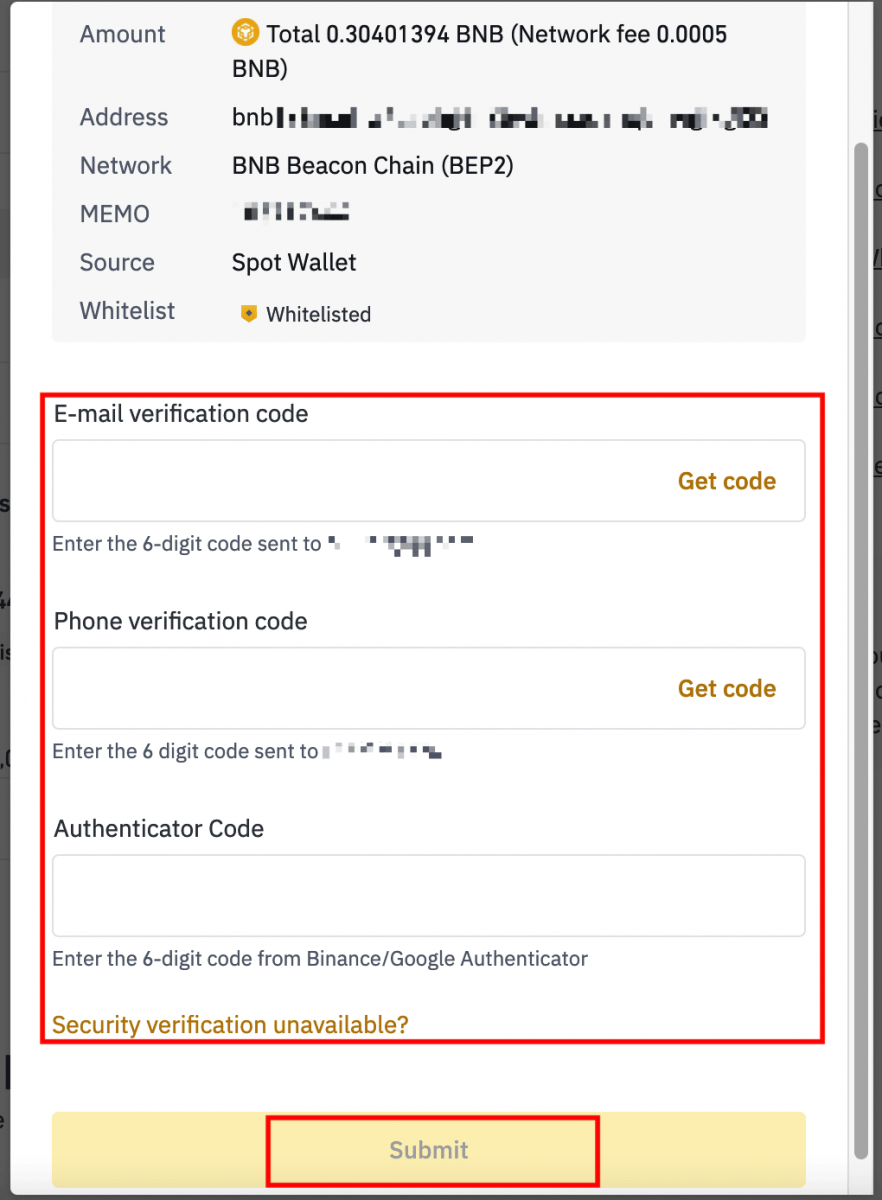
คำเตือน:หากคุณป้อนข้อมูลผิดหรือเลือกเครือข่ายผิดเมื่อทำการถ่ายโอน ทรัพย์สินของคุณจะสูญหายอย่างถาวร กรุณาตรวจสอบข้อมูลให้ถูกต้องก่อนทำการโอน
ถอน Crypto บน Binance (แอพ)
1. เปิดแอพ Binance ของคุณแล้วแตะ[Wallets] - [Withdraw]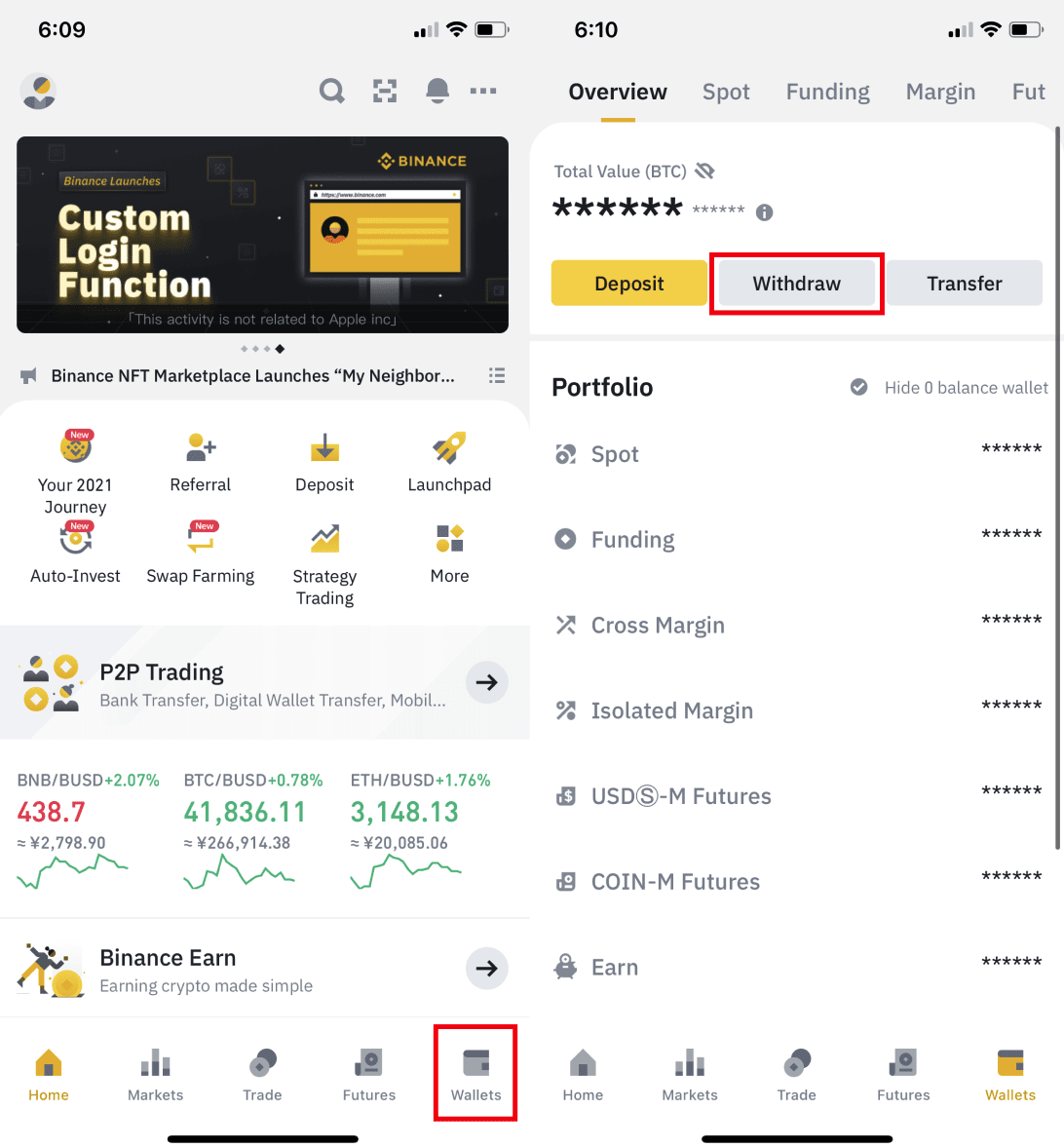
2. เลือกสกุลเงินดิจิทัลที่คุณต้องการถอน เช่น BNB จากนั้นแตะ[ส่งผ่านเครือข่าย Crypto]
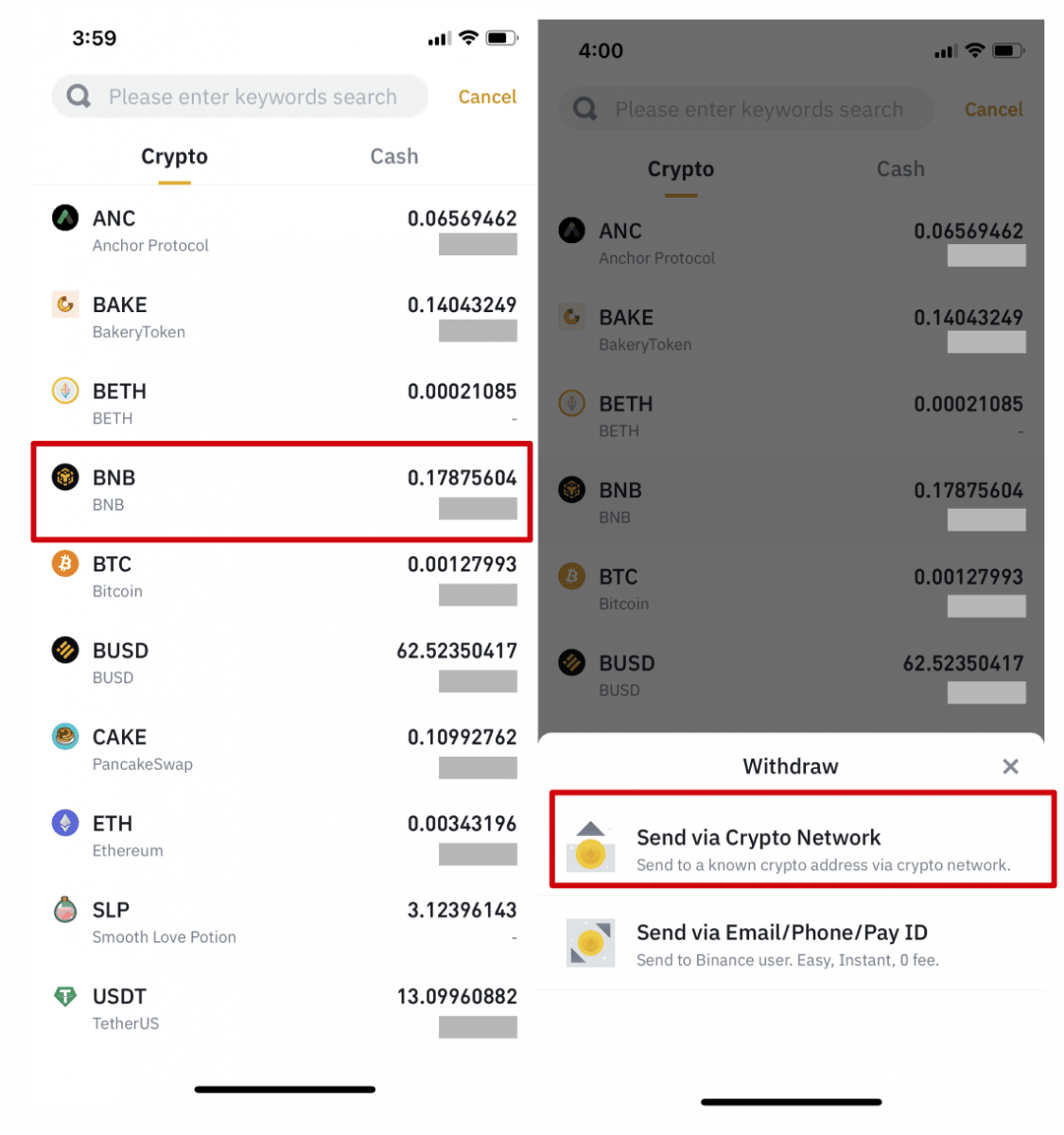
3. วางที่อยู่ที่คุณต้องการถอนและเลือกเครือข่าย
โปรดเลือกเครือข่ายอย่างระมัดระวังและตรวจสอบให้แน่ใจว่าเครือข่ายที่เลือกนั้นเหมือนกับเครือข่ายของแพลตฟอร์มที่คุณกำลังถอนเงินออกไป หากคุณเลือกเครือข่ายผิด คุณจะสูญเสียเงินของคุณ
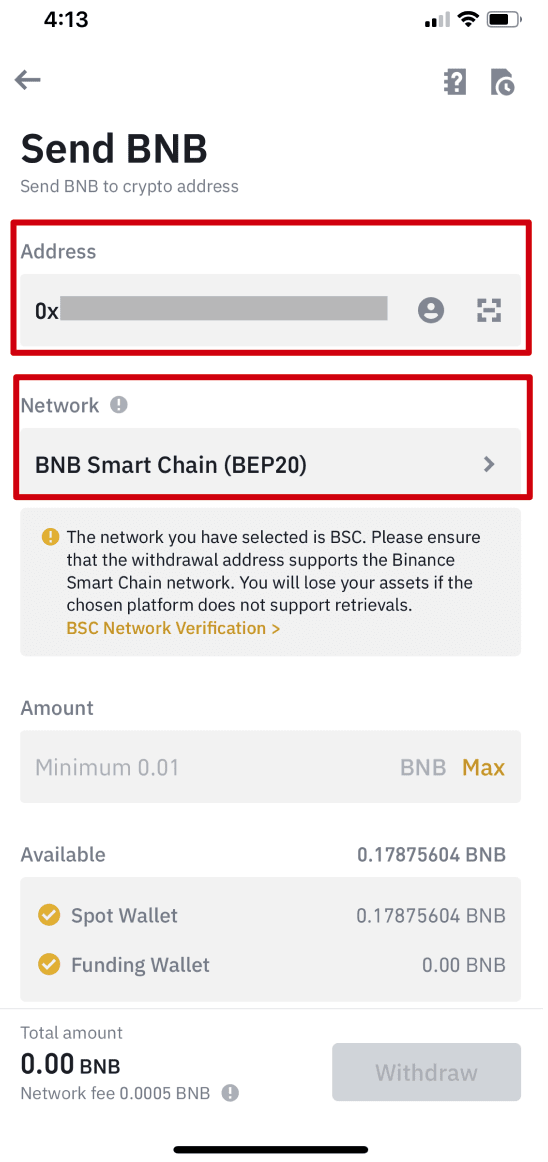
4. ป้อนจำนวนเงินที่ถอน คุณจะเห็นค่าธรรมเนียมการทำธุรกรรมที่เกี่ยวข้องและจำนวนเงินสุดท้ายที่คุณจะได้รับ แตะ [ถอน] เพื่อดำเนินการต่อ
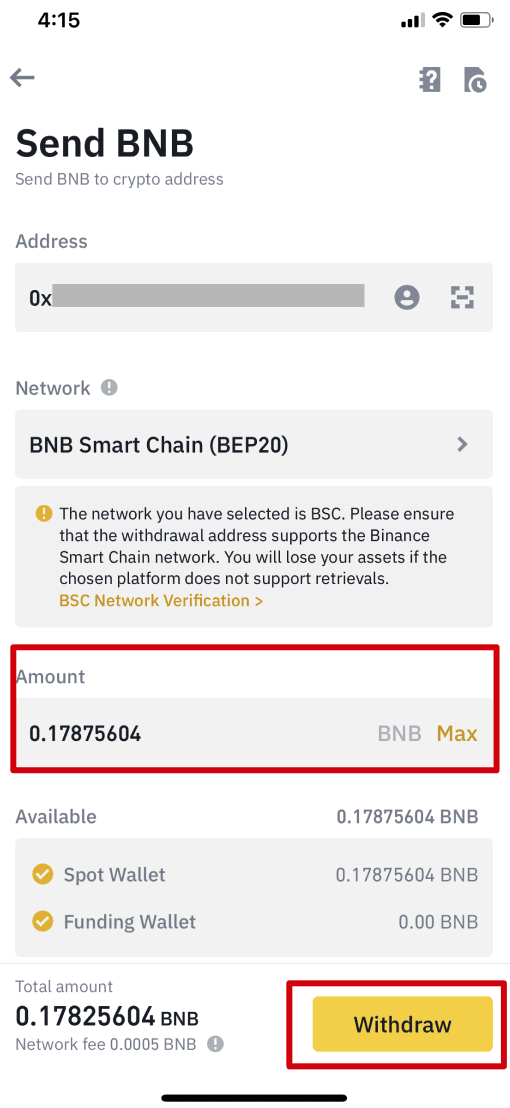
5. คุณจะได้รับแจ้งให้ยืนยันการทำธุรกรรมอีกครั้ง โปรดตรวจสอบอย่างละเอียดแล้วแตะ [ยืนยัน]
คำเตือน : หากคุณป้อนข้อมูลผิดหรือเลือกเครือข่ายผิดเมื่อทำการถ่ายโอน ทรัพย์สินของคุณจะสูญหายอย่างถาวร โปรดตรวจสอบว่าข้อมูลถูกต้องก่อนที่คุณจะยืนยันการทำธุรกรรม
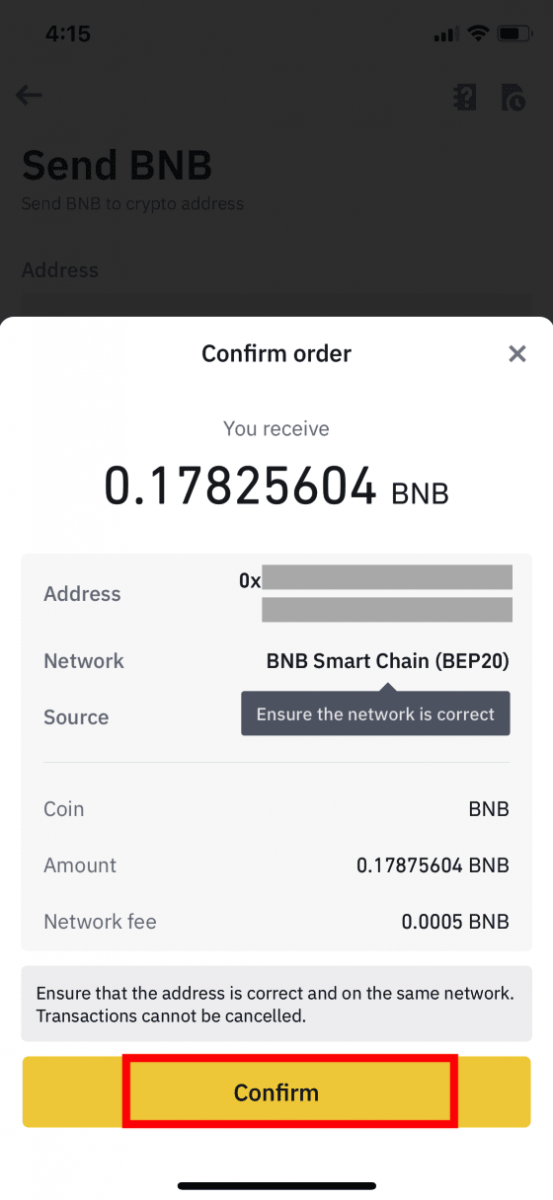
6. ถัดไป คุณจะต้องตรวจสอบธุรกรรมด้วยอุปกรณ์ 2FA โปรดทำตามคำแนะนำบนหน้าจอเพื่อดำเนินการให้เสร็จสิ้น
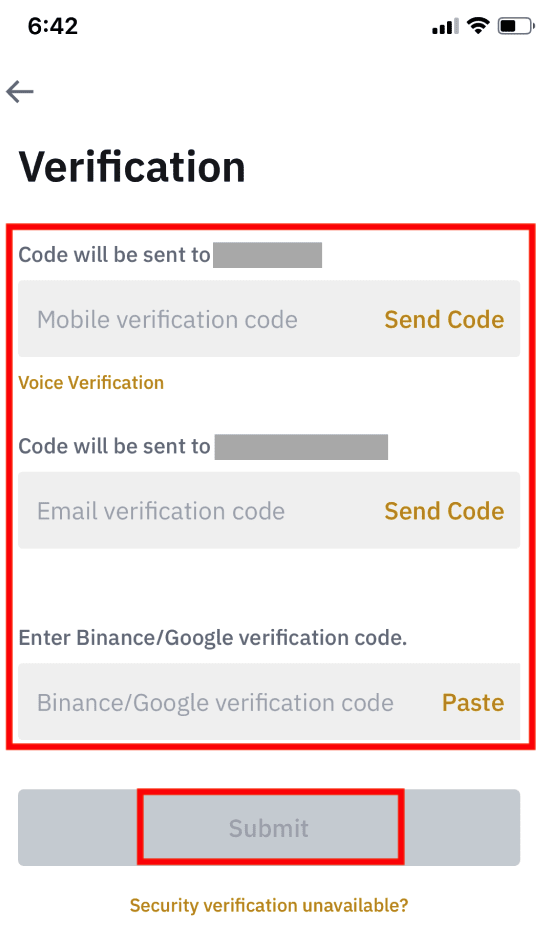
7. หลังจากยืนยันคำขอถอนเงินแล้ว โปรดรออย่างอดทนเพื่อให้การดำเนินการโอนเสร็จสิ้น
วิธีถอน Fiat Currency จาก Binance
ความสามารถในการถอนด้วยบัญชีซื้อขายของคุณโดยการโอนเงินผ่านธนาคารมีให้บริการในบางประเทศทั่วโลก การโอนเงินผ่านธนาคารนำเสนอข้อดีของการเข้าถึง รวดเร็ว และปลอดภัย
ตอนนี้คุณสามารถถอน GBP จาก Binance ผ่าน Faster Payment Service (FPS) บน Binance โปรดทำตามคำแนะนำอย่างระมัดระวังเพื่อถอนเงิน GBP ไปยังบัญชีธนาคารของคุณให้สำเร็จ
ถอนเงิน GBP ผ่าน Faster Payments Service (FPS)
1. ลงชื่อเข้าใช้บัญชี Binance ของคุณและไปที่[Wallet] - [Fiat and Spot]
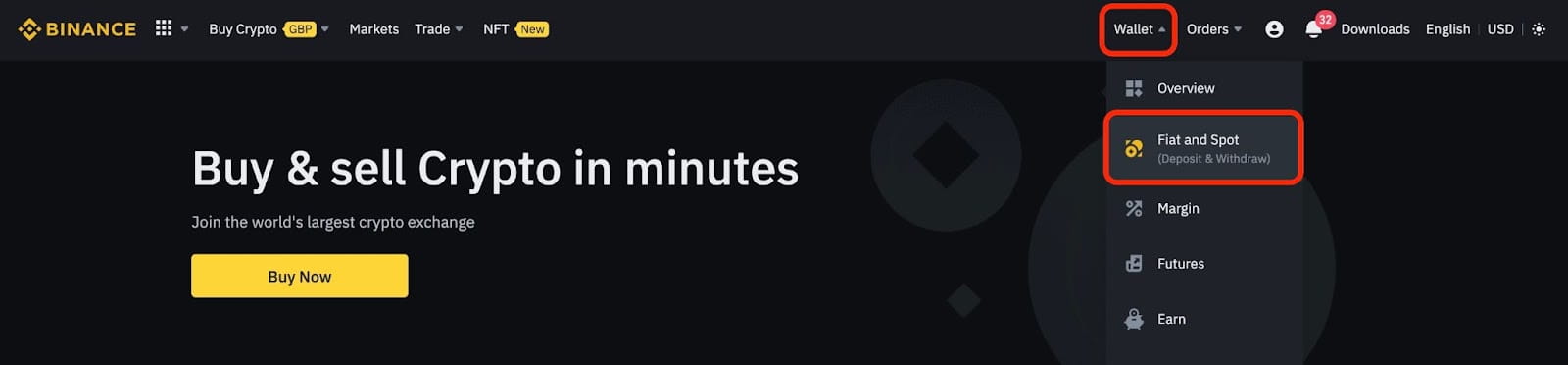
แล้วคลิก[ถอน]
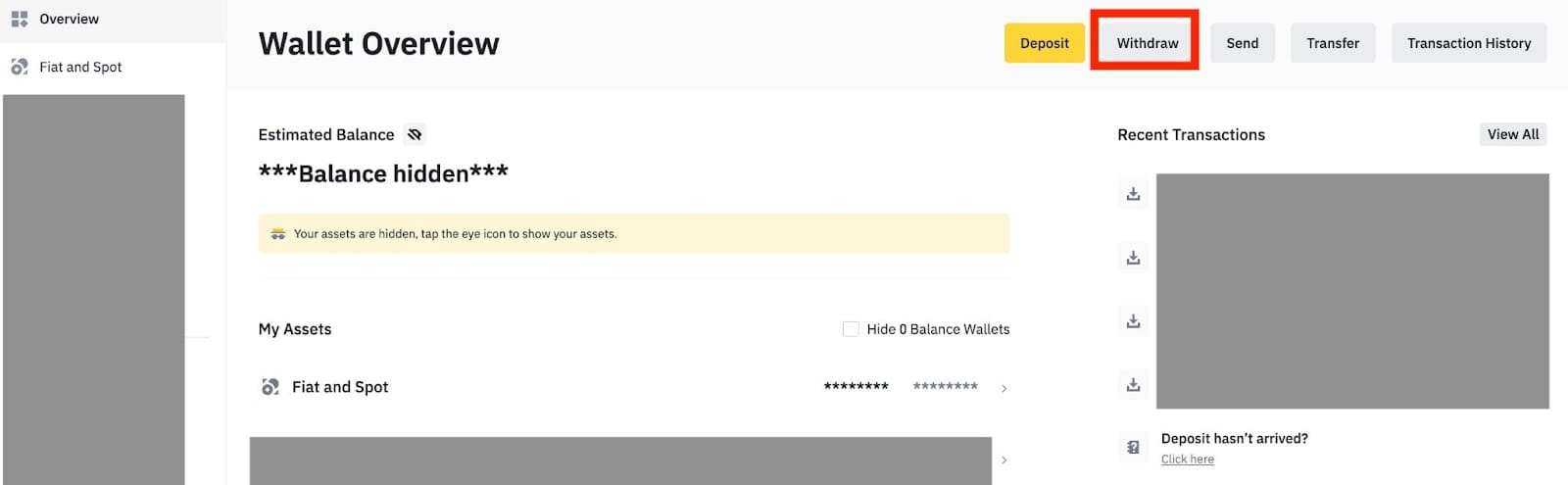
2. คลิกที่ [โอนเงินผ่านธนาคาร(ชำระเงินเร็วขึ้น)]
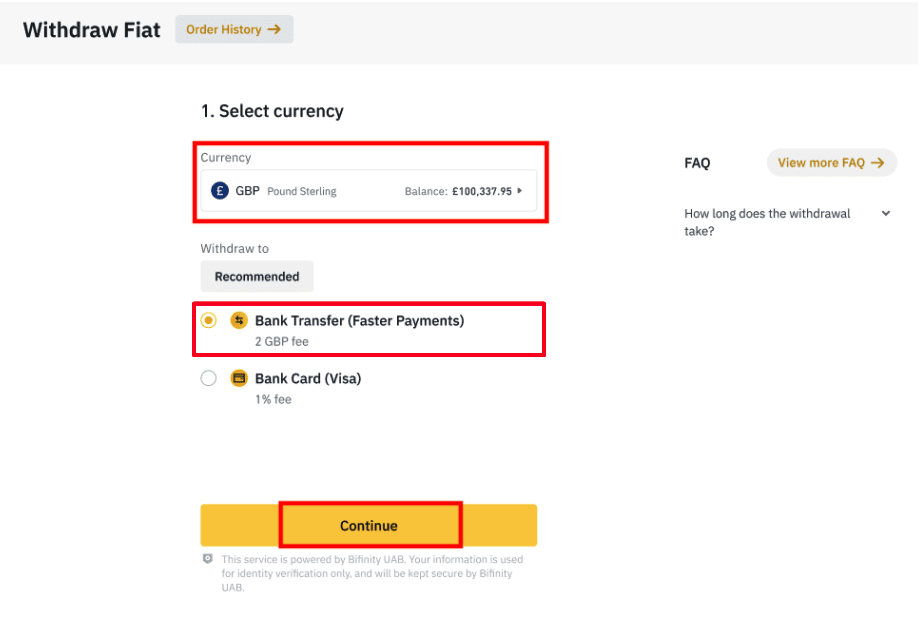
โปรดทราบว่าหากคุณมี crypto ที่คุณต้องการถอนออกจากบัญชีธนาคารของคุณ คุณต้องแปลง/ขายเป็น GBP ก่อนที่จะเริ่มถอนเงิน GBP
3. หากคุณถอนเงินเป็นครั้งแรก โปรดยืนยันบัญชีธนาคารอย่างน้อยหนึ่งบัญชีโดยทำรายการฝากให้สำเร็จอย่างน้อย 3 GBP ก่อนทำรายการถอนเงิน
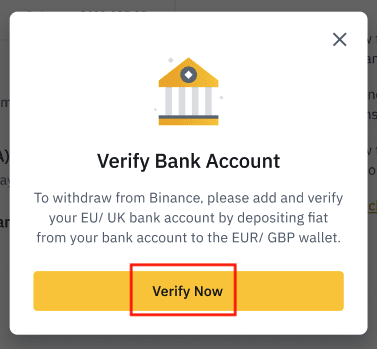
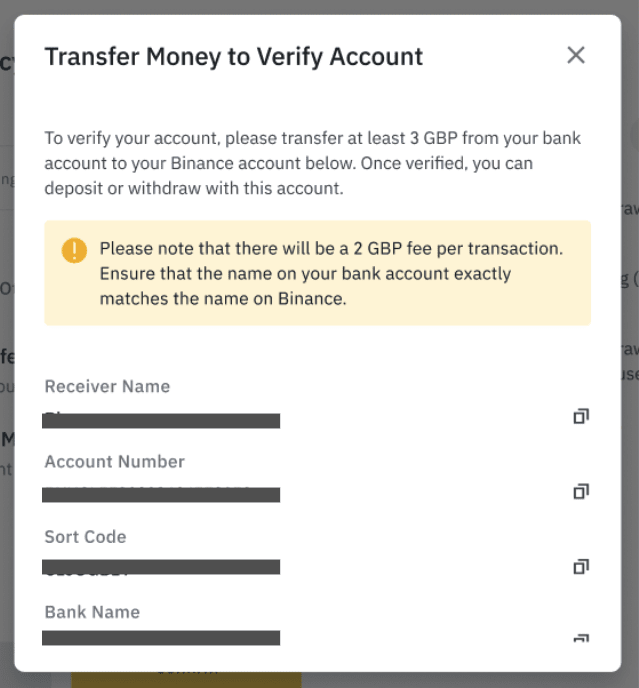
4. ป้อนจำนวนเงินที่คุณต้องการถอนออกจากยอดคงเหลือ GBP ของคุณ เลือกหนึ่งในบัญชีธนาคารที่ลงทะเบียนไว้ แล้วคลิก[ดำเนินการต่อ]เพื่อสร้างคำขอถอนเงิน
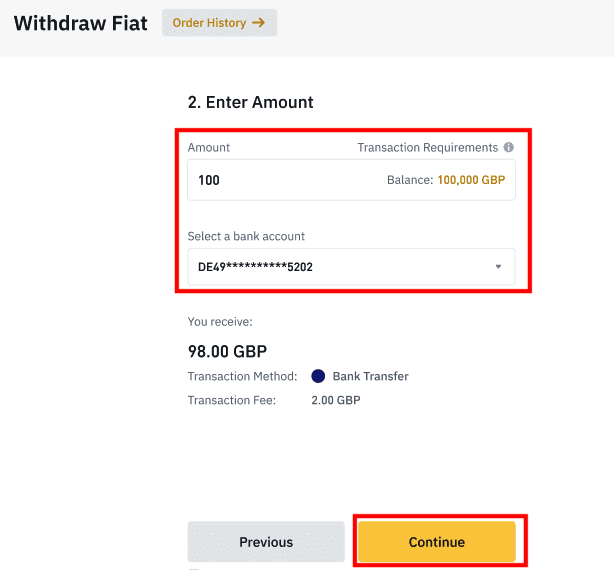
โปรดทราบว่าคุณสามารถถอนเงินไปยังบัญชีธนาคารเดียวกับที่ใช้ฝากเงิน GBP เท่านั้น
5. ยืนยันข้อมูลการถอนเงิน และยืนยันตัวตนแบบสองขั้นตอนเพื่อยืนยันการถอนเงิน GBP
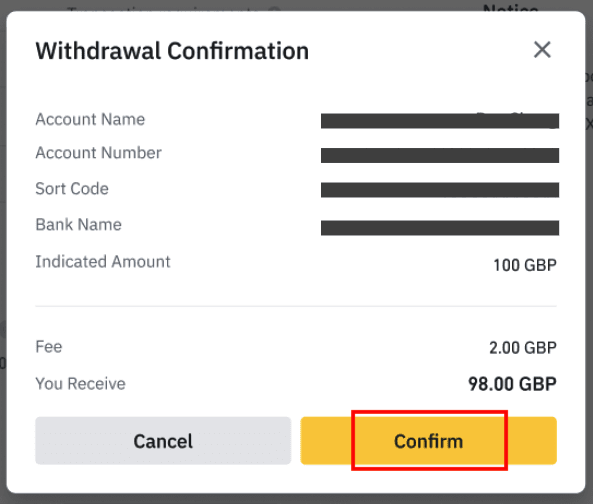
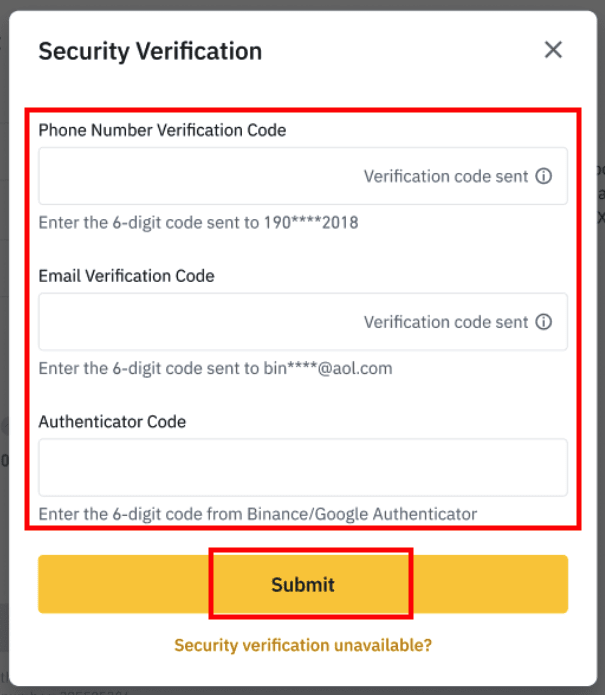
6. GPB ของคุณจะถูกถอนออกจากบัญชีธนาคารของคุณในไม่ช้า โปรดติดต่อฝ่ายสนับสนุนลูกค้าหรือใช้แชทบอทของเรา หากคุณต้องการความช่วยเหลือเพิ่มเติม
ถอนเงิน USD ผ่าน SWIFT
คุณสามารถทำตามคำแนะนำด้านล่างเพื่อถอน USD จาก Binance ผ่าน SWIFT1. ลงชื่อเข้าใช้บัญชี Binance ของคุณและไปที่[Wallet] - [Fiat and Spot]
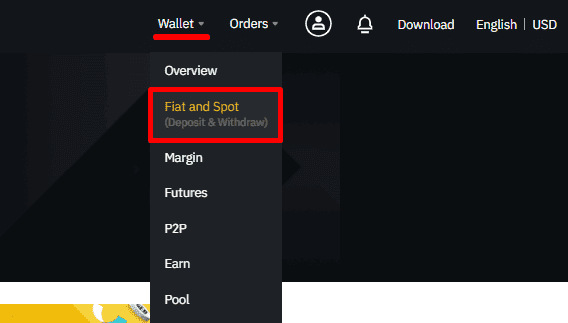
2. คลิก[ถอน]
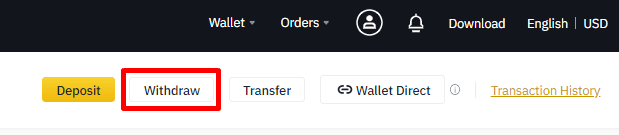
3. ใต้แท็บ [ถอนเงินเฟียต] เลือก[USD]และ[โอนเงินผ่านธนาคาร (SWIFT)] คลิก[ดำเนินการต่อ]เพื่อสร้างคำขอถอนเงิน
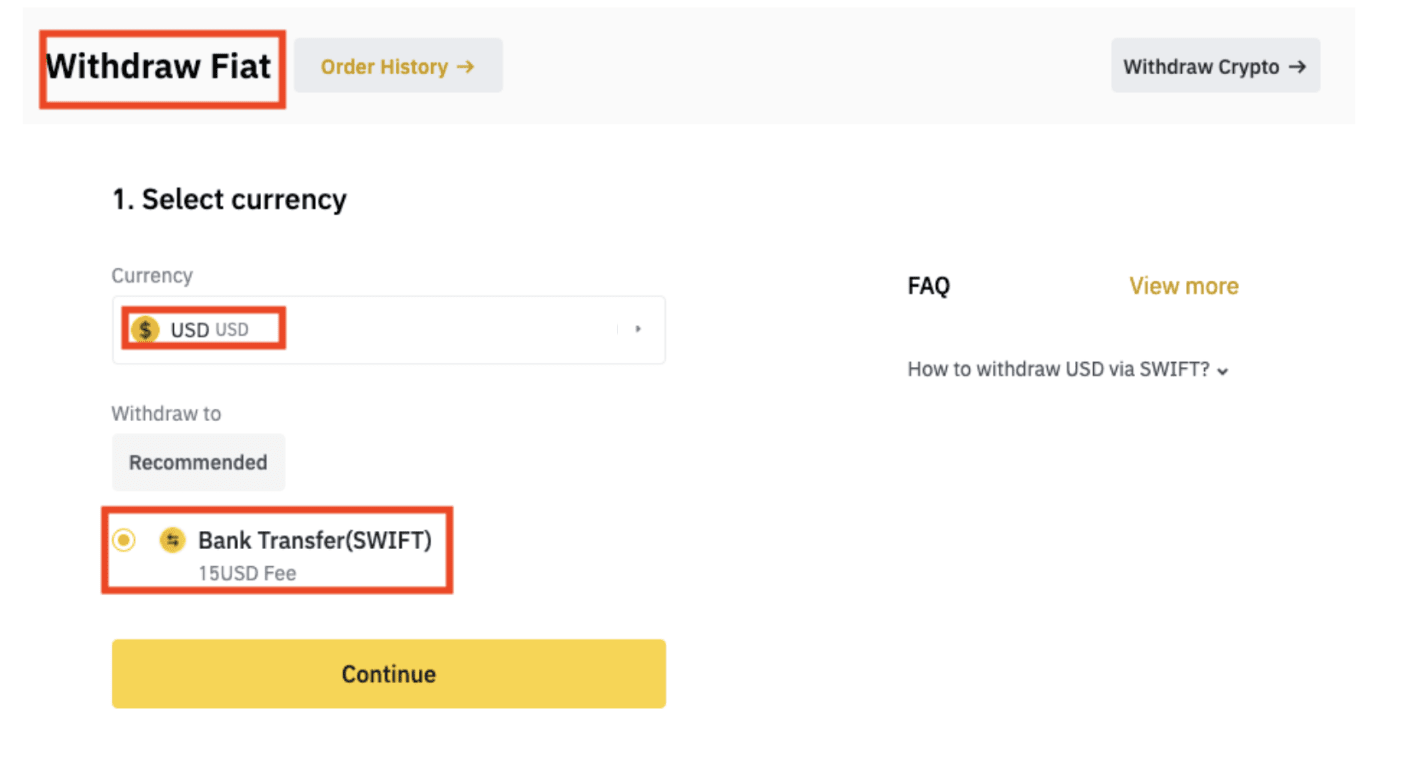
4. ป้อนรายละเอียดบัญชีของคุณ ชื่อของคุณจะถูกกรอกโดยอัตโนมัติภายใต้[ชื่อผู้รับผลประโยชน์] คลิก[ดำเนินการต่อ]
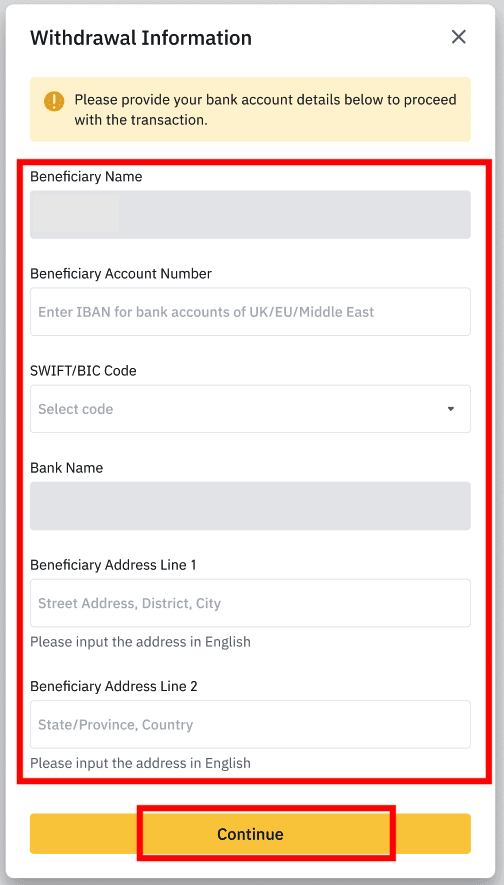
5. ป้อนจำนวนเงินที่ถอนแล้วคุณจะเห็นค่าธรรมเนียมการทำธุรกรรม คลิก[ดำเนินการต่อ]
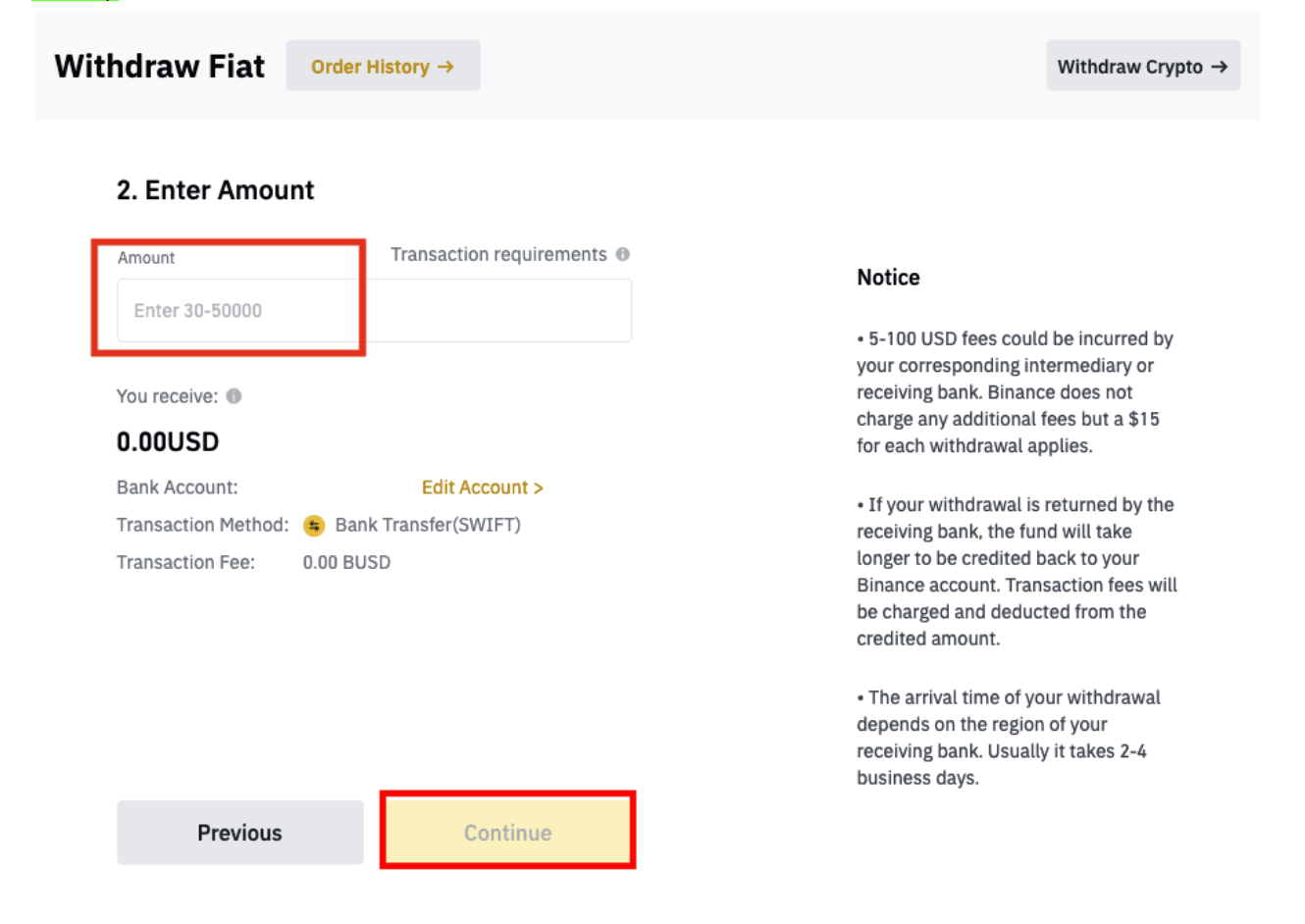
6. ตรวจสอบรายละเอียดอย่างละเอียดและยืนยันการถอน โดยปกติแล้ว คุณจะได้รับเงินภายใน 2 วันทำการ โปรดรออย่างอดทนเพื่อให้ธุรกรรมได้รับการดำเนินการ
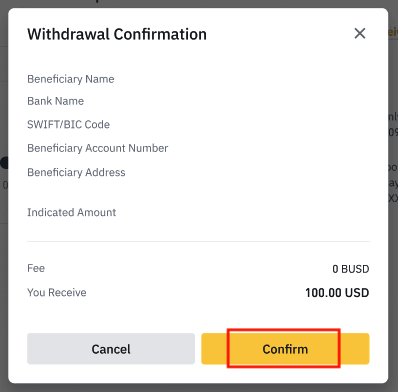
คำถามที่พบบ่อย (FAQ)
ทำไมการถอนเงินของฉันถึงมาถึงตอนนี้?
ฉันถอนเงินจาก Binance ไปยังการแลกเปลี่ยน/กระเป๋าเงินอื่นแล้ว แต่ฉันยังไม่ได้รับเงินของฉัน ทำไม
การโอนเงินจากบัญชี Binance ของคุณไปยังการแลกเปลี่ยนหรือกระเป๋าเงินอื่นเกี่ยวข้องกับสามขั้นตอน:
- คำขอถอนเงินใน Binance
- การยืนยันเครือข่าย Blockchain
- ฝากบนแพลตฟอร์มที่เกี่ยวข้อง
โดยปกติแล้ว TxID (รหัสธุรกรรม) จะถูกสร้างขึ้นภายใน 30-60 นาที ซึ่งบ่งชี้ว่า Binance ถ่ายทอดธุรกรรมการถอนได้สำเร็จ
อย่างไรก็ตาม อาจยังต้องใช้เวลาสักระยะหนึ่งในการยืนยันธุรกรรมนั้นๆ และนานกว่านั้นกว่าที่เงินจะเข้ากระเป๋าเงินปลายทางในที่สุด จำนวน "การยืนยันเครือข่าย" ที่จำเป็นจะแตกต่างกันไปสำหรับบล็อกเชนต่างๆ
ตัวอย่างเช่น:
- อลิซตัดสินใจถอน 2 BTC จาก Binance ไปยังกระเป๋าเงินส่วนตัวของเธอ หลังจากที่เธอยืนยันคำขอ เธอต้องรอจนกว่า Binance จะสร้างและเผยแพร่ธุรกรรม
- ทันทีที่ธุรกรรมถูกสร้างขึ้น Alice จะสามารถเห็น TxID (รหัสธุรกรรม) บนหน้ากระเป๋าเงิน Binance ของเธอ ณ จุดนี้ ธุรกรรมจะอยู่ระหว่างรอดำเนินการ (ไม่ได้รับการยืนยัน) และ 2 BTC จะถูกระงับชั่วคราว
- หากทุกอย่างเป็นไปด้วยดี ธุรกรรมจะได้รับการยืนยันจากเครือข่าย และอลิซจะได้รับ BTC ในกระเป๋าเงินส่วนตัวของเธอหลังจากการยืนยันเครือข่าย 2 ครั้ง
- ในตัวอย่างนี้ เธอต้องรอการยืนยันเครือข่าย 2 ครั้งจนกระทั่งเงินฝากปรากฏในกระเป๋าเงินของเธอ แต่จำนวนการยืนยันที่จำเป็นจะแตกต่างกันไปขึ้นอยู่กับกระเป๋าเงินหรือการแลกเปลี่ยน
เนื่องจากความแออัดของเครือข่ายที่อาจเกิดขึ้น การประมวลผลธุรกรรมของคุณอาจมีความล่าช้าอย่างมาก คุณสามารถใช้ ID ธุรกรรม (TxID) เพื่อค้นหาสถานะการโอนสินทรัพย์ของคุณโดยใช้ blockchain explorer
บันทึก:
- หาก blockchain explorer แสดงว่าธุรกรรมไม่ได้รับการยืนยัน โปรดรอจนกว่ากระบวนการยืนยันจะเสร็จสิ้น ซึ่งจะแตกต่างกันไปขึ้นอยู่กับเครือข่ายบล็อกเชน
- หากตัวสำรวจบล็อกเชนแสดงว่าธุรกรรมได้รับการยืนยันแล้ว แสดงว่าเงินของคุณถูกส่งออกไปเรียบร้อยแล้ว และเราไม่สามารถให้ความช่วยเหลือเพิ่มเติมในเรื่องนี้ได้ คุณจะต้องติดต่อเจ้าของ/ทีมสนับสนุนของที่อยู่ปลายทางเพื่อขอความช่วยเหลือเพิ่มเติม
- หาก TxID ไม่ถูกสร้างขึ้นภายใน 6 ชั่วโมงหลังจากคลิกปุ่มยืนยันจากข้อความอีเมล โปรดติดต่อฝ่ายสนับสนุนลูกค้าของเราเพื่อขอความช่วยเหลือและแนบภาพหน้าจอประวัติการถอนของธุรกรรมที่เกี่ยวข้อง โปรดตรวจสอบให้แน่ใจว่าคุณได้ให้ข้อมูลโดยละเอียดข้างต้นแล้ว เพื่อให้ตัวแทนฝ่ายบริการลูกค้าสามารถช่วยเหลือคุณได้ทันท่วงที
ฉันจะตรวจสอบสถานะธุรกรรมบนบล็อกเชนได้อย่างไร
ลงชื่อเข้าใช้บัญชี Binance ของคุณและคลิก[Wallet] - [ภาพรวม] - [ประวัติการทำธุรกรรม]เพื่อดูบันทึกการถอนเงินดิจิตอลของคุณ

หาก [ สถานะ ] แสดงว่าธุรกรรม “ กำลังดำเนิน การ ” โปรดรอจนกว่ากระบวนการยืนยันจะเสร็จสิ้น

หาก [ สถานะ ] แสดงว่าธุรกรรม “ เสร็จสมบูรณ์ ” คุณสามารถคลิกที่ [ TxID ] เพื่อตรวจสอบรายละเอียดธุรกรรม


ฉันจะทำอย่างไรเมื่อฉันถอนเงินไปยังที่อยู่ผิด
หากคุณถอนเงินไปยังที่อยู่ผิด Binance จะไม่สามารถระบุตำแหน่งผู้รับเงินของคุณและให้ความช่วยเหลือเพิ่มเติมแก่คุณได้ เนื่องจากระบบของเราเริ่มกระบวนการถอนเงินทันทีที่คุณคลิก [ส่ง] หลังจากเสร็จสิ้นการตรวจสอบความปลอดภัย

ฉันจะดึงเงินที่ถอนไปยังที่อยู่ผิดได้อย่างไร?
- หากคุณส่งเนื้อหาของคุณไปยังที่อยู่ที่ไม่ถูกต้องโดยไม่ได้ตั้งใจ และคุณรู้จักเจ้าของที่อยู่นี้ โปรดติดต่อเจ้าของโดยตรง
- หากทรัพย์สินของคุณถูกส่งไปยังที่อยู่ที่ไม่ถูกต้องบนแพลตฟอร์มอื่น โปรดติดต่อฝ่ายสนับสนุนลูกค้าของแพลตฟอร์มนั้นเพื่อขอความช่วยเหลือ
- หากคุณลืมเขียนแท็ก/บันทึกสำหรับการถอน โปรดติดต่อฝ่ายสนับสนุนลูกค้าของแพลตฟอร์มนั้นและแจ้ง TxID สำหรับการถอนของคุณ
ข้อเสนอที่ฉันเห็นในการแลกเปลี่ยน P2P จัดทำโดย Binance หรือไม่
ข้อเสนอที่คุณเห็นในหน้ารายการข้อเสนอ P2P นั้น Binance ไม่ได้เสนอ Binance ทำหน้าที่เป็นแพลตฟอร์มเพื่ออำนวยความสะดวกในการซื้อขาย แต่ข้อเสนอนั้นจัดทำโดยผู้ใช้เป็นรายบุคคล
ในฐานะนักเทรดแบบ P2P ฉันจะได้รับความคุ้มครองอย่างไร?
การค้าออนไลน์ทั้งหมดได้รับการคุ้มครองโดยเอสโครว์ เมื่อมีการโพสต์โฆษณา จำนวน crypto สำหรับโฆษณาจะถูกสงวนโดยอัตโนมัติจากกระเป๋าเงิน p2p ของผู้ขาย ซึ่งหมายความว่าหากผู้ขายหนีไปพร้อมกับเงินของคุณและไม่ปล่อย crypto ของคุณ ฝ่ายสนับสนุนลูกค้าของเราสามารถปล่อย crypto ให้คุณจากเงินสำรอง
หากคุณกำลังขาย อย่าปล่อยกองทุนก่อนที่คุณจะยืนยันว่าคุณได้รับเงินจากผู้ซื้อแล้ว โปรดทราบว่าวิธีการชำระเงินบางวิธีที่ผู้ซื้อใช้นั้นไม่ได้ดำเนินการทันที และอาจเสี่ยงต่อการถูกโทรกลับ


